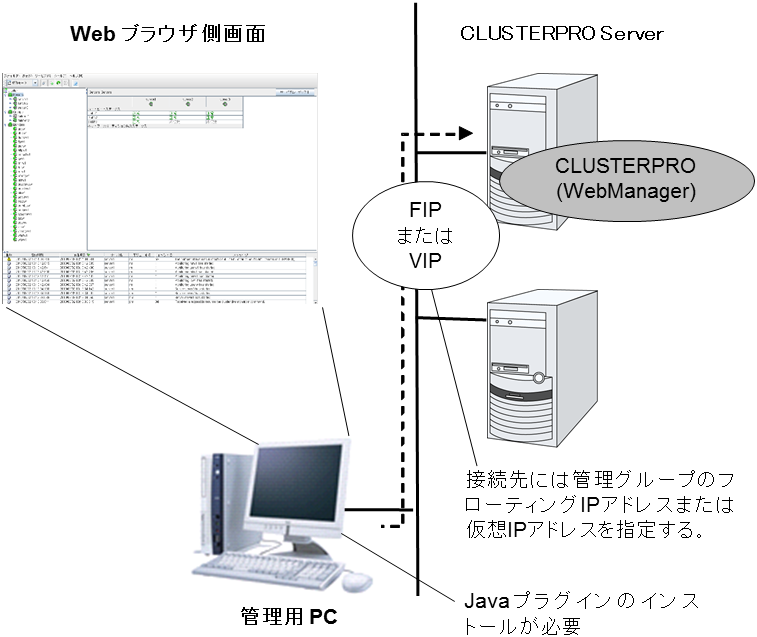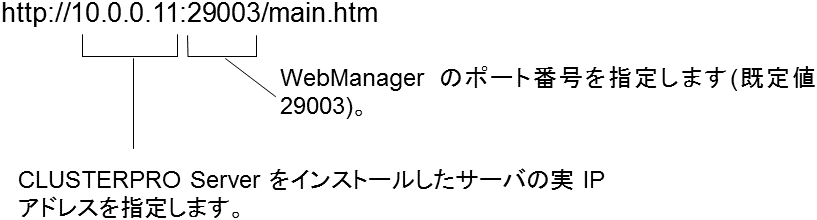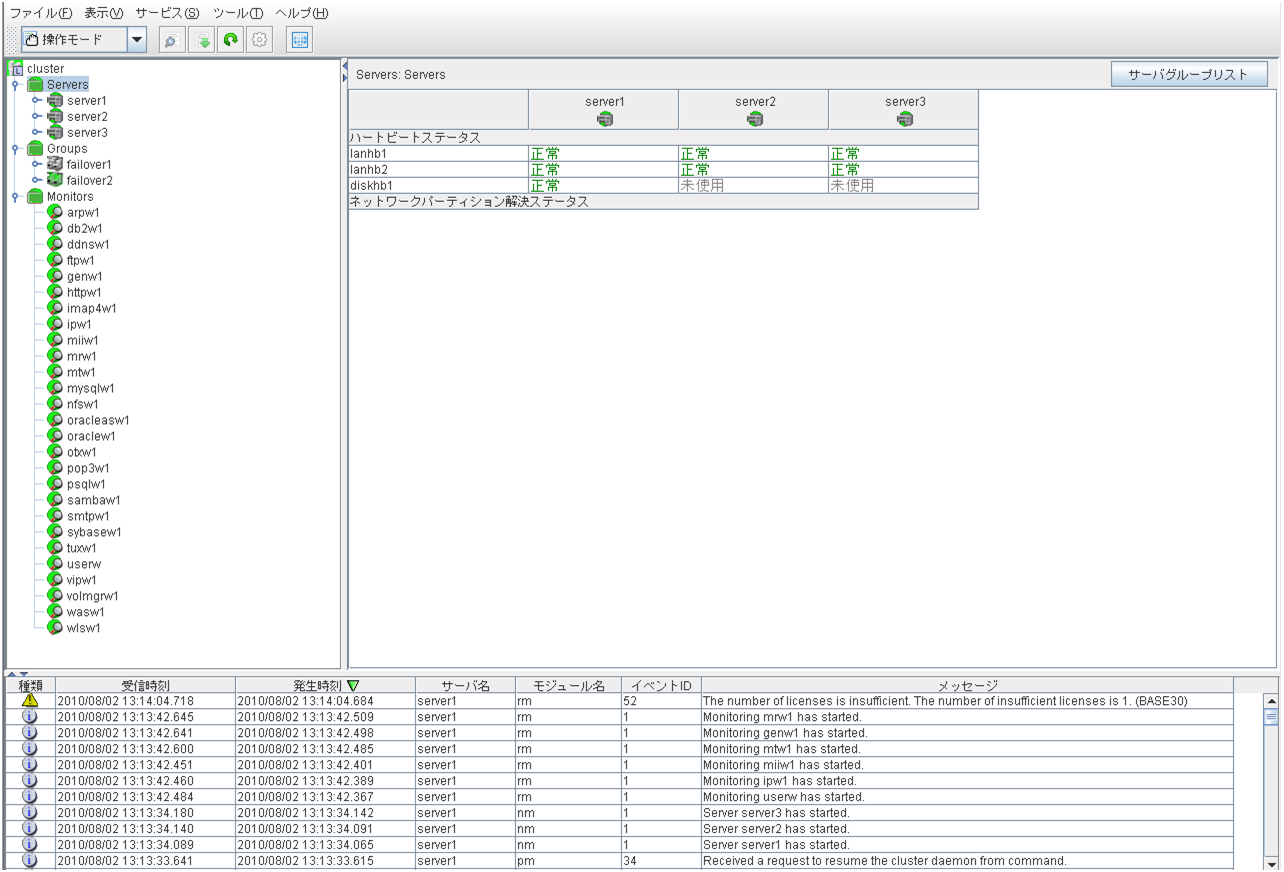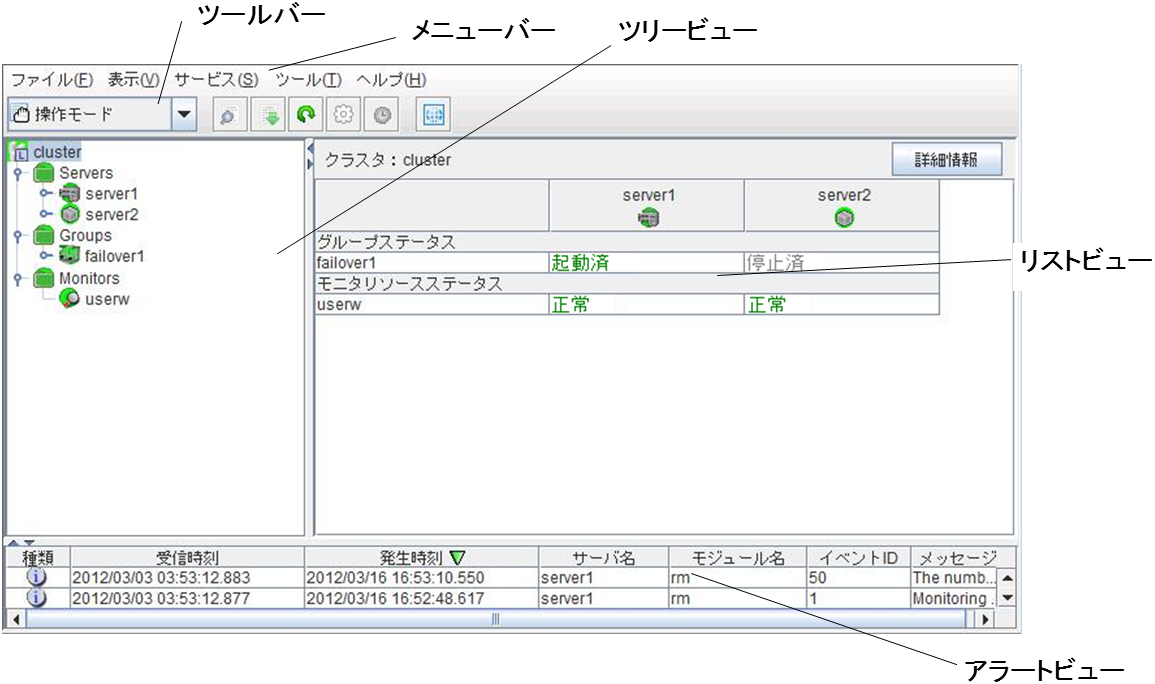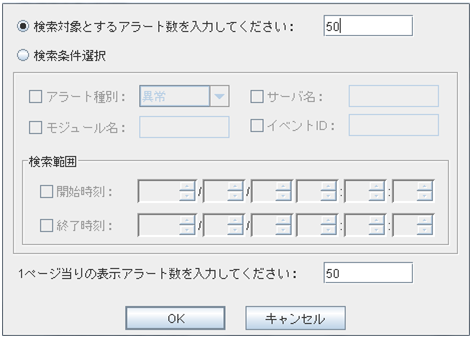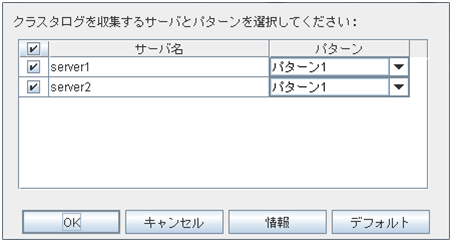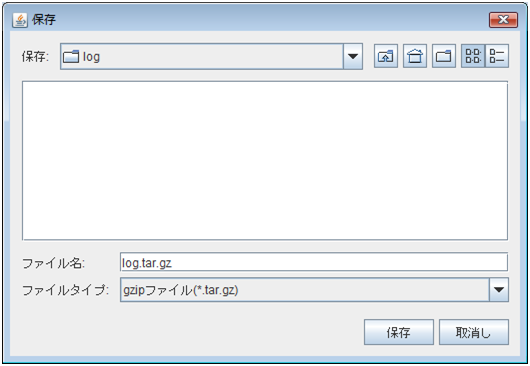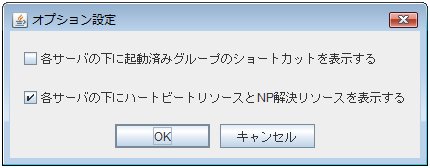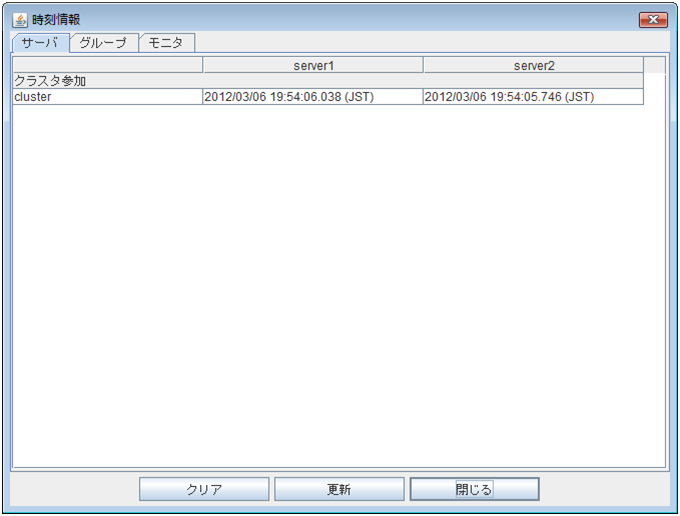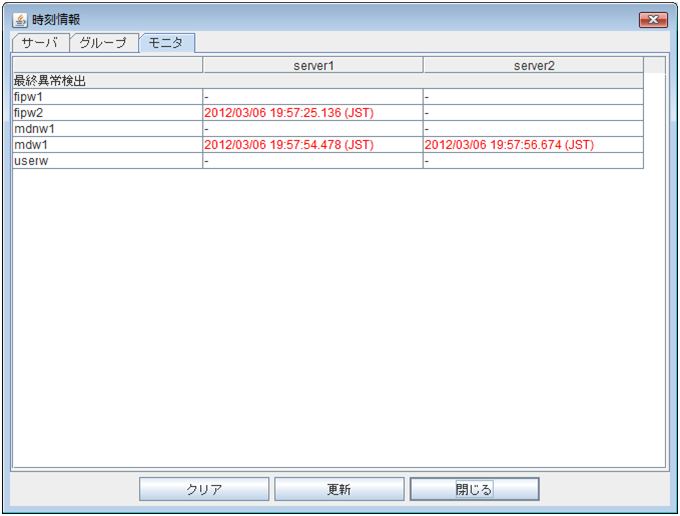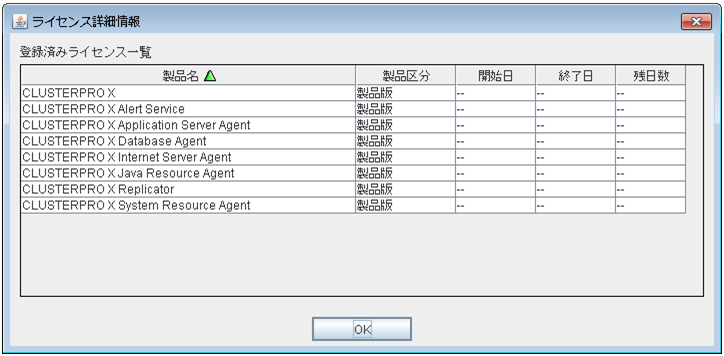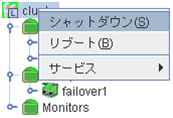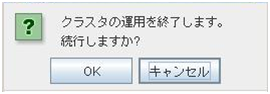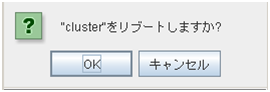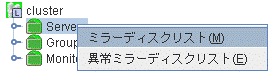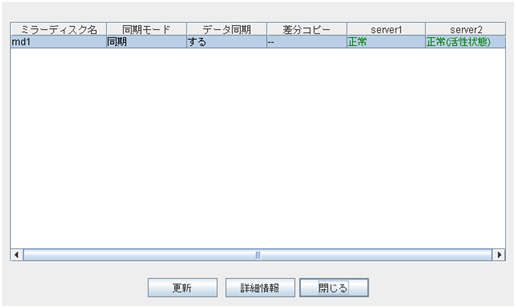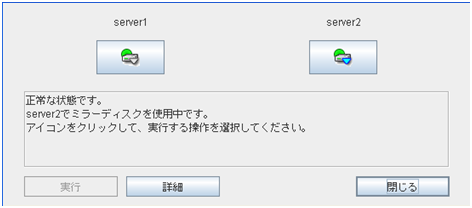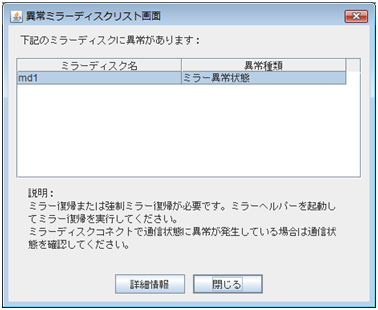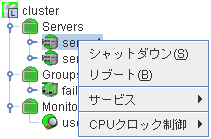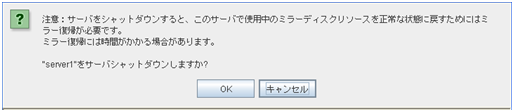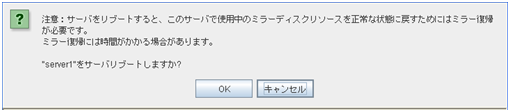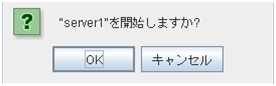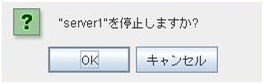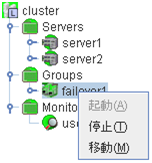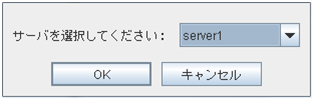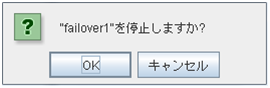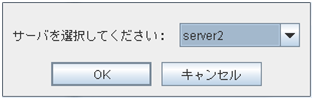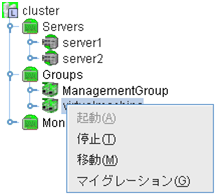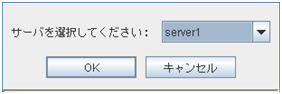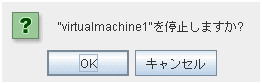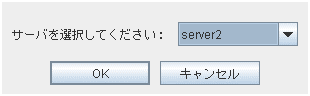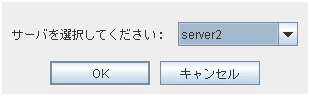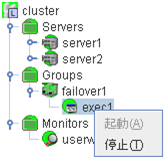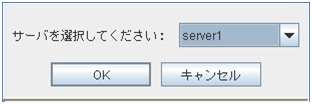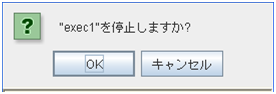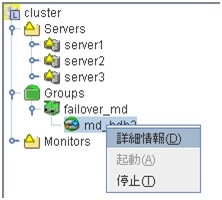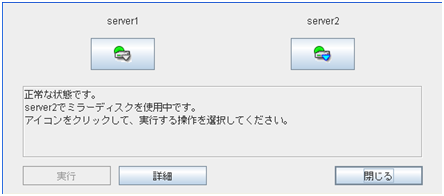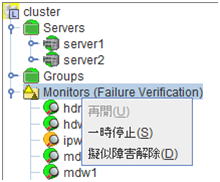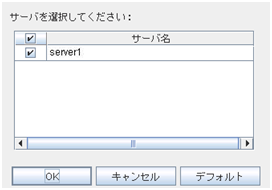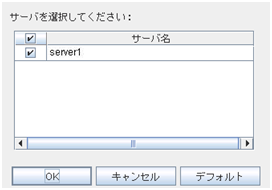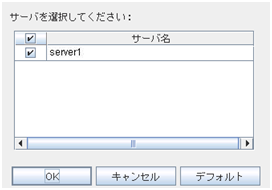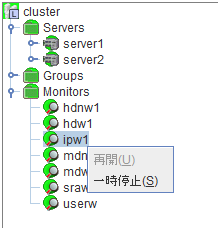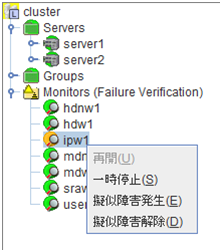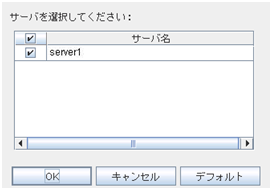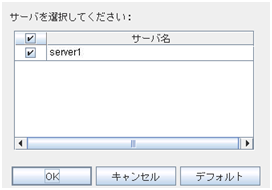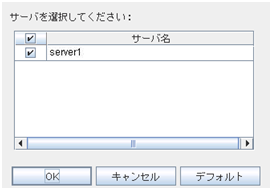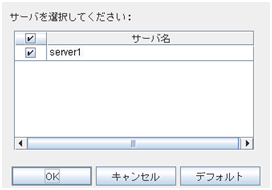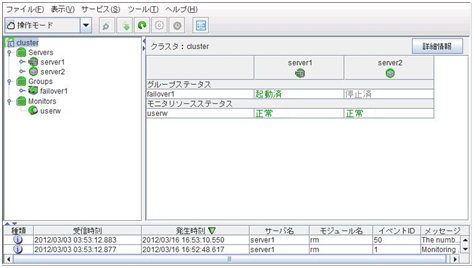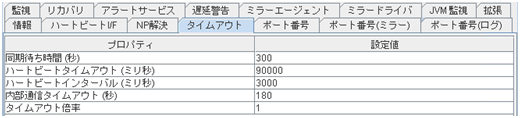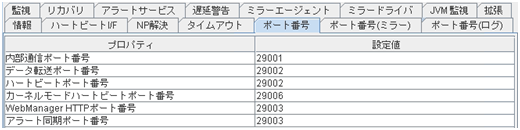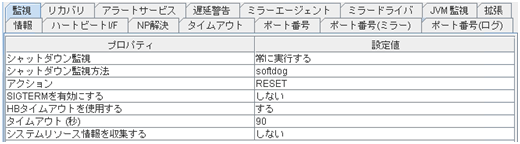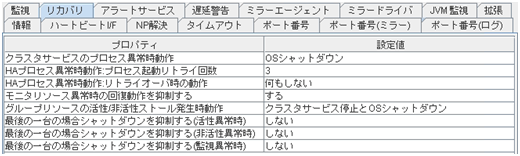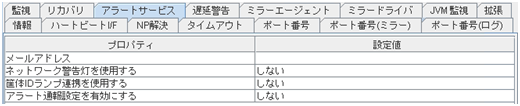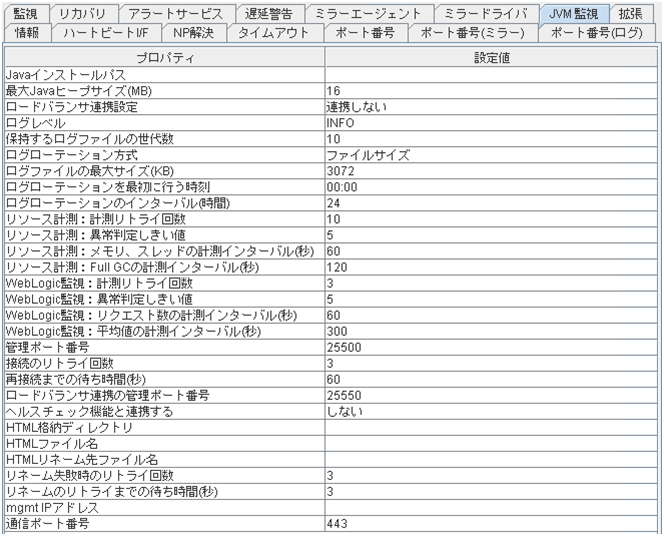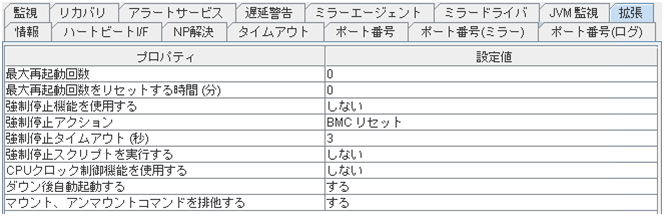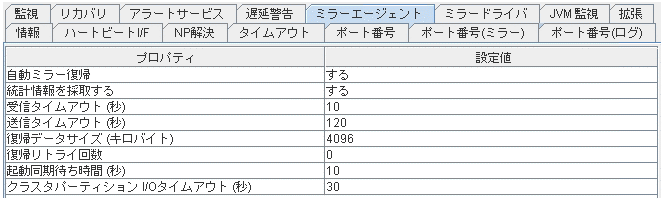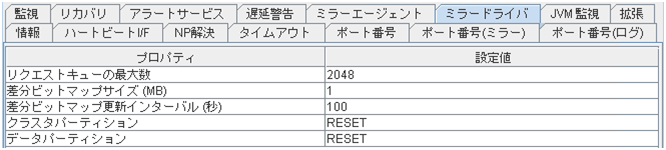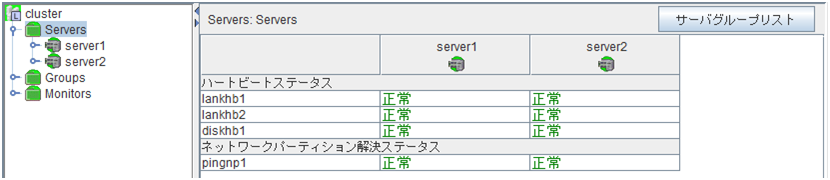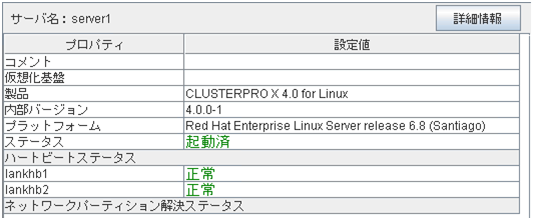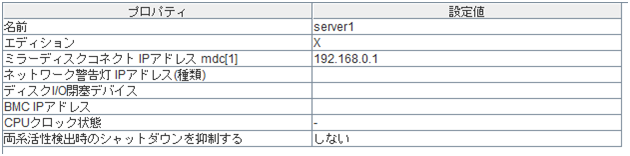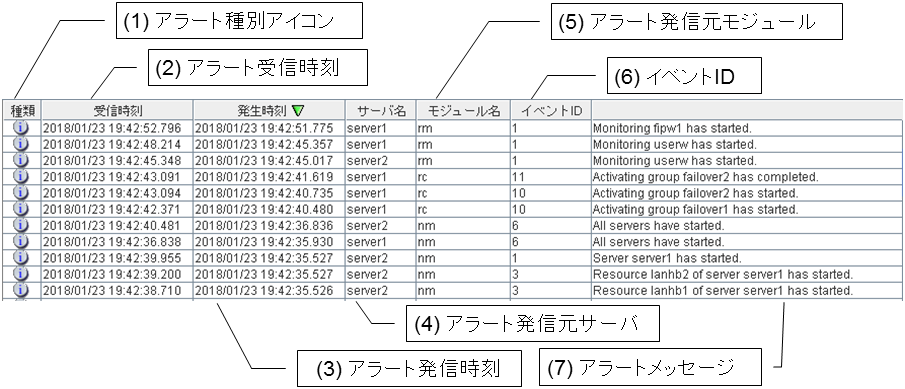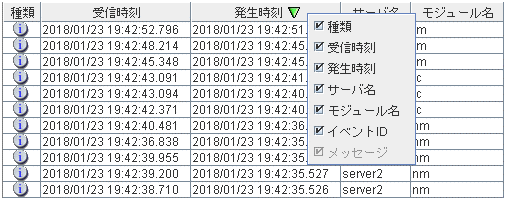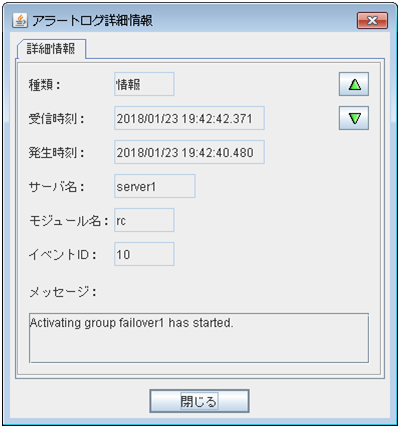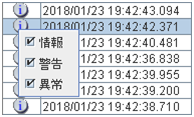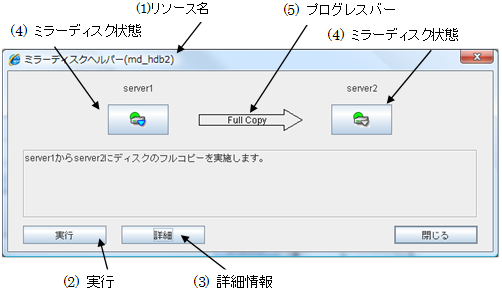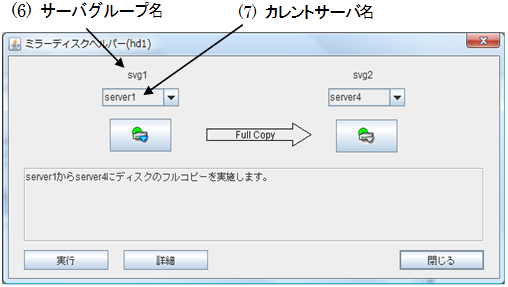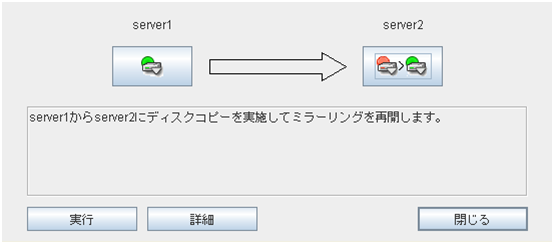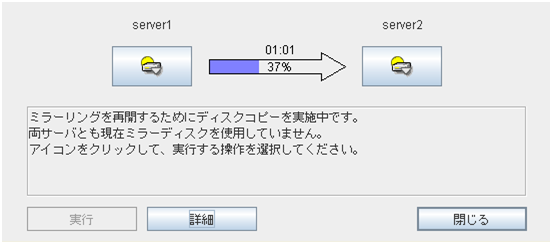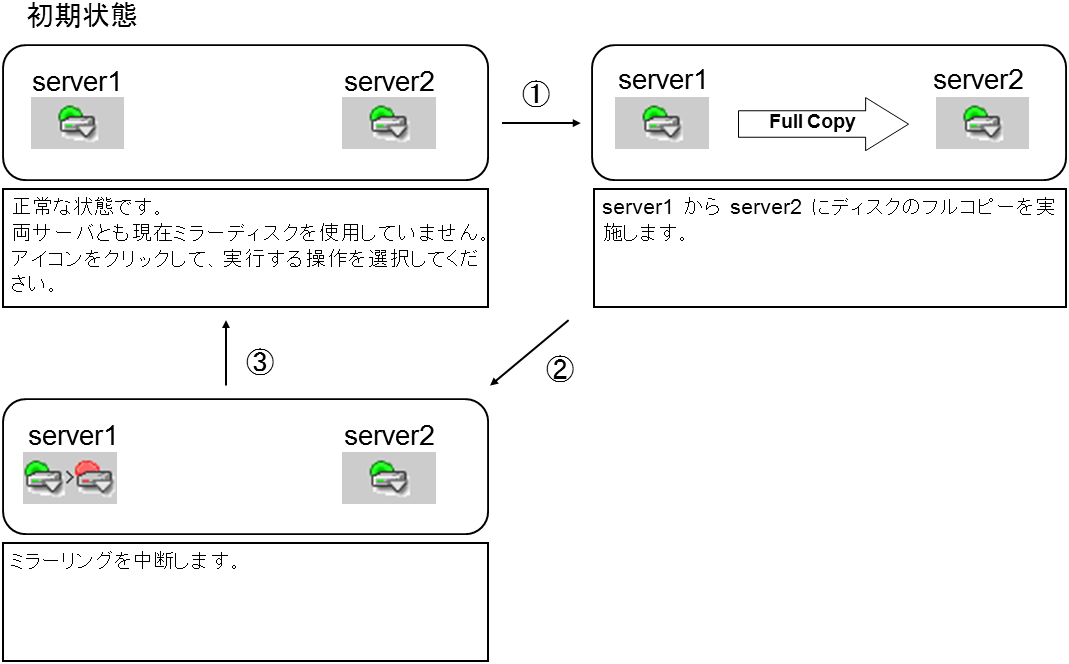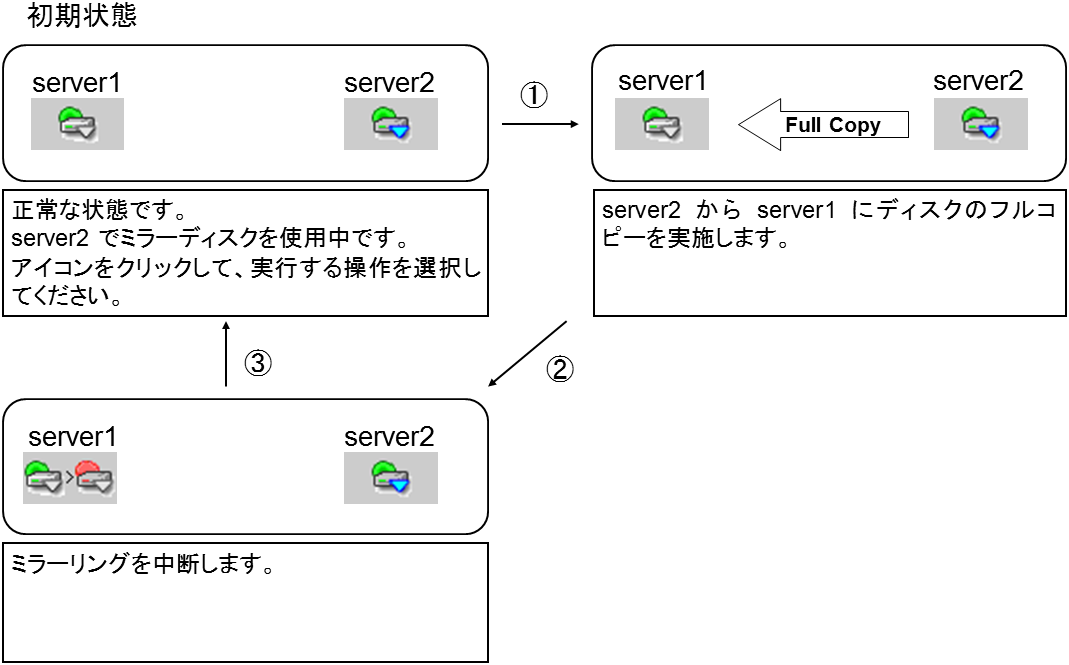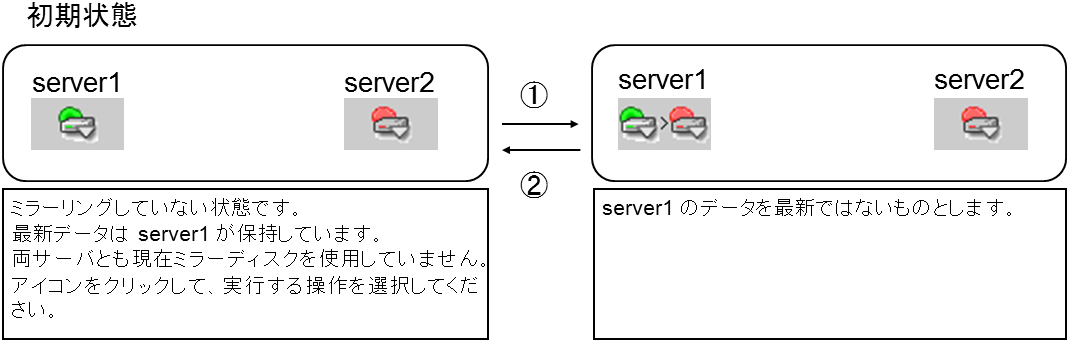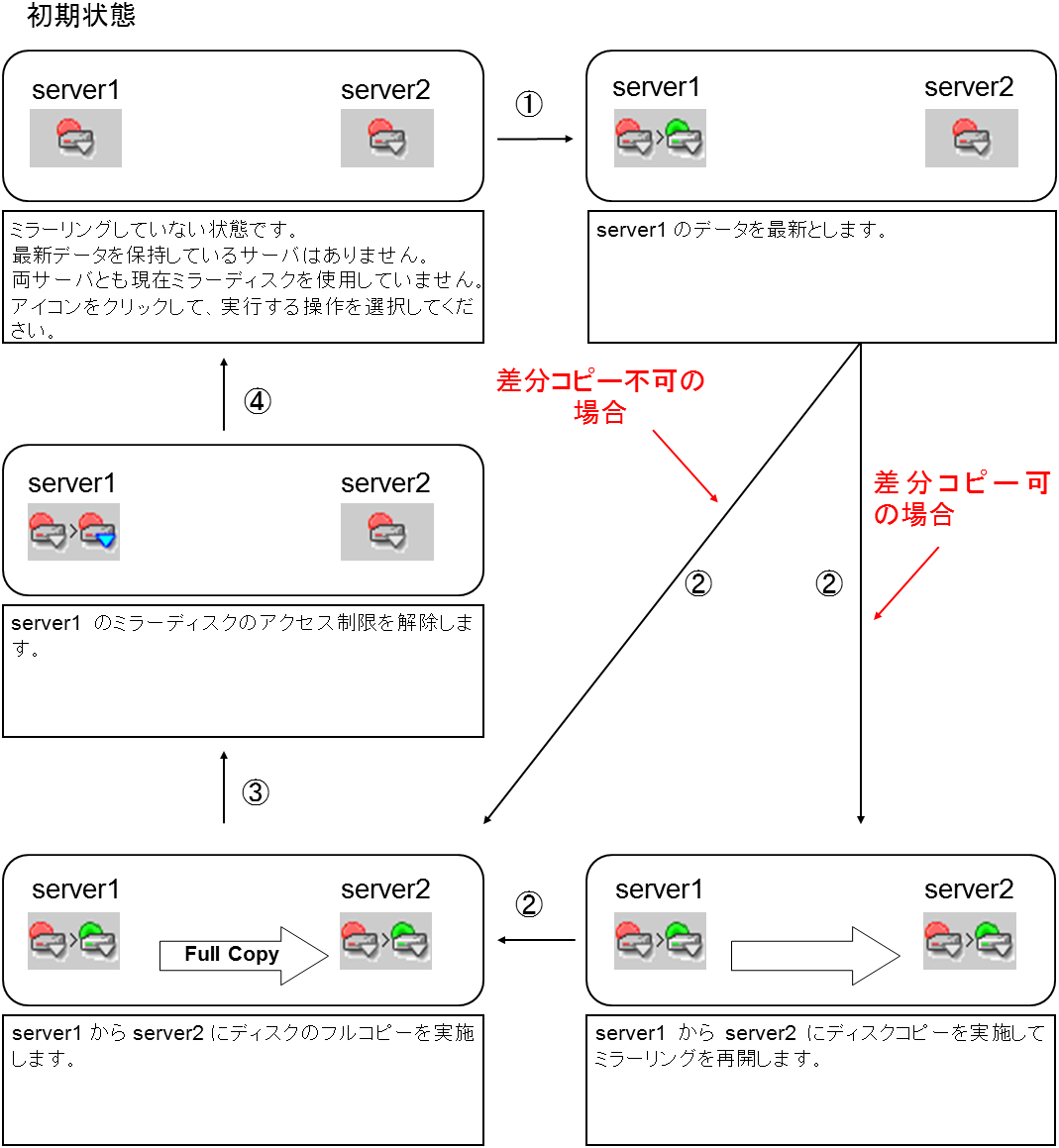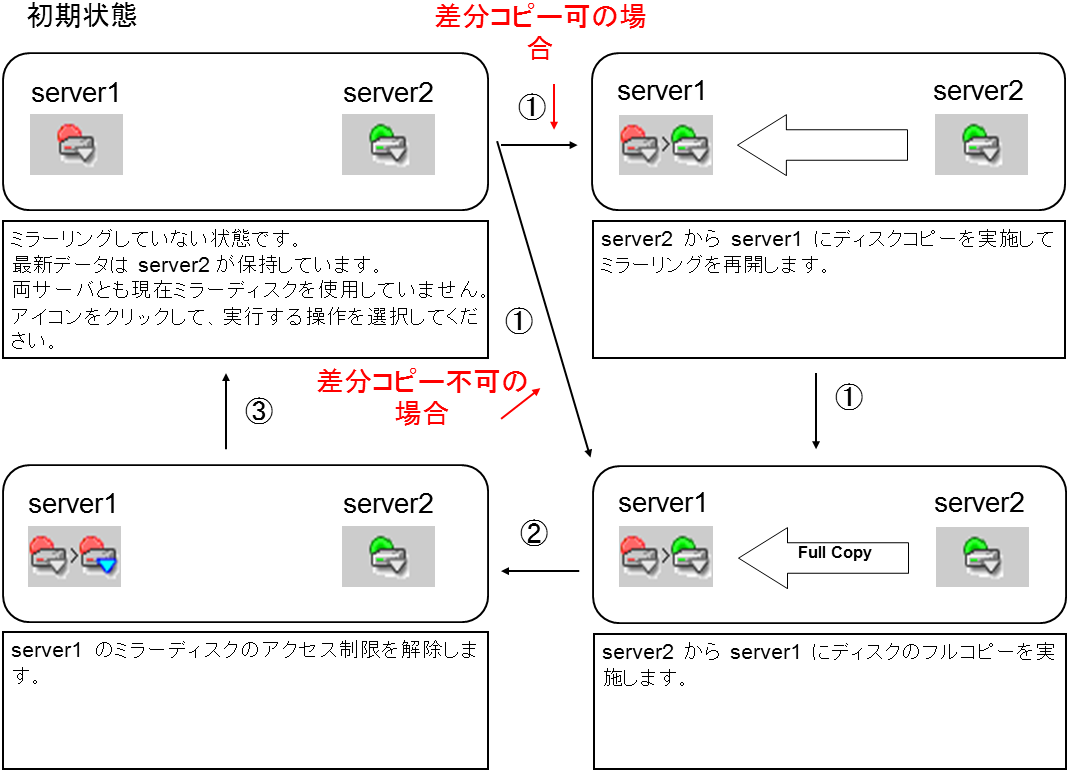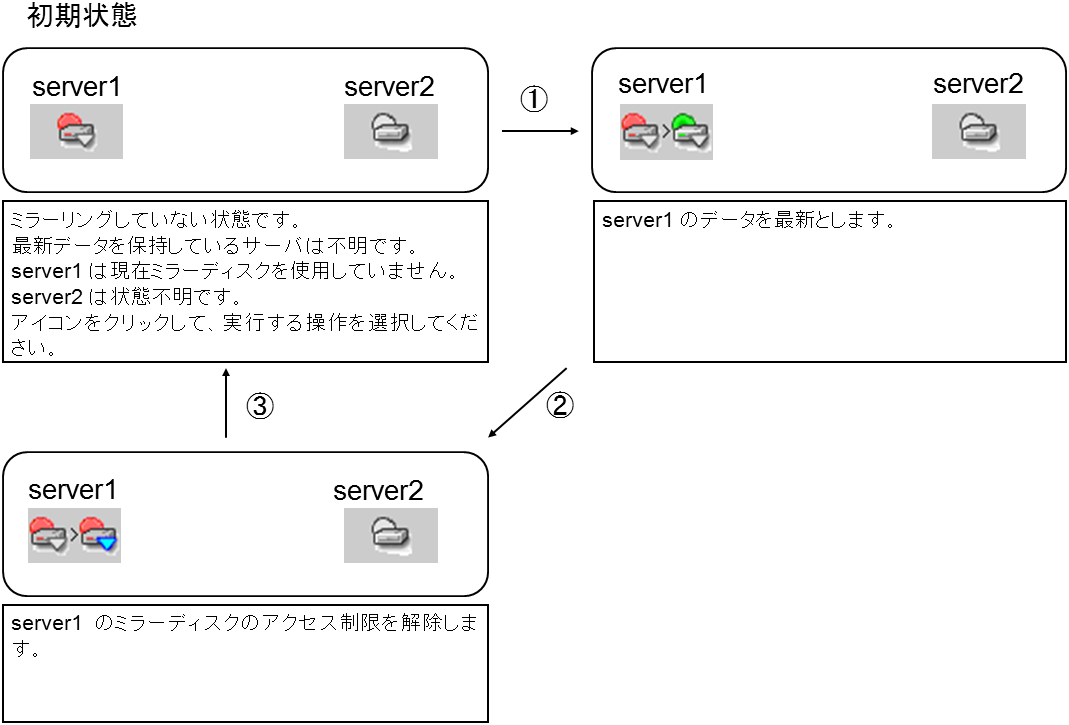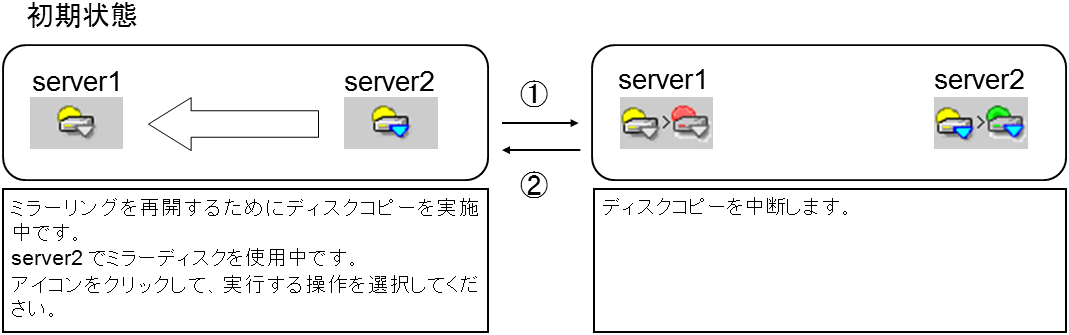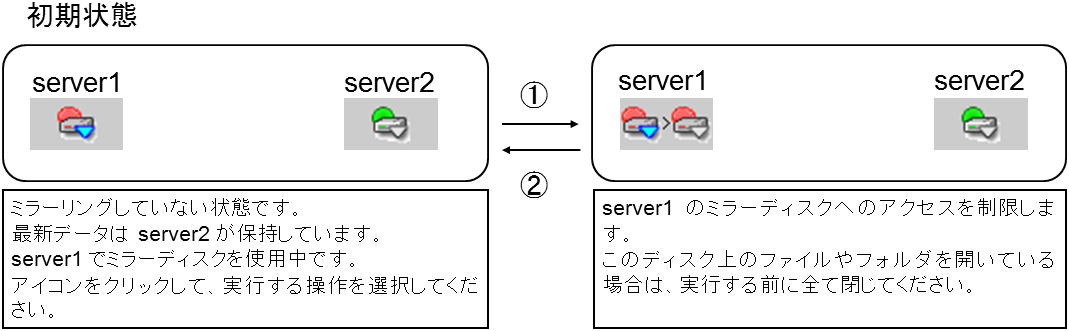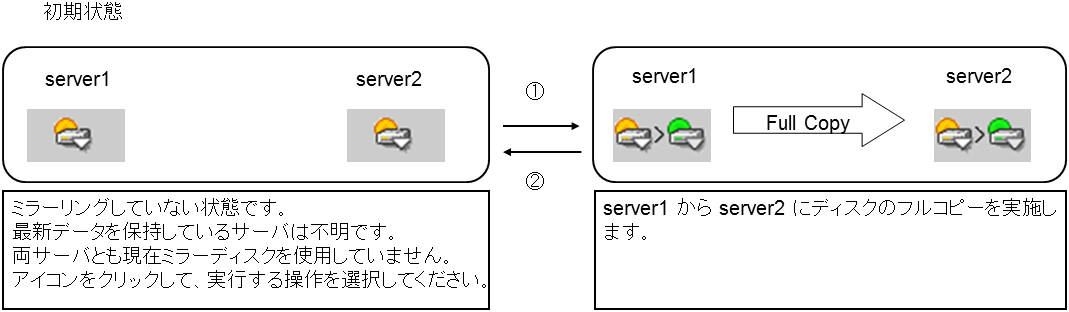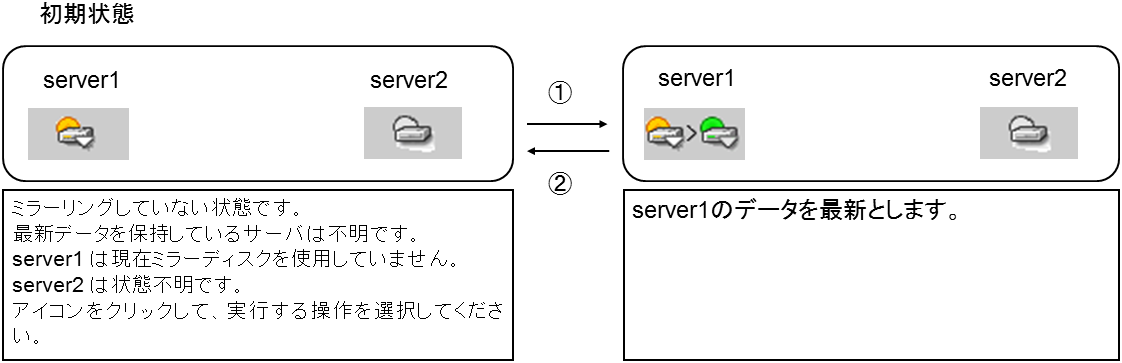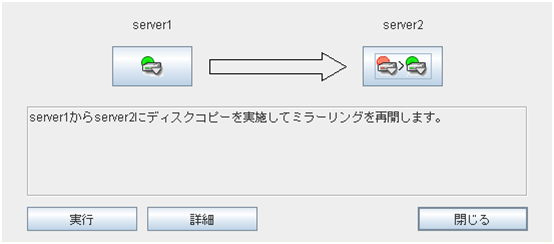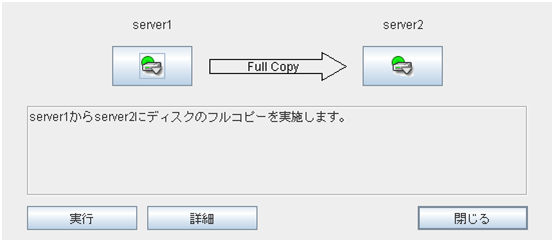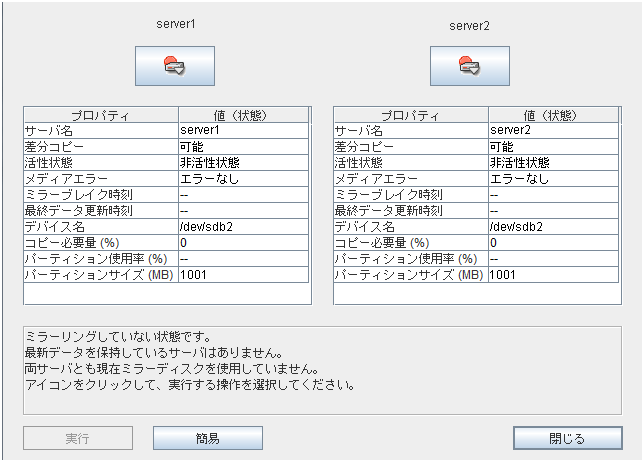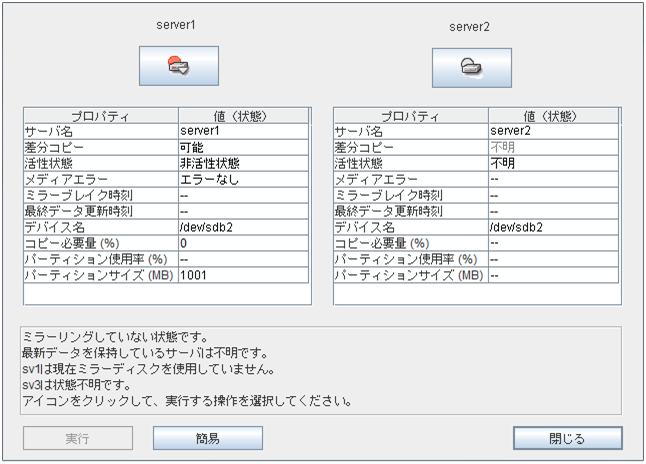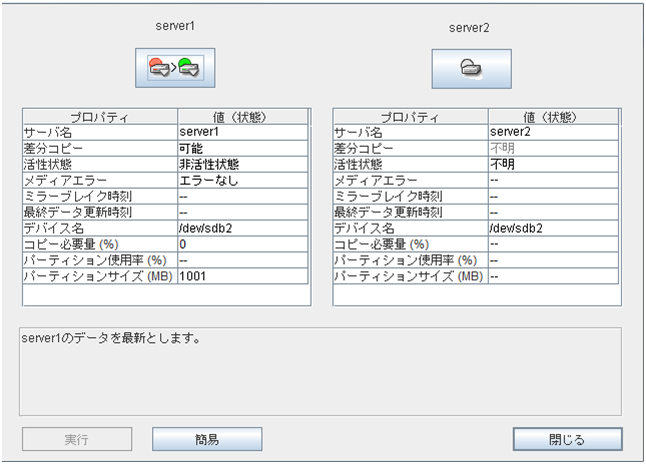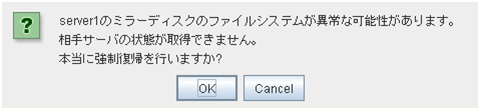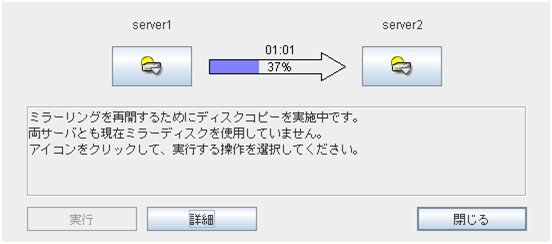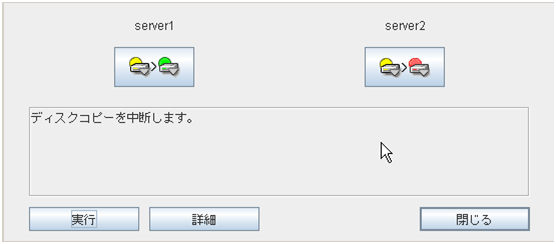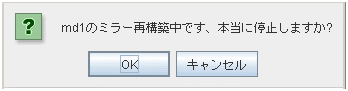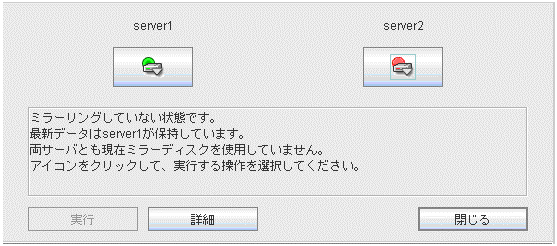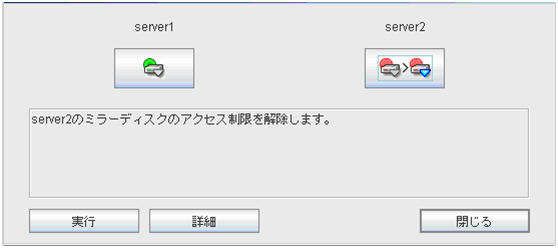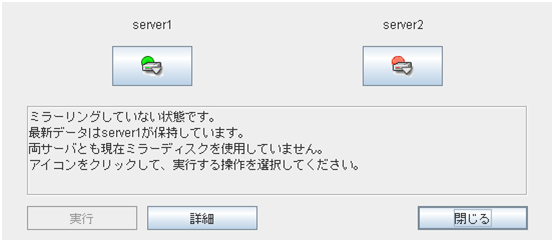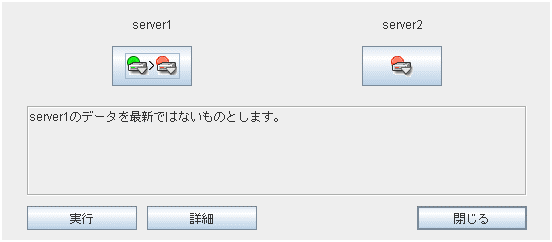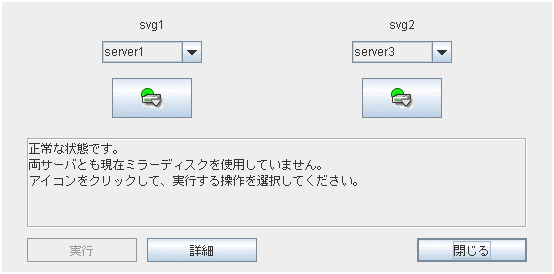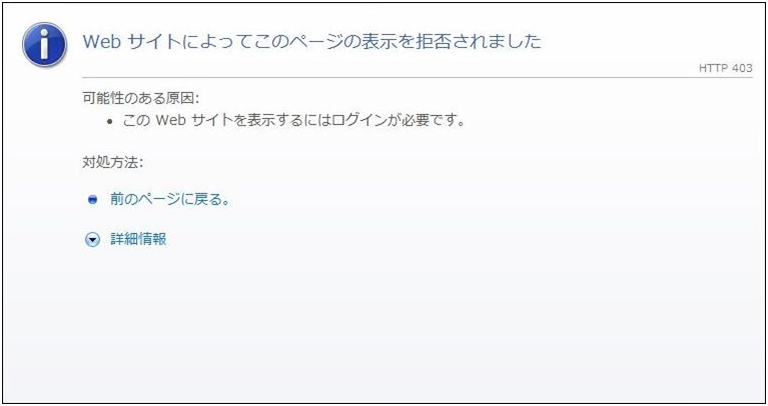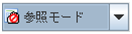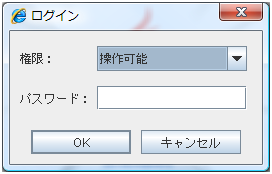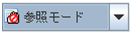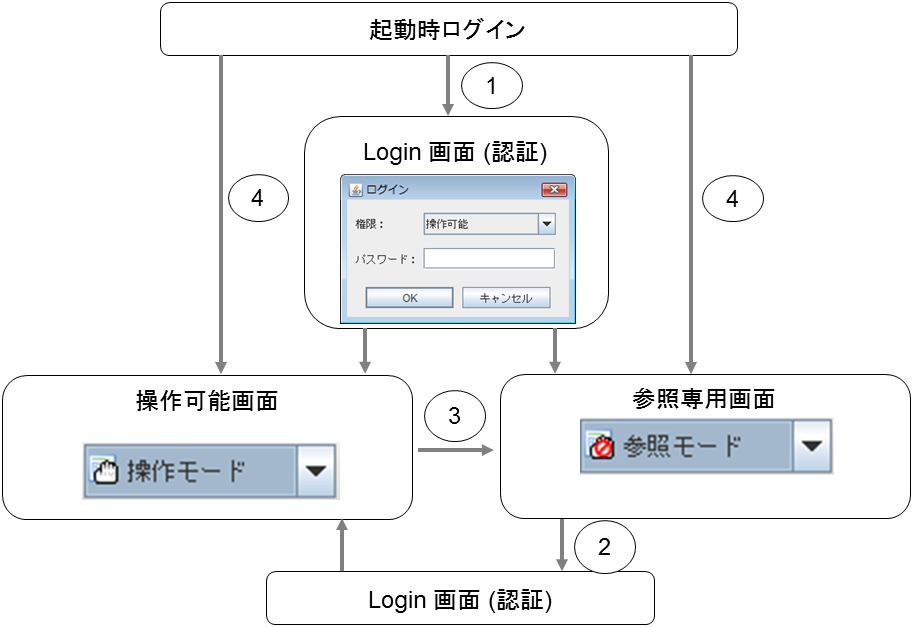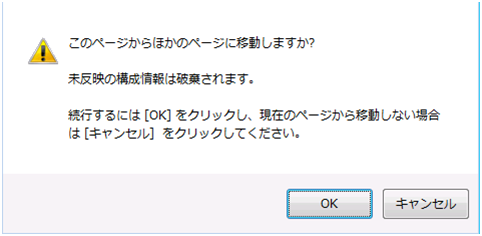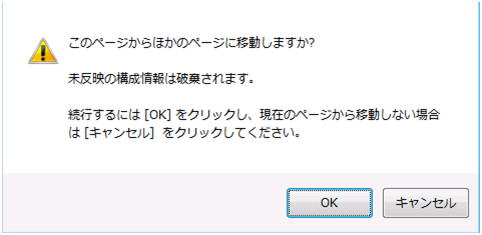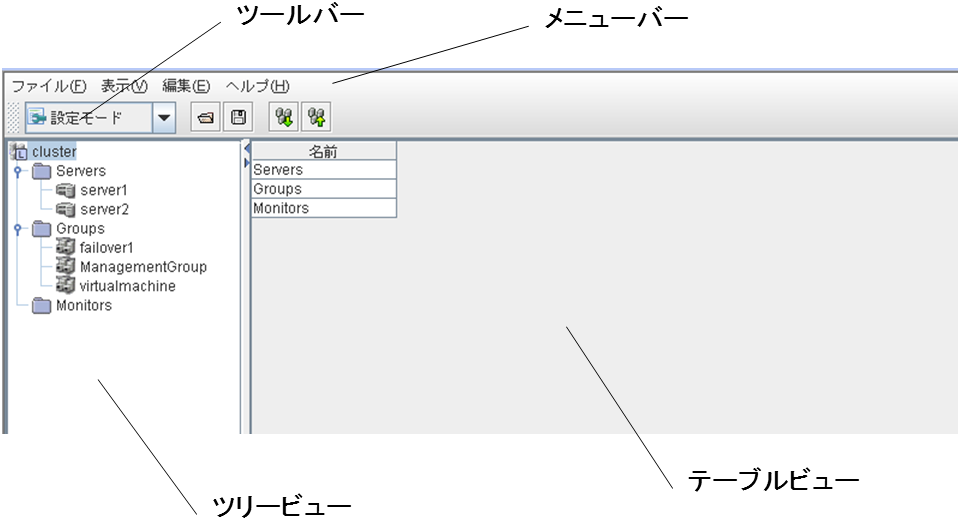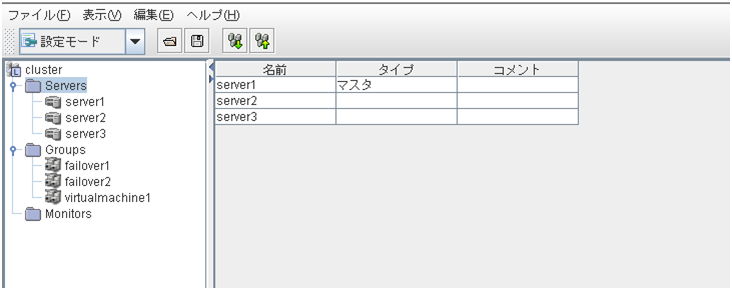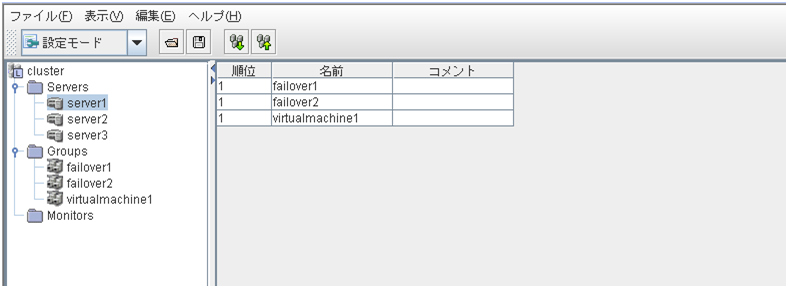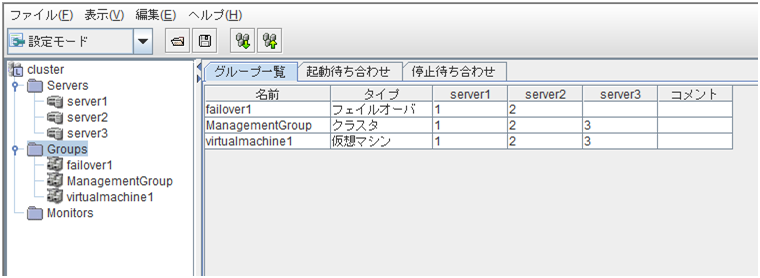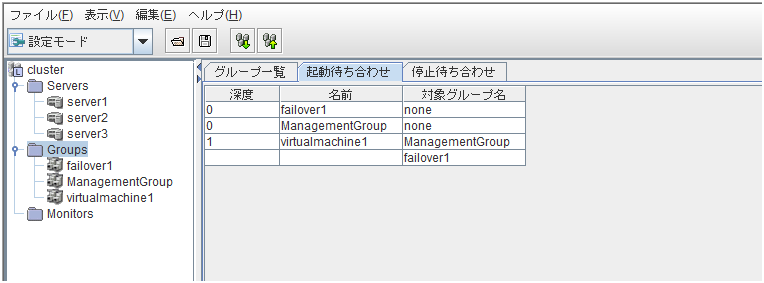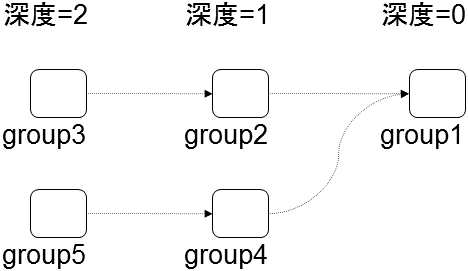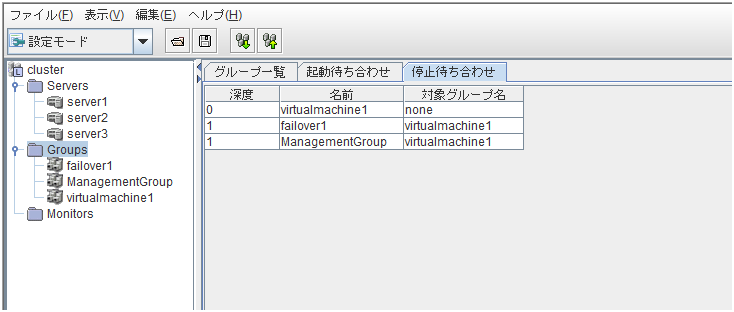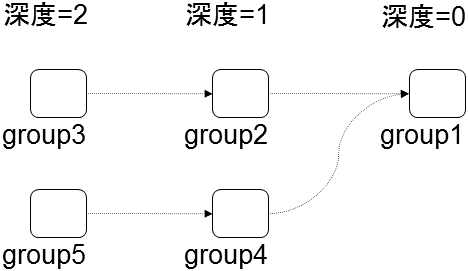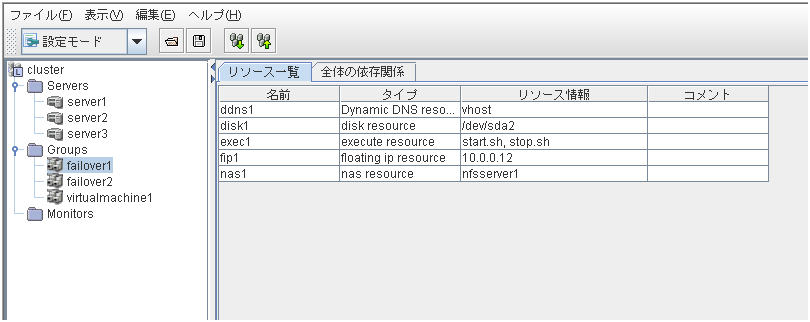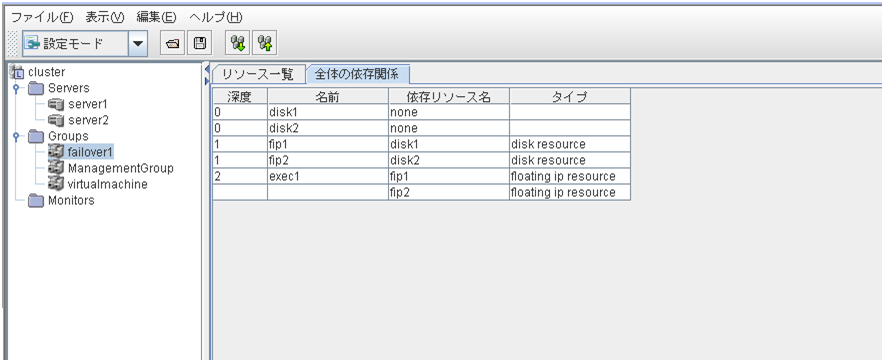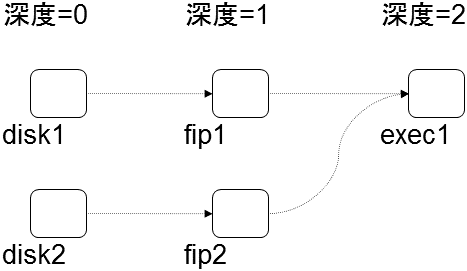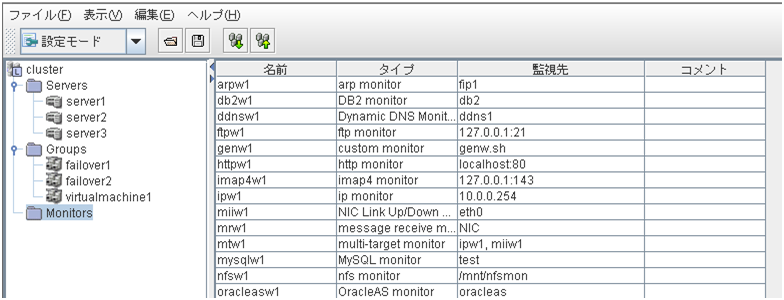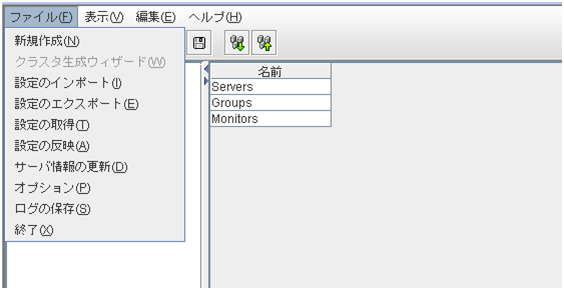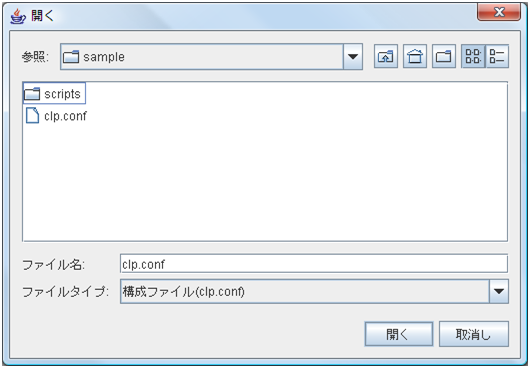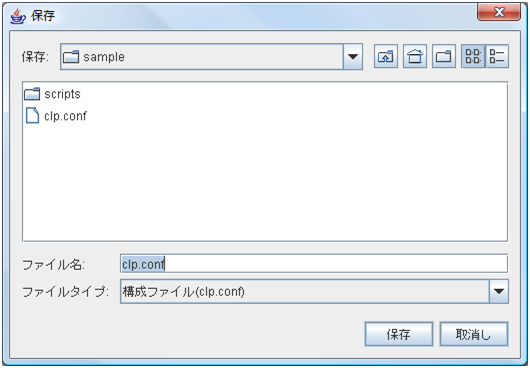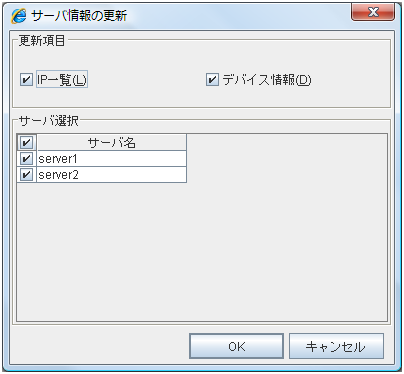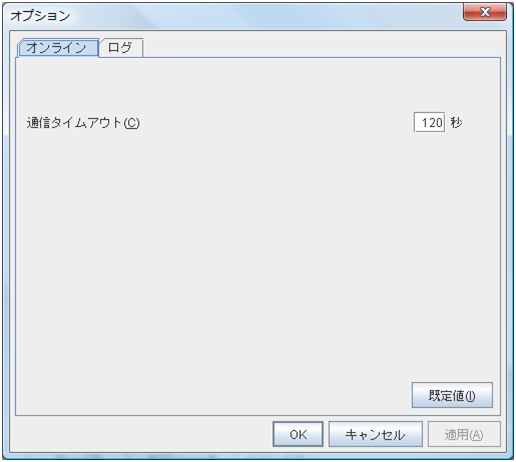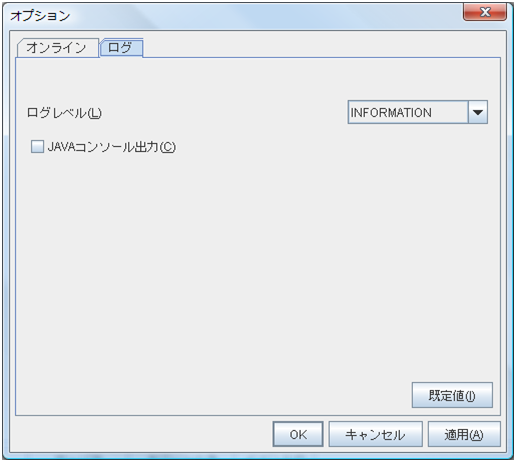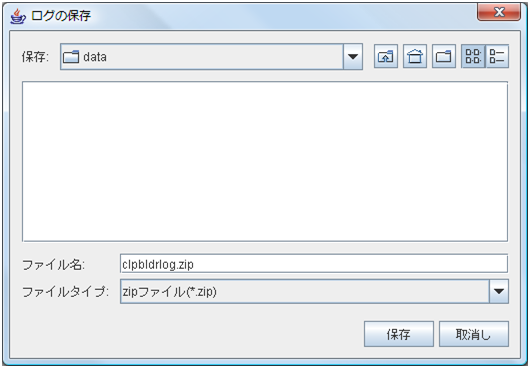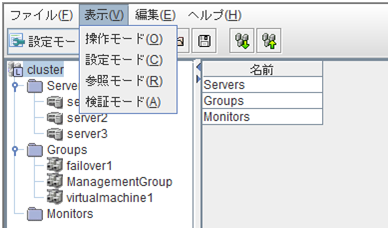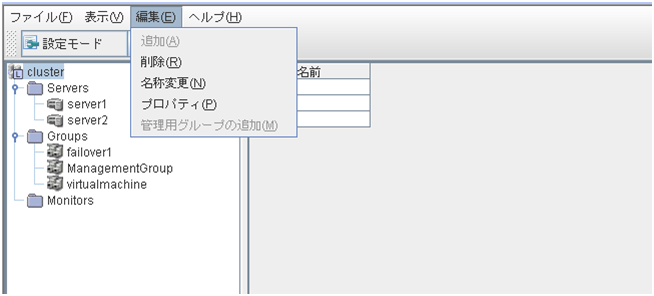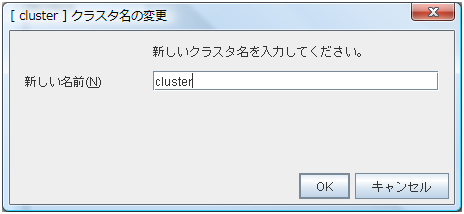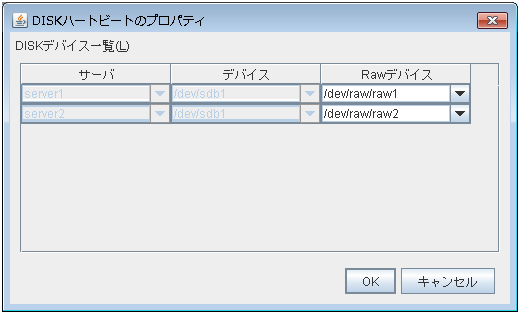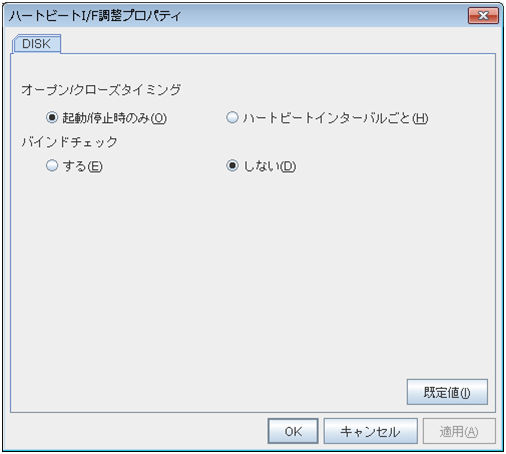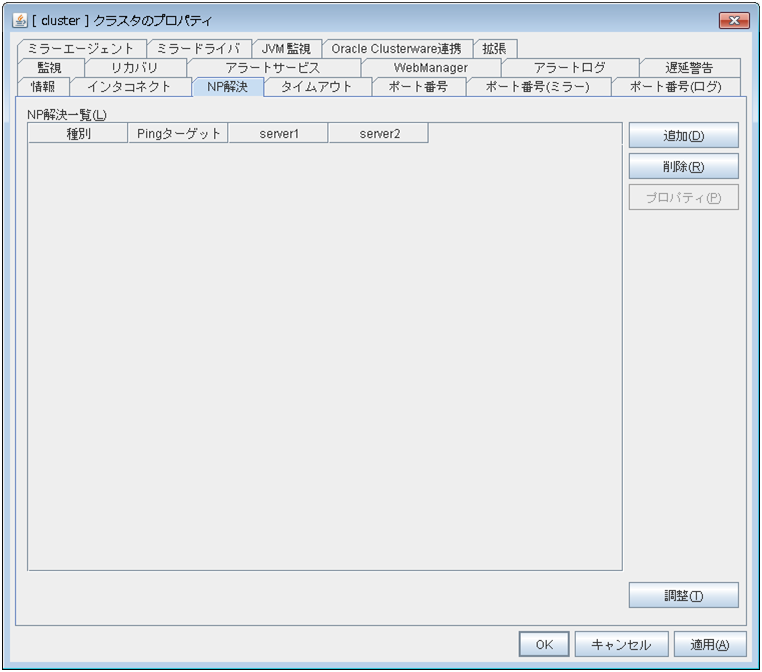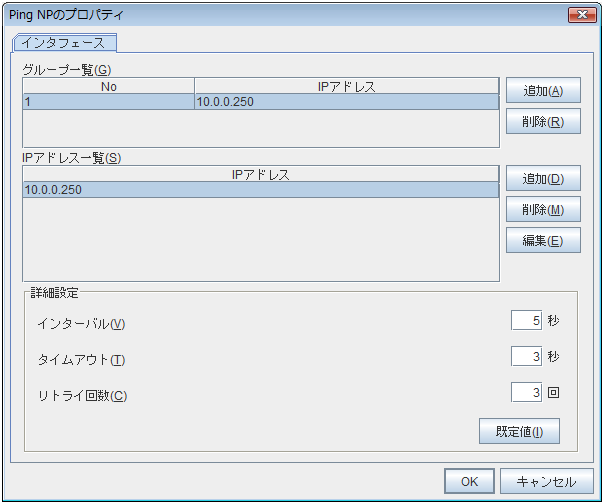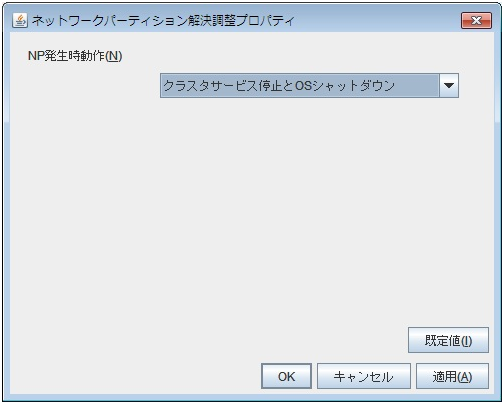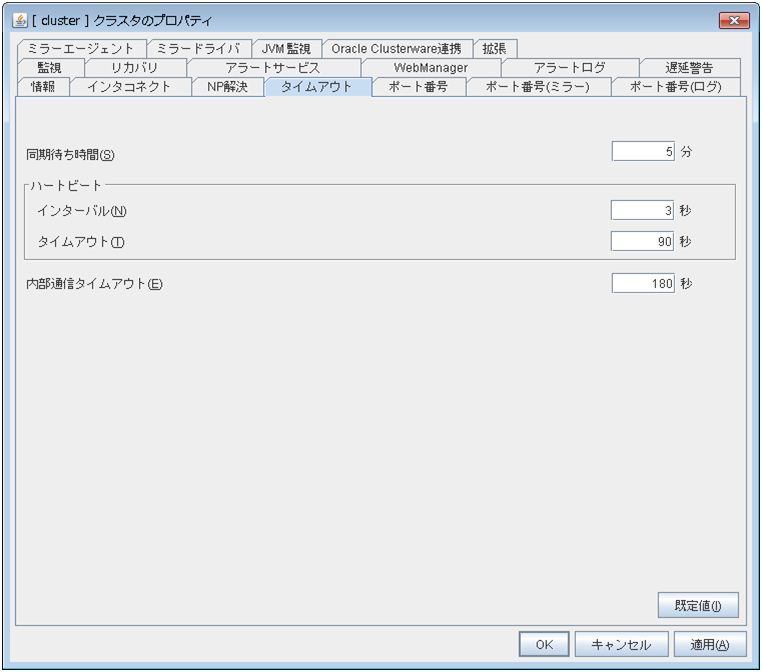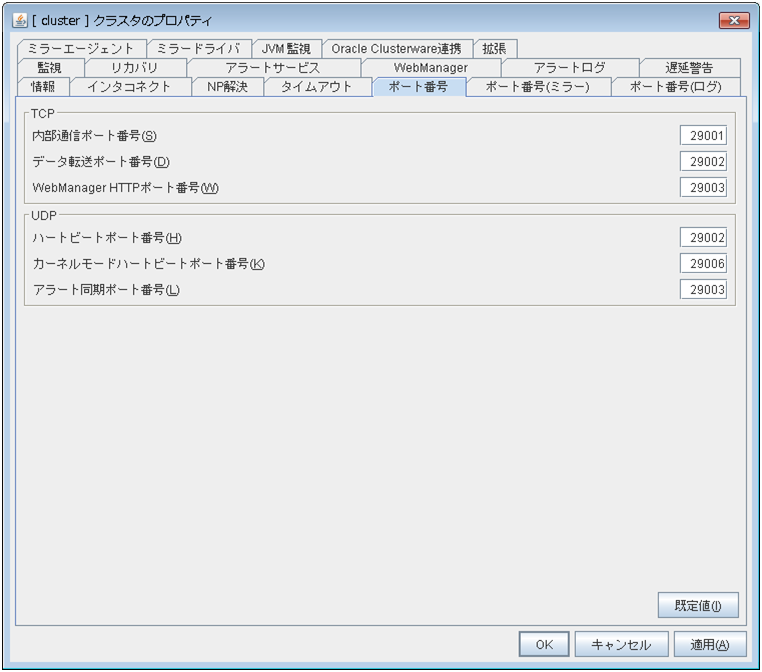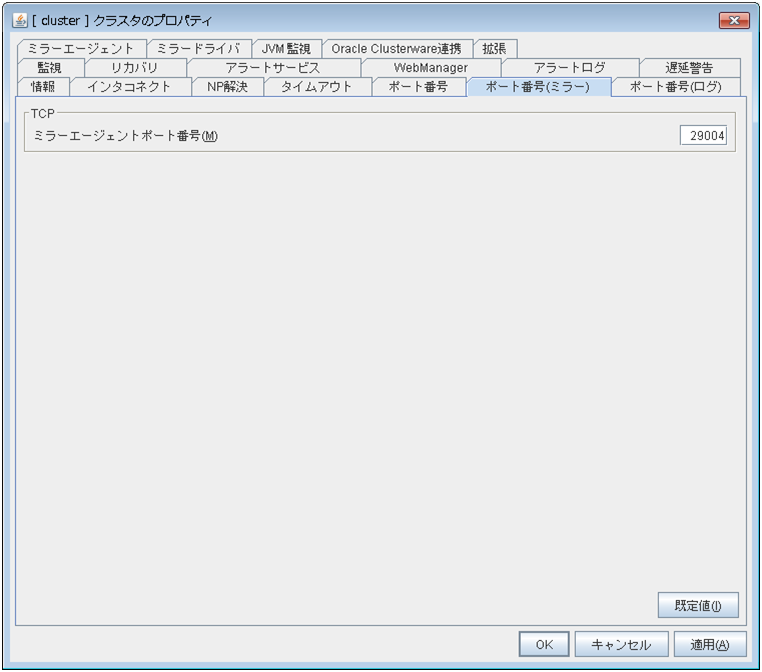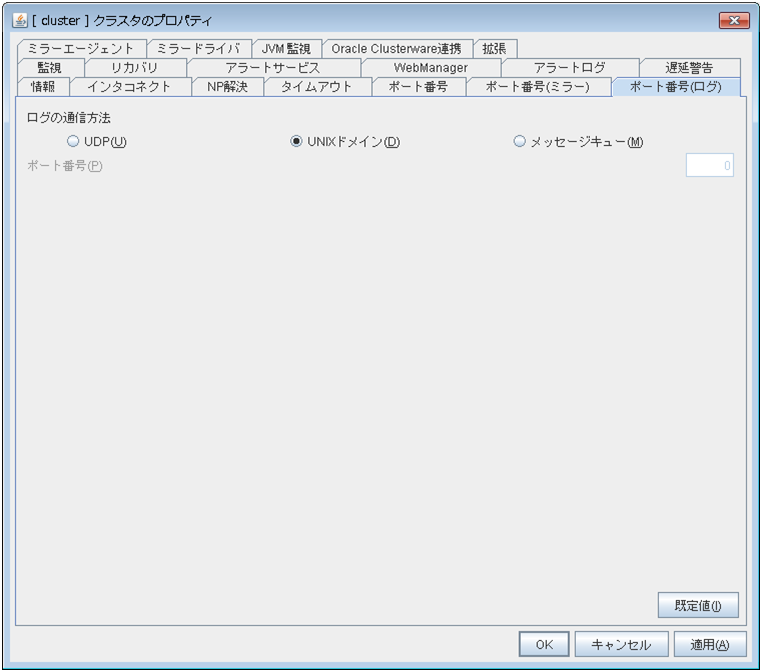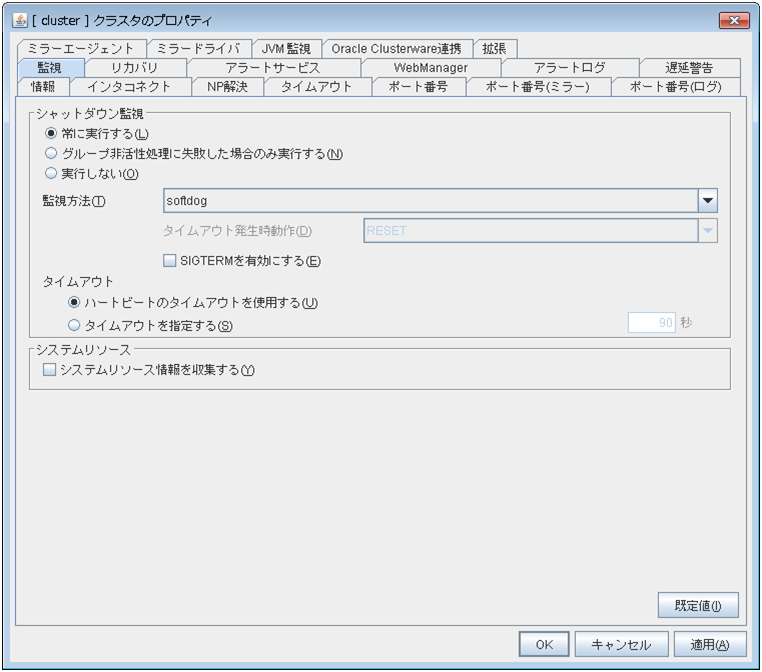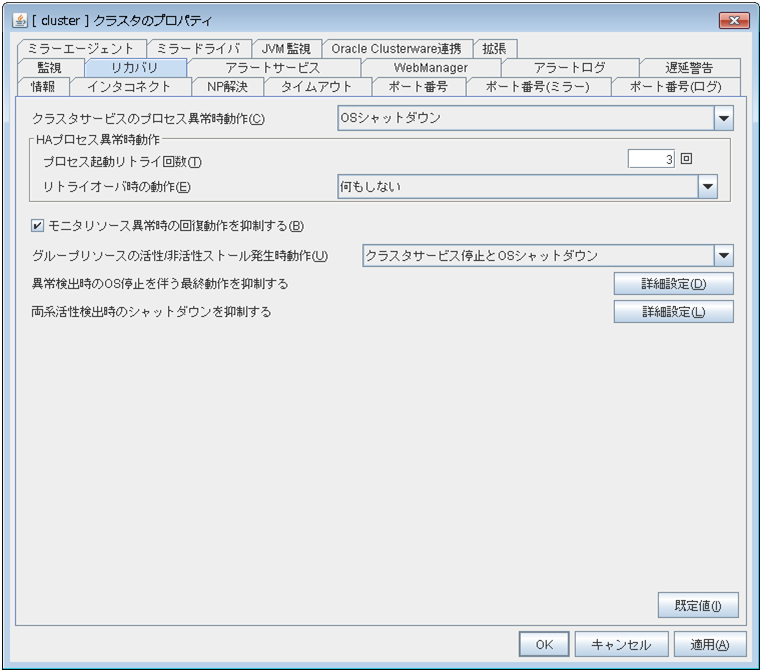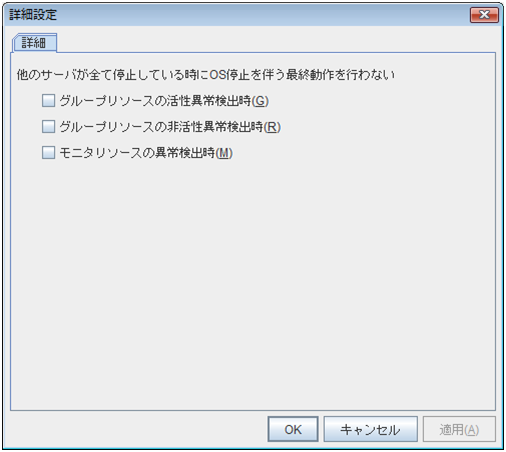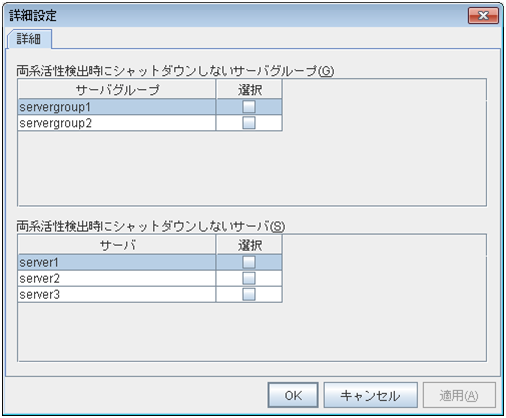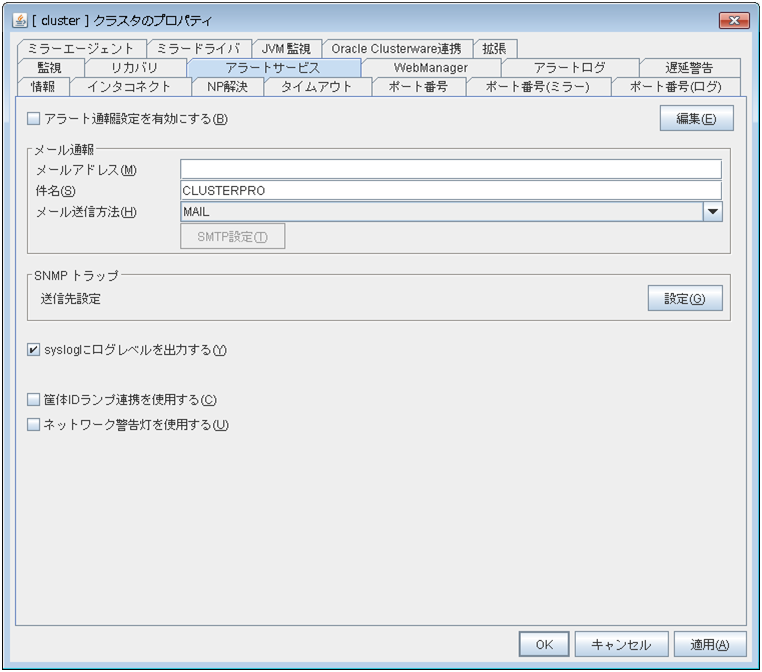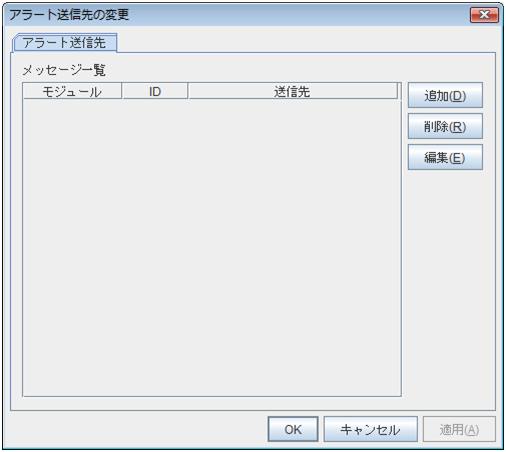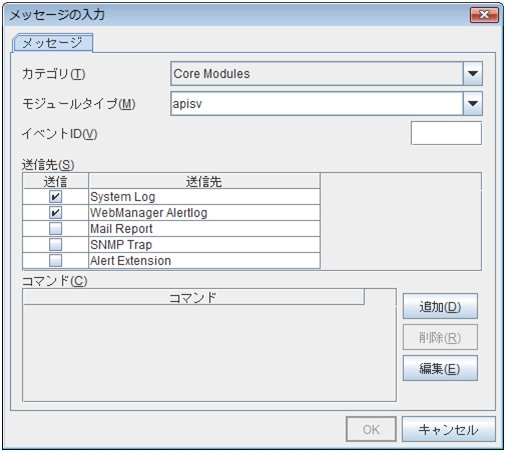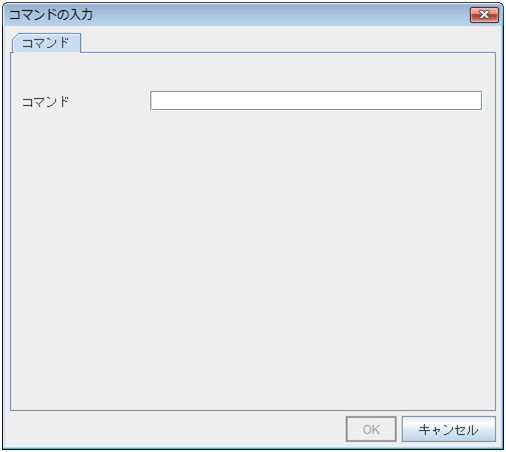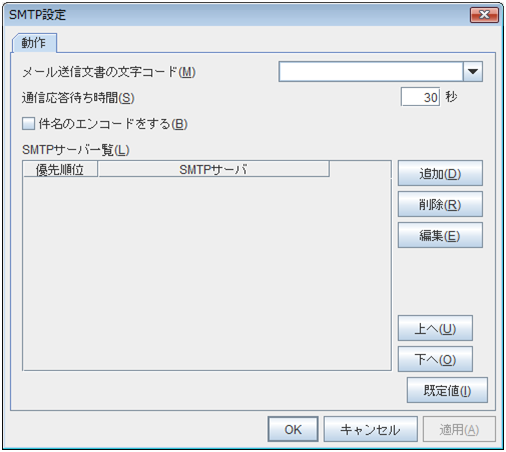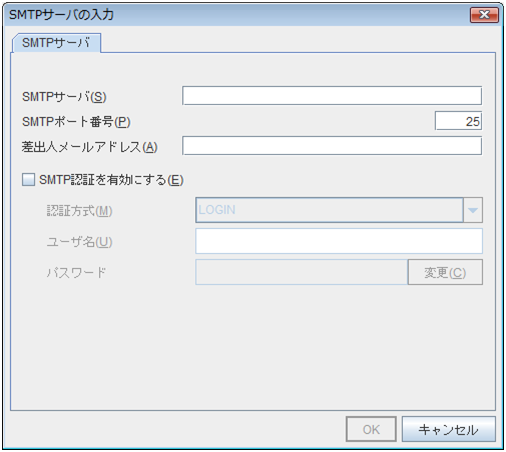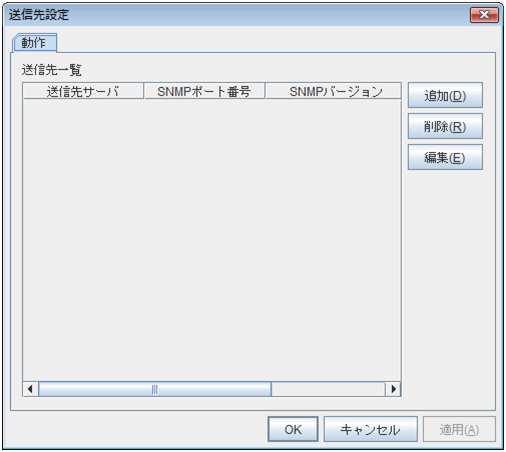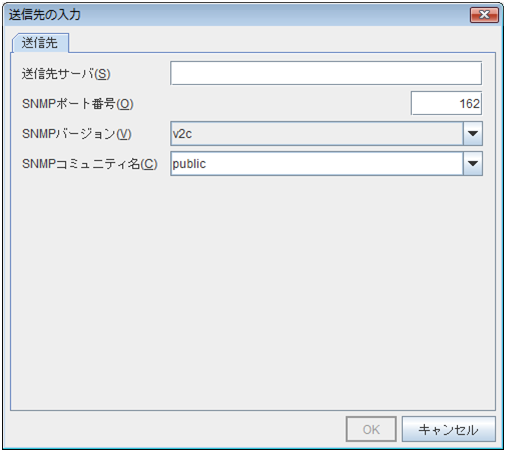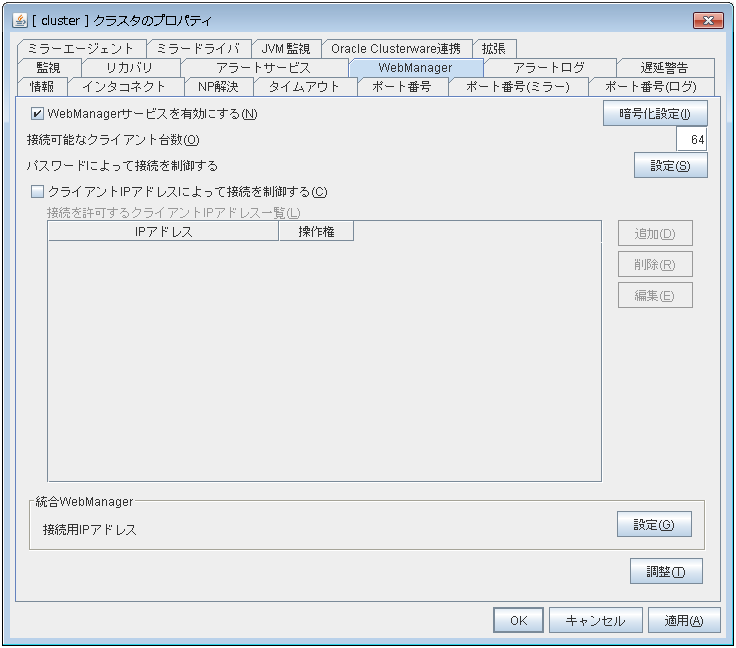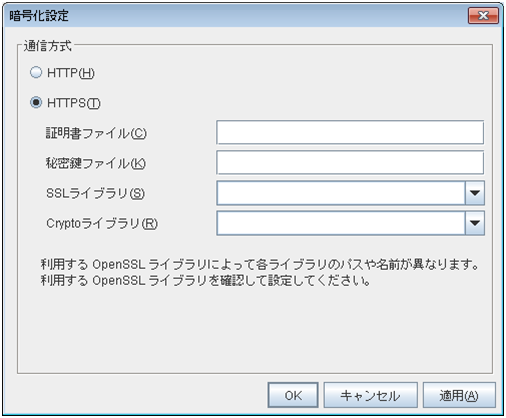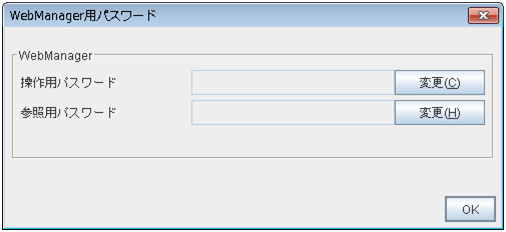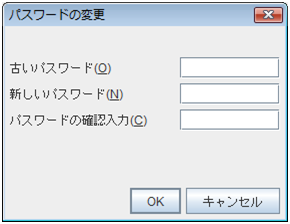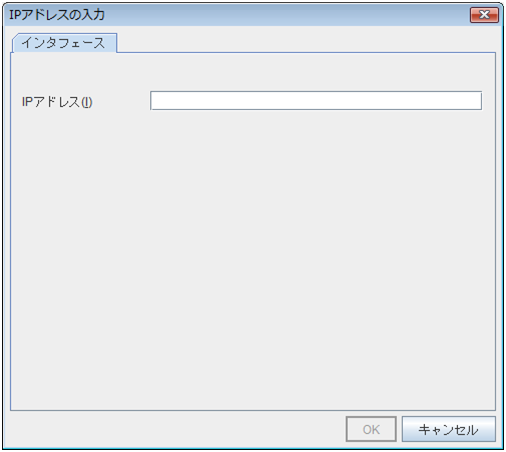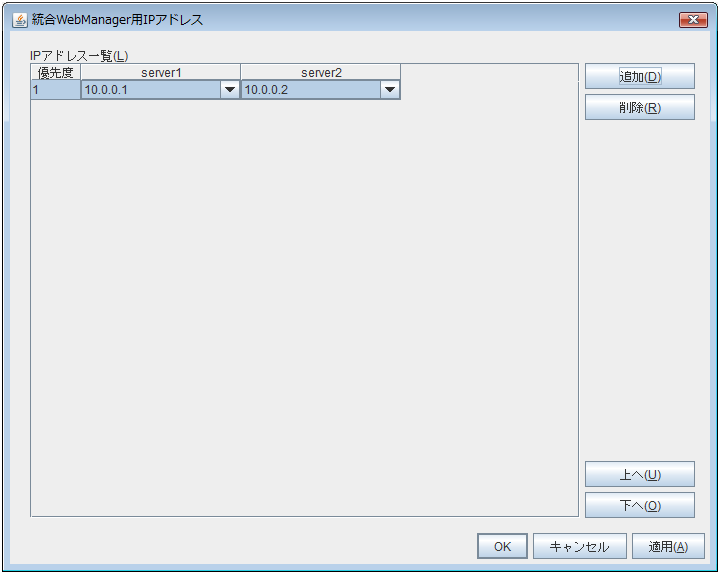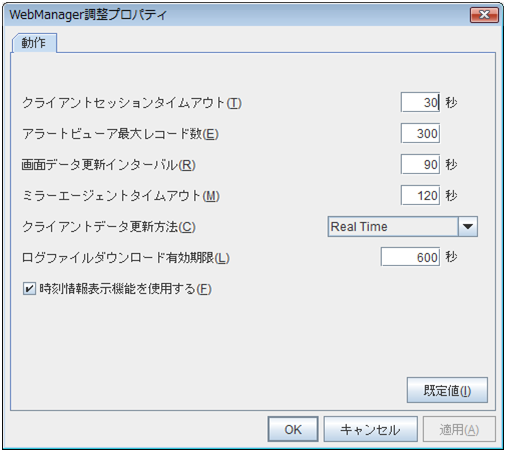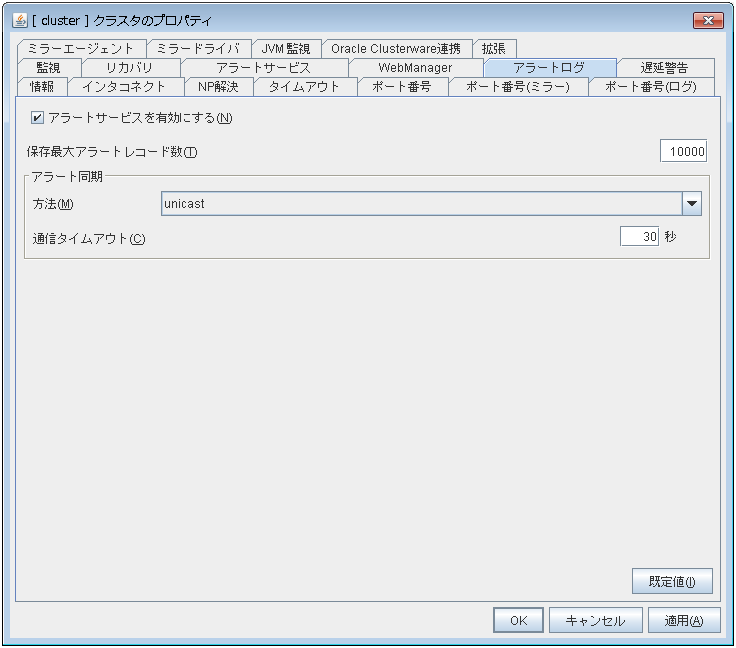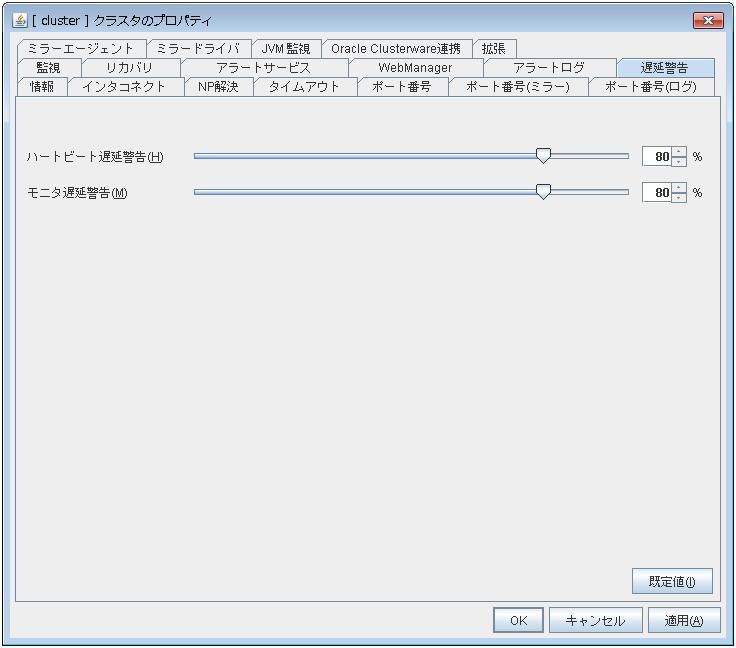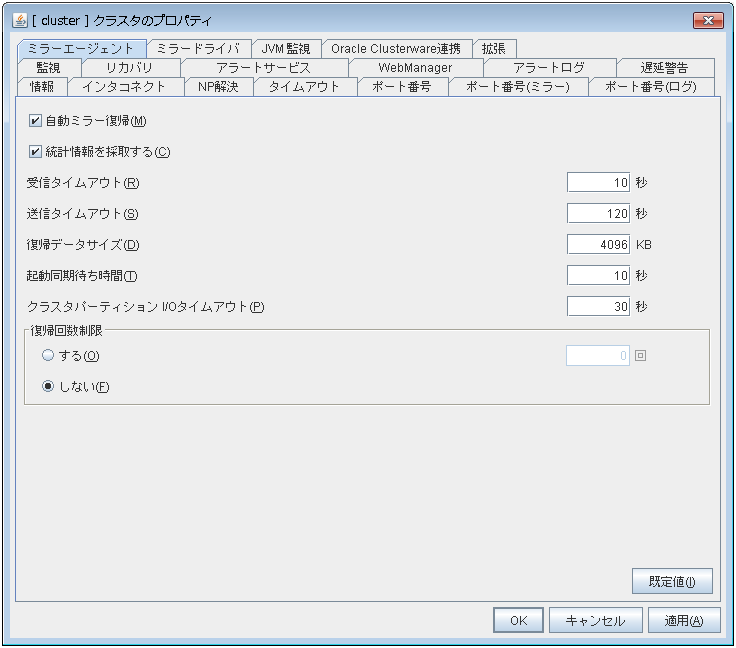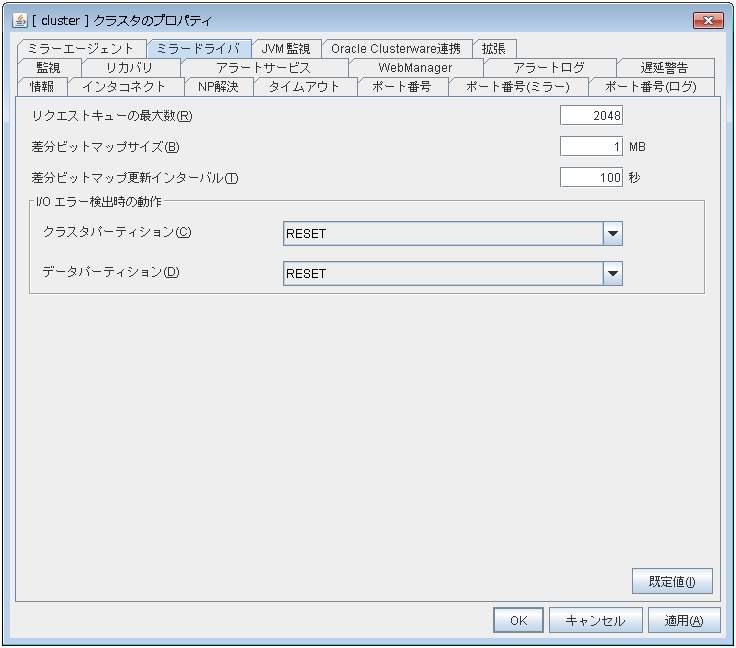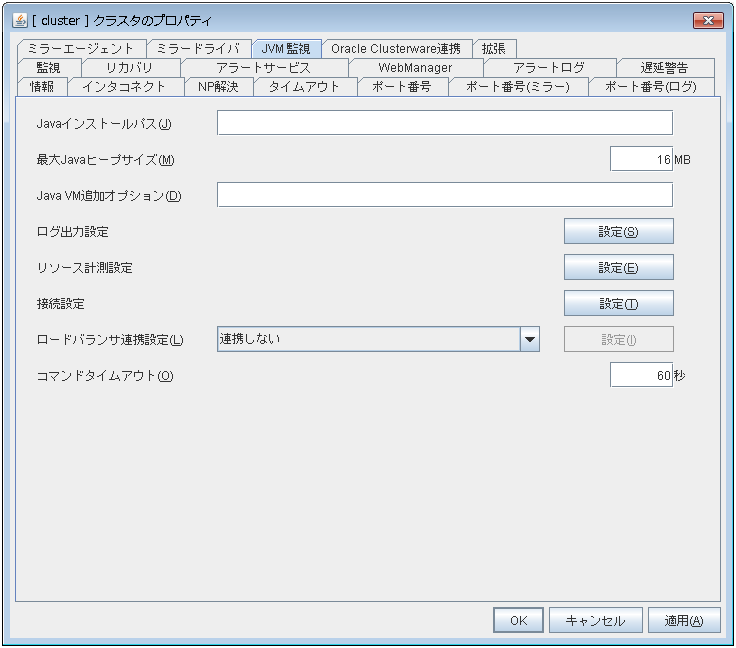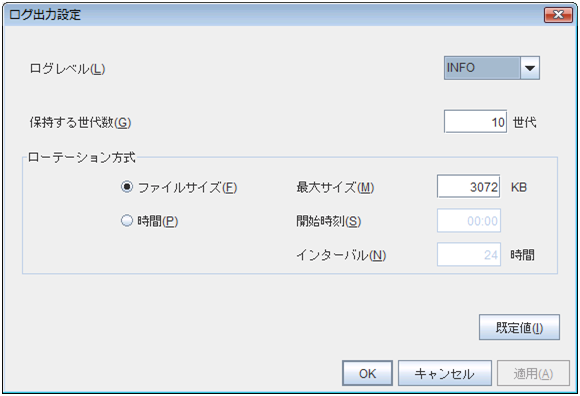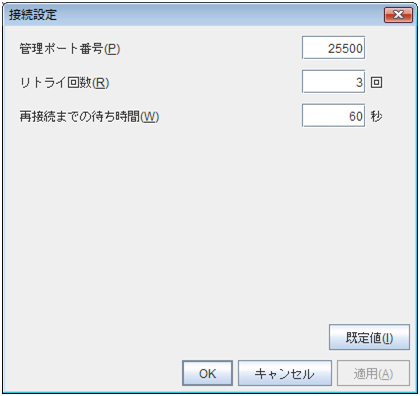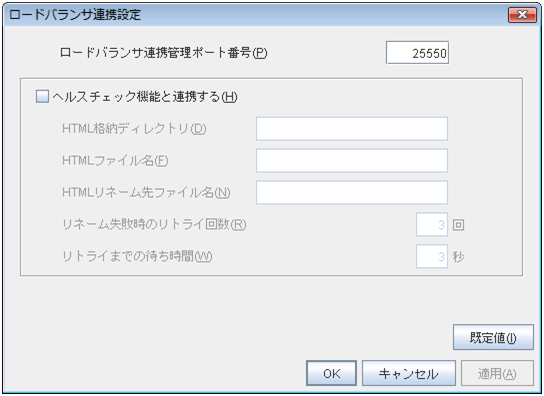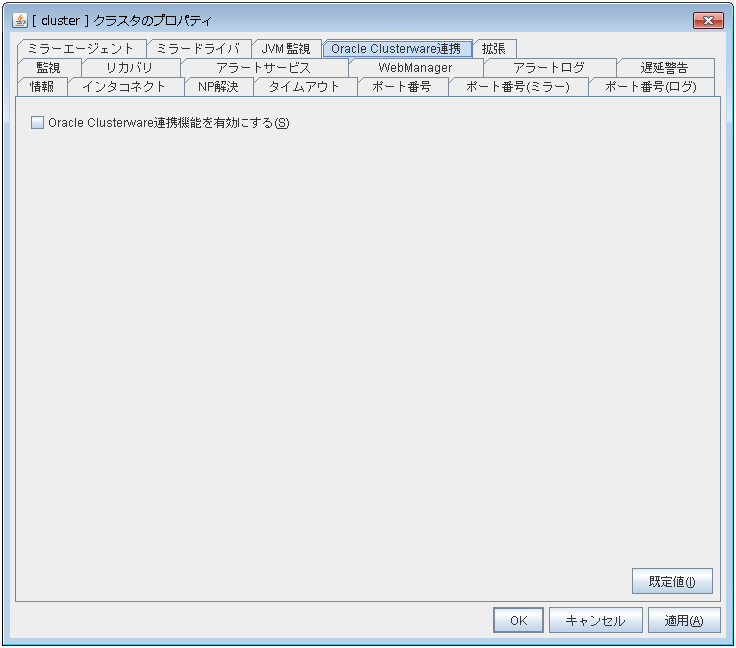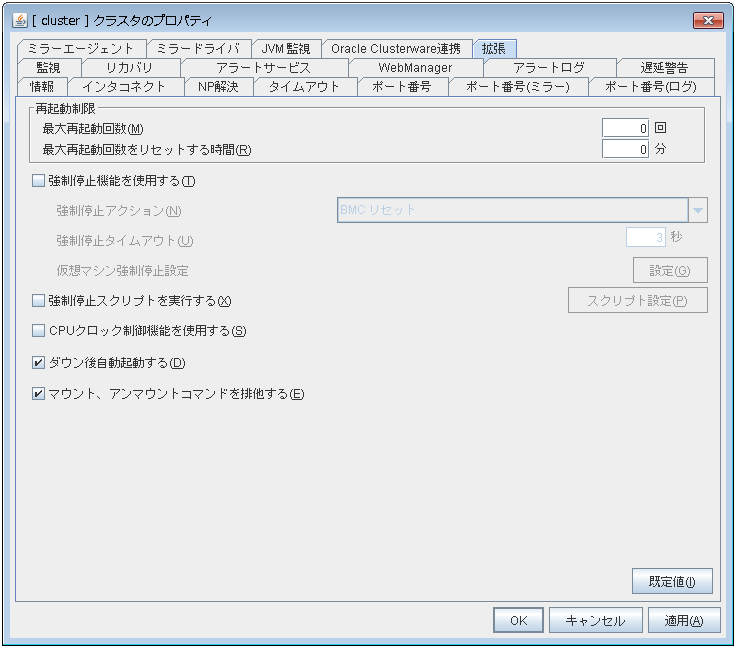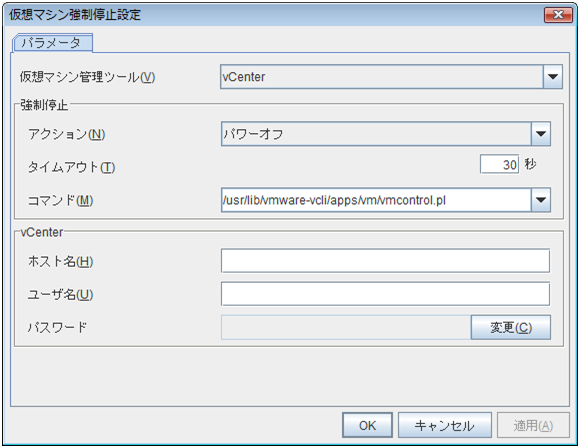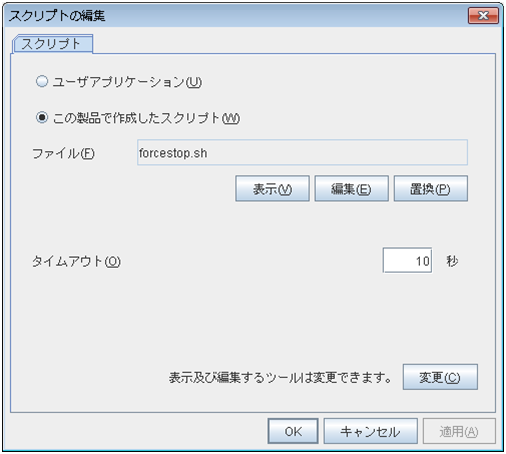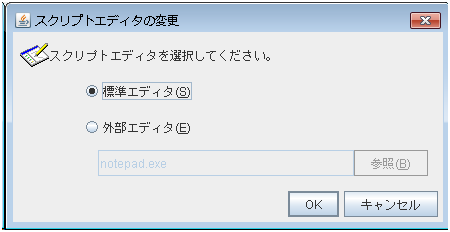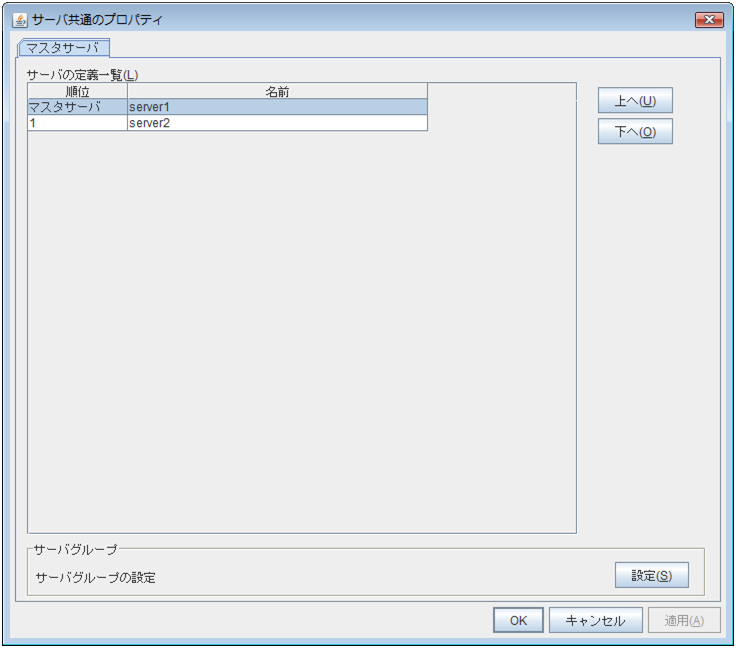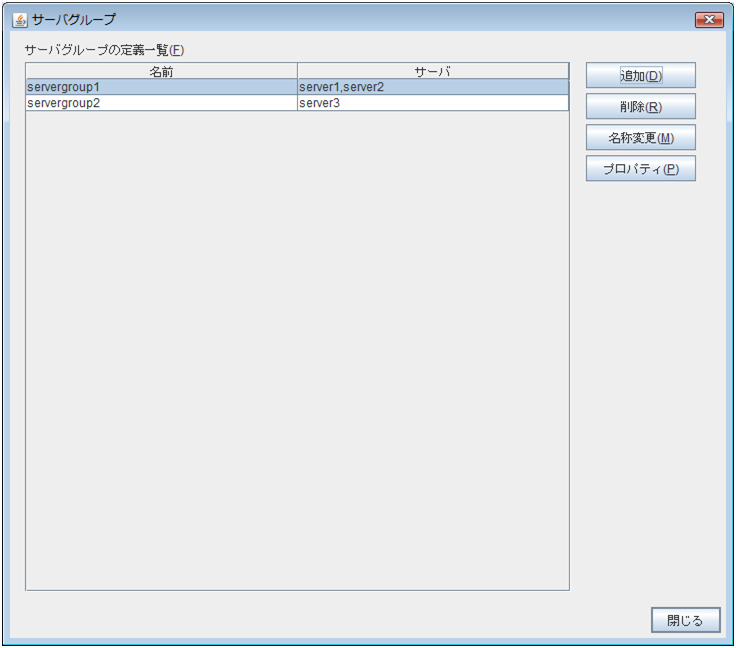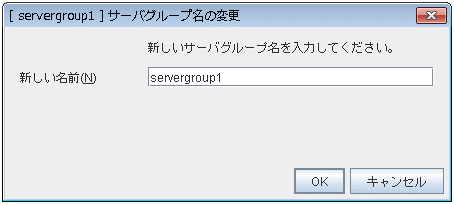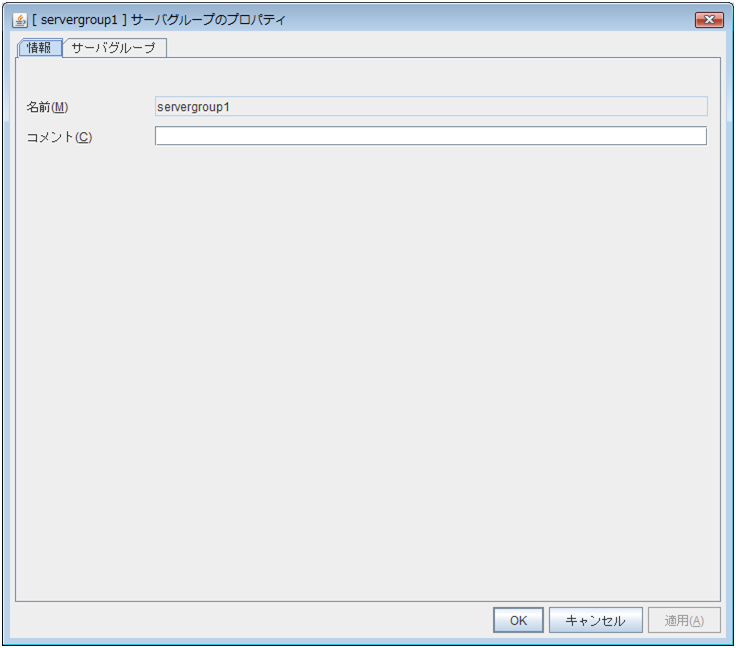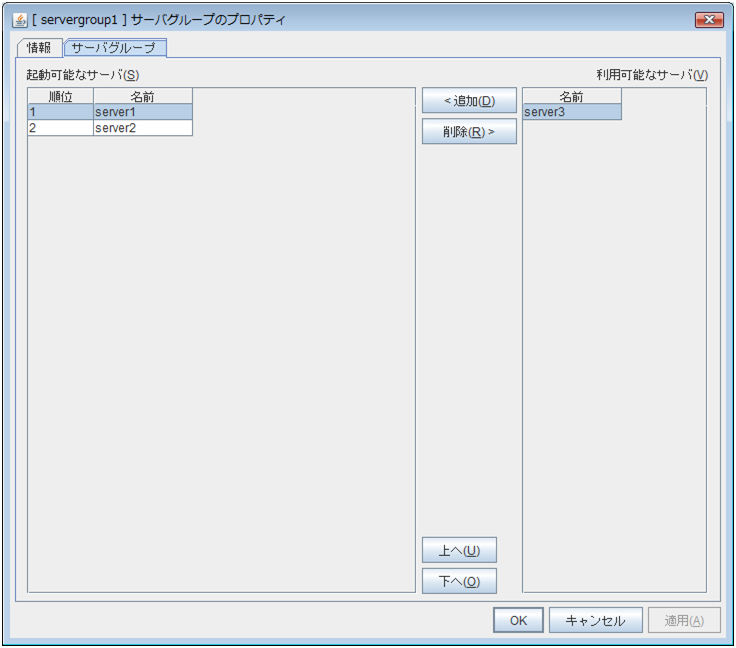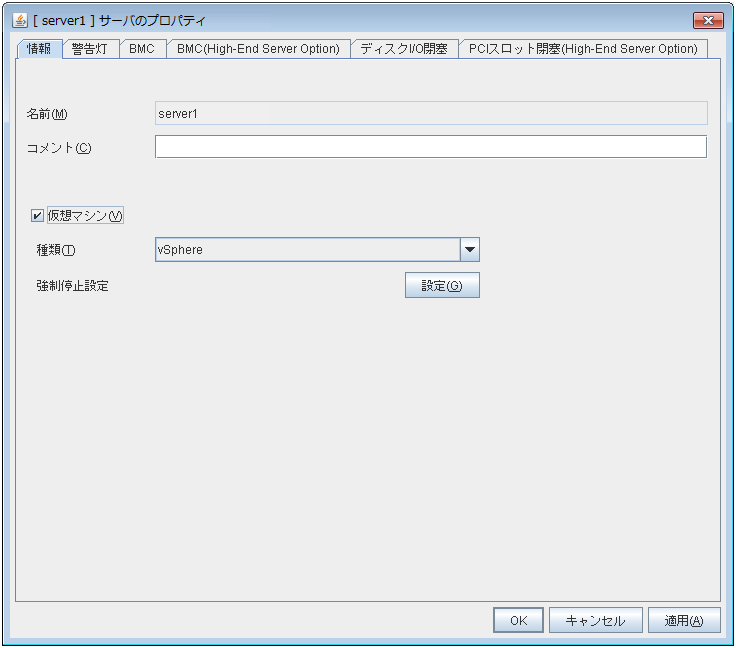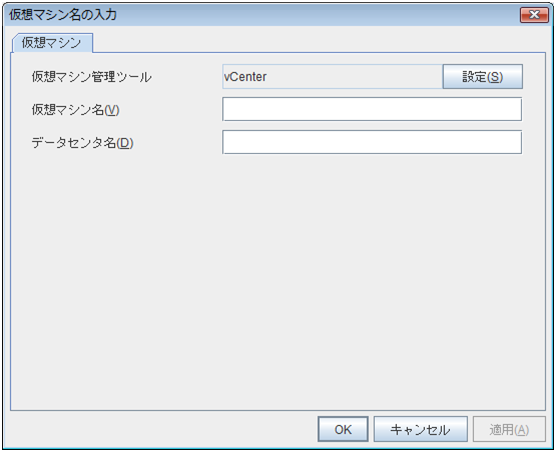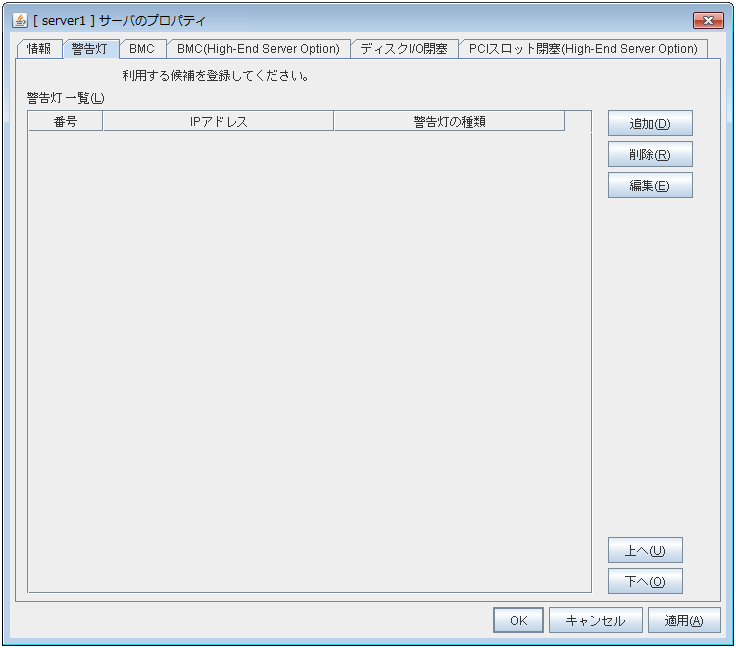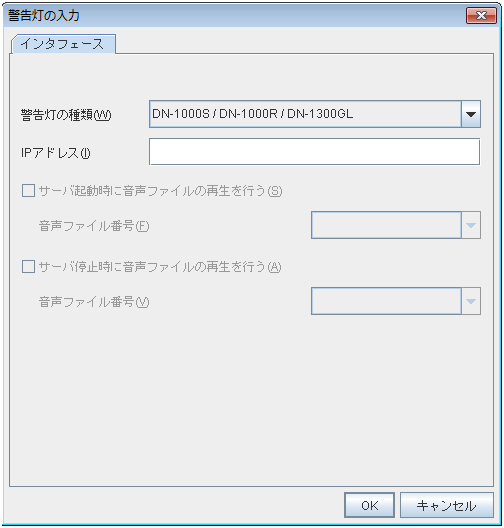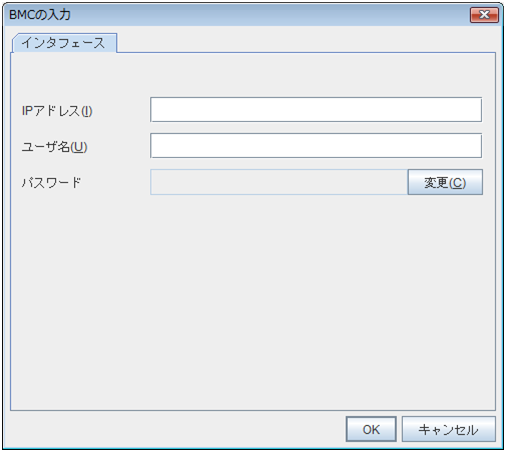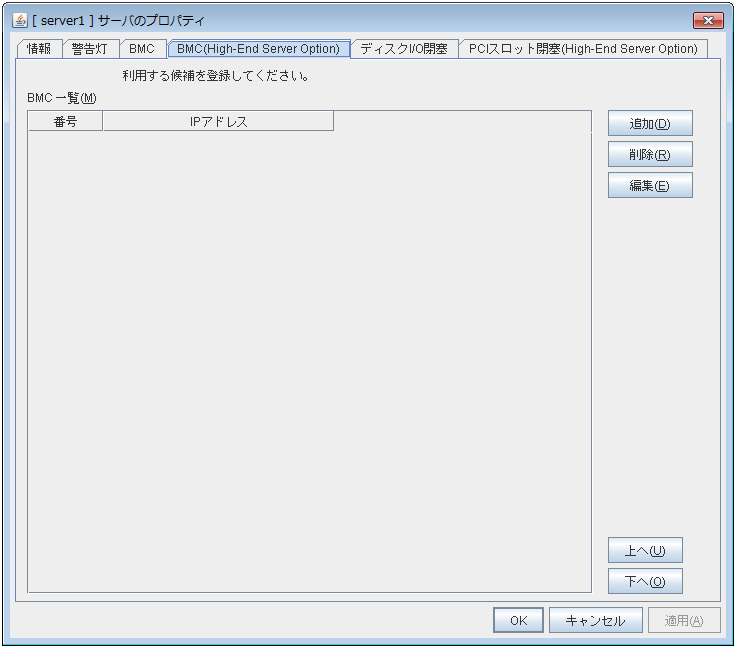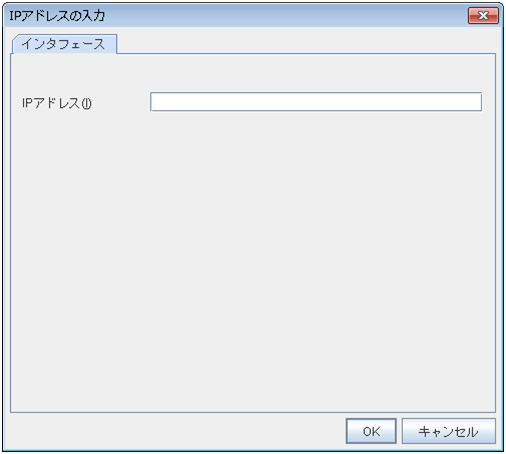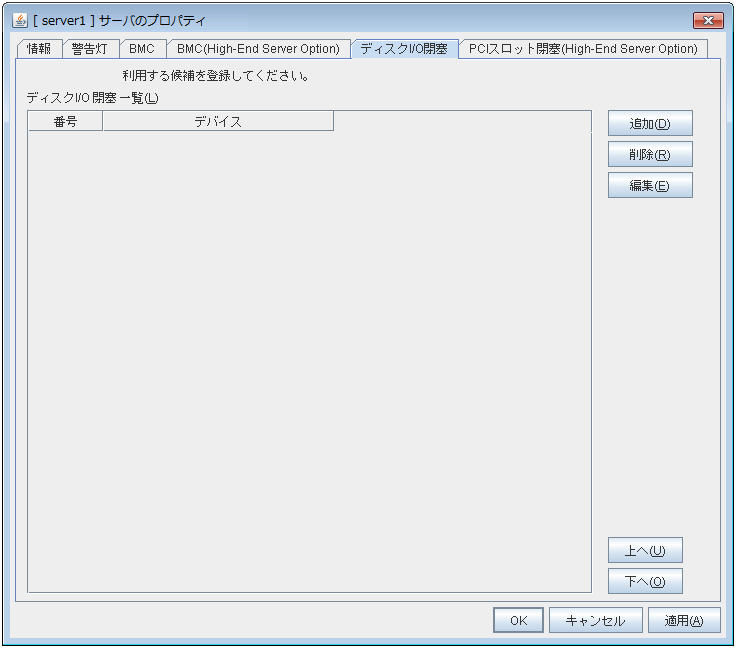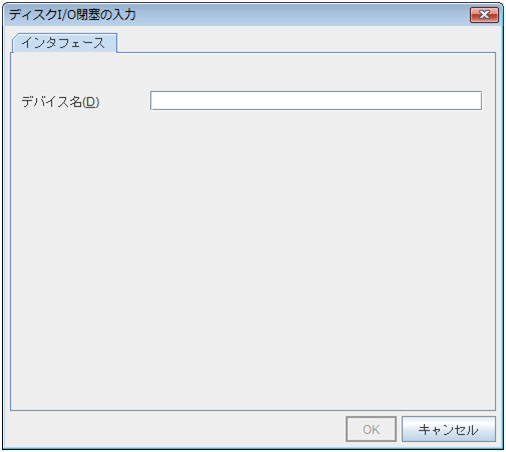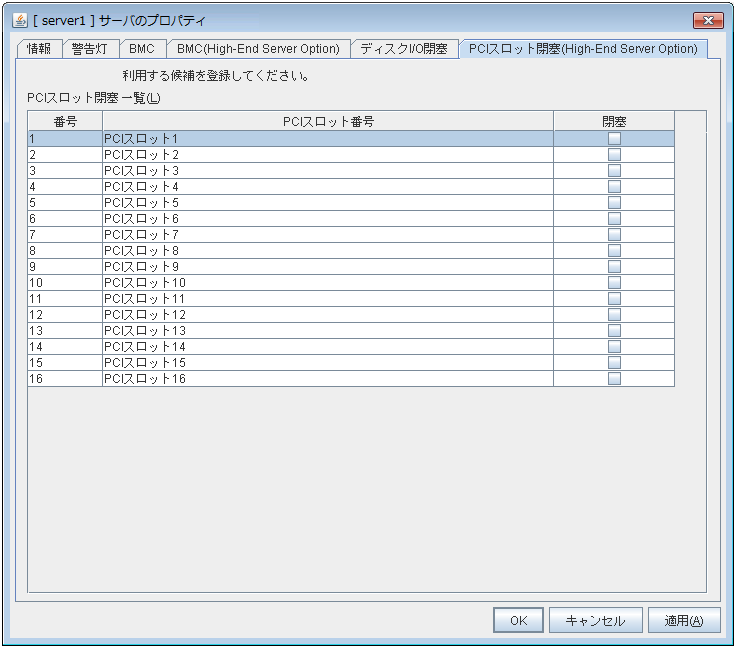1. はじめに¶
1.1. 対象読者と目的¶
『CLUSTERPRO X 互換機能ガイド』は、CLUSTERPRO X 4.0 WebManager および Builder に関する情報について記載しています。
1.2. 本書の構成¶
「 2. WebManager の機能」:WebManager の機能について説明します。
「 3. Builder の機能」:Builder の機能について説明します。
「 4. トラブルシューティング」
1.3. CLUSTERPRO マニュアル体系¶
CLUSTERPRO のマニュアルは、以下の 6 つに分類されます。各ガイドのタイトルと役割を以下に示します。
『CLUSTERPRO X スタートアップガイド』 (Getting Started Guide)
すべてのユーザを対象読者とし、製品概要、動作環境、アップデート情報、既知の問題などについて記載します。
『CLUSTERPRO X インストール&設定ガイド』 (Install and Configuration Guide)
CLUSTERPRO を使用したクラスタシステムの導入を行うシステムエンジニアと、クラスタシステム導入後の保守・運用を行うシステム管理者を対象読者とし、CLUSTERPRO を使用したクラスタシステム導入から運用開始前までに必須の事項について説明します。実際にクラスタシステムを導入する際の順番に則して、CLUSTERPRO を使用したクラスタシステムの設計方法、CLUSTERPRO のインストールと設定手順、設定後の確認、運用開始前の評価方法について説明します。
『CLUSTERPRO X リファレンスガイド』 (Reference Guide)
管理者、および CLUSTERPRO を使用したクラスタシステムの導入を行うシステムエンジニアを対象とし、CLUSTERPRO の運用手順、各モジュールの機能説明およびトラブルシューティング情報等を記載します。 『インストール&設定ガイド』 を補完する役割を持ちます。
『CLUSTERPRO X メンテナンスガイド』 (Maintenance Guide)
管理者、および CLUSTERPRO を使用したクラスタシステム導入後の保守・運用を行うシステム管理者を対象読者とし、CLUSTERPRO のメンテナンス関連情報を記載します。
『CLUSTERPRO X ハードウェア連携ガイド』 (Hardware Feature Guide)
管理者、および CLUSTERPRO を使用したクラスタシステムの導入を行うシステムエンジニアを対象読者とし、特定ハードウェアと連携する機能について記載します。『インストール&設定ガイド』を補完する役割を持ちます。
『CLUSTERPRO X 互換機能ガイド』 (Legacy Feature Guide)
管理者、および CLUSTERPRO を使用したクラスタシステムの導入を行うシステムエンジニアを対象読者とし、CLUSTERPRO X 4.0 WebManager および Builder に関する情報について記載します。
1.4. 本書の表記規則¶
本書では、注意すべき事項、重要な事項および関連情報を以下のように表記します。
注釈
この表記は、重要ではあるがデータ損失やシステムおよび機器の損傷には関連しない情報を表します。
重要
この表記は、データ損失やシステムおよび機器の損傷を回避するために必要な情報を表します。
参考
この表記は、参照先の情報の場所を表します。
また、本書では以下の表記法を使用します。
表記 |
使用方法 |
例 |
|---|---|---|
[ ] 角かっこ |
コマンド名の前後
画面に表示される語 (ダイアログボックス、メニューなど) の前後
|
[スタート] をクリックします。
[プロパティ] ダイアログボックス
|
コマンドライン中の [ ] 角かっこ |
かっこ内の値の指定が省略可能であることを示します。 |
|
# |
Linux ユーザが、root でログインしていることを示すプロンプト |
|
モノスペースフォント(courier) |
パス名、コマンドライン、システムからの出力 (メッセージ、プロンプトなど)、ディレクトリ、ファイル名、関数、パラメータ |
|
モノスペースフォント太字(courier) |
ユーザが実際にコマンドラインから入力する値を示します。 |
以下を入力します。
# clpcl -s -a |
モノスペースフォント斜体(courier) |
ユーザが有効な値に置き換えて入力する項目 |
|
2. WebManager の機能¶
2.1. WebManager を起動する¶
クラスタ構成情報を作成するには、WebManager にアクセスする必要があります。ここでは、まず WebManager の概要を説明し、その後、WebManager にアクセスして、クラスタ構成情報を作成する方法について説明します。
注釈
CLUSTERPRO X 4.0 より後のバージョンで追加変更された機能は、設定および表示することはできません。
参考
WebManager の動作環境については、Webサイトを参照してください。
2.1.1. WebManager とは¶
WebManager とは、Web ブラウザ経由でクラスタの設定と状態監視、サーバ/グループの起動/停止及び、クラスタ動作ログの収集などを行うための機能です。以下の図に WebManager の概要を示します。
CLUSTERPRO Server 側の WebManager サービスは OSの起動と同時に起動するようになっています。
2.1.2. 管理用 PC への Java 実行環境の設定¶
2.1.3. WebManager を起動するには¶
WebManager を起動する手順を示します。
Web ブラウザを起動します。
ブラウザのアドレスバーに、CLUSTERPRO Server をインストールしたサーバの実 IP アドレスとポート番号を入力します。
注釈
Java Runtime Enviroment Version 9.0 以降では、Java Web Start からWebManager を起動することができます。Java Web Manager を起動する場合は上記 URL に main.jnlp を付けて入力してください。例) http://10.0.0.11:29003/main.jnlp
参考
2.2. WebManager の画面¶
本章では、WebManager の画面について説明します。
2.2.1. WebManager のメイン画面¶
WebManager の画面は 2 つのバーと 3 つのビューから構成されます。
メニューバー
5つのメニューを選択可能です。
ファイル
表示
サービス
ツール
ヘルプ
ツールバー
ツールバーのコンボボックスやアイコンをクリックすると、上部にあるプルダウンメニューの一部の機能と同じ操作を行うことができます。
アイコン
機能
参照先
WebManager の操作モードへ転換します。[表示] メニューの [操作モード] を選択するのと同じです。
WebManager の設定モード (オンライン版Builder) へ転換します。[表示] メニューの [設定モード] を選択するのと同じです。
WebManager の参照モードへ転換します。[表示] メニューの [参照モード] を選択するのと同じです。
WebManager の検証モードへ転換します。[表示] メニューの [検証モード] を選択するのと同じです。
アラート検索を実行します。[ツール] メニューの [アラート検索] を選択するのと同じです。
ログを採取します。[ツール] メニューの [クラスタログ採取] を選択するのと同じです。
リロードを実行します。[ツール] メニューの [リロード] を選択するのと同じです。
オプションを表示します。[ツール] メニューの [オプション] を選択するのと同じです。
アイコンの右側には現在のモードが表示されています。
ツリービュー
サーバ、グループリソース等の各クラスタ資源の状態が確認できます。詳しくは 「 2.3. WebManager のツリービューで各オブジェクトの状態を確認するには 」を参照してください。
リストビュー
上段には、ツリービューで選択した各クラスタ資源についての情報が表示されます。下段には、各サーバ、各グループリソースや各モニタリソースの起動・停止状況とコメントが一覧表示されます。また、右上の [詳細情報] を選択すると、さらに詳しい情報がダイアログで表示されます。詳しくは 「 2.4. WebManager のリストビューでクラスタの状態を確認する 」を参照してください。
アラートビュー
CLUSTERPRO 動作状況がメッセージとして表示されます。詳しくは 「 2.5. WebManager でアラートを確認する 」を参照してください。
2.2.2. WebManager の動作モードを切り替えるには¶
WebManager には以下の 4 つの動作モードがあります。
- 検証モードモニタリソースの擬似障害を発生/解除させるためのモードです。[表示] メニューの [検証モード] を選択するか、ツールバーのコンボボックスで [検証モード] (
 )をクリックすると検証モードに切り替わります。ただし、操作制限するように登録されたクライアントから WebManager に接続した場合には、検証モードに切り替えることはできません。また、検証モードから、他のモードに切り替えると、「全てのモニタの擬似障害を停止しますか?」というダイアログが表示されます。「はい」を選択すると、擬似障害発生状態のモニタリソースが、全て通常の監視に戻ります。「いいえ」を選択すると、擬似障害発生状態のモニタリソースは、擬似障害発生状態を維持したまま他のモードに切り替わります。
)をクリックすると検証モードに切り替わります。ただし、操作制限するように登録されたクライアントから WebManager に接続した場合には、検証モードに切り替えることはできません。また、検証モードから、他のモードに切り替えると、「全てのモニタの擬似障害を停止しますか?」というダイアログが表示されます。「はい」を選択すると、擬似障害発生状態のモニタリソースが、全て通常の監視に戻ります。「いいえ」を選択すると、擬似障害発生状態のモニタリソースは、擬似障害発生状態を維持したまま他のモードに切り替わります。注釈
WebManager の [操作モード] [参照モード] [検証モード] でポップアップ画面を表示している状態で [設定モード] に切り替えた場合、開いているポップアップ画面は終了します。
ポップアップ画面で実行している操作は継続して実行されます。
2.2.3. WebManager でアラートの検索を行うには¶
WebManager を使用して、アラートの検索を行うことができます。特定のタイプのアラートのみを参照したい場合などに便利です。
注釈
アラートログに関しては、「 2.5. WebManager でアラートを確認する 」も合わせて参照してください。
指定した数の過去何件分のアラートのみを検索対象としたい場合:
[検索対象とするアラート数を入力してください] を選択します。
検索したいアラートの数を入力し、[OK] をクリックすると、指定した数の過去のアラートが表示されます。
注釈
入力可能なアラート件数の最大値は Builder の [クラスタのプロパティ] - [アラートログ] - [保存最大アラートレコード数] で設定できます。
検索条件を指定して検索したい場合:
[検索条件選択] を選択します。
各フィールドに検索条件を設定して、検索を実行します。
[アラート種別] で、表示したいアラートの種別を選択します。
モジュールタイプ
カテゴリ
pm
CLUSTERPRO 全般
monp
CLUSTERPRO 全般
rc
グループ/リソース関連
rm
モニタリソース関連
nm
ハートビートリソース関連
apisv
API 関連
lanhb
LAN ハートビートリソース
lankhb
カーネルモード LAN ハートビートリソース
diskhb
ディスクハートビートリソース
comhb
COM ハートビートリソース
bmchb
BMC ハートビートリソース
disk
ディスクリソース
fip
フローティング IP リソース
vip
仮想 IP リソース
vipw
VIP モニタリソース
ddnsw
ダイナミック DNS モニタリソース
vmw
仮想マシンモニタリソース
userw
ユーザ空間モニタリソース
trnsv
外部監視連動関連
mm
外部監視連動関連
md
ミラーディスクリソース
hd
ハイブリッドディスクリソース
mdagent
ミラーエージェント関連
mdadmn
ミラーディスク関連
mdctrl
ミラーディスク制御コマンド
mdinit
ミラーディスク初期化コマンド
hdctrl
ハイブリッドディスク制御コマンド
hdinit
ハイブリッドディスク初期化コマンド
mdw
ミラーディスクモニタリソース
hdw
ハイブリッドディスクモニタリソース
cl
クラスタ制御コマンド
cfmgr
クラスタ構成情報操作ライブラリ
logcmd
メッセージ出力コマンド
メール通報関連
lamp
ネットワーク警告灯通報関連
diskperf
ディスクのパフォーマンス情報管理モジュール
jra
JVM モニタリソース
sra
システムモニタリソース
[サーバ名] で、アラートを表示したいサーバを入力します。
[イベント ID] に表示したいイベント ID を入力します。
イベントの発生時刻で検索条件を絞りこみたい場合は、[開始時刻] と [終了時刻] に値を入力します。
ページ当たりに表示する検索結果のアラート数を [1ページ当りの表示アラート数を入力してください:] で指定して、[OK] をクリックします。検索結果が発生時刻を基準にして、降順で表示されます。
検索結果が複数ページに表示されている場合は、[前ページ]、[次ページ]、[ジャンプ] をクリックして移動します。
2.2.4. WebManager を使用してログを収集するには¶
[ツール] メニューの [クラスタログ収集]、またはツールバーのクラスタログ収集アイコン [ ]をクリックすると、ログ収集ダイアログボックスが表示されます。
]をクリックすると、ログ収集ダイアログボックスが表示されます。
チェックボックス
ログを収集するサーバを選択します。ログを収集するサーバのチェックボックスをオンにします。
パターン
収集する情報を選択します。ログの収集パターンは、パターン1 ~ 4 を指定します。
パターン1
パターン2
パターン3
パターン4
デフォルト収集情報
✓
✓
✓
✓
syslog
✓
✓
✓
n/a
core
✓
✓
n/a
✓
OS 情報
✓
✓
✓
✓
script
✓
✓
n/a
n/a
ESMPRO/AC
✓
✓
n/a
n/a
HAログ
n/a
✓
n/a
n/a
1.~7.の採取内容については、『リファレンスガイド』の「CLUSTERPRO コマンドリファレンス」の「ログを収集する (clplogcc コマンド)」を参照してください。
[OK] ボタン
クラスタログ収集が開始されログ収集進捗ダイアログボックスが表示されます。
[キャンセル] ボタン
このダイアログを閉じます。
[情報] ボタン
各パターンの情報が表示されます。
[デフォルト] ボタン
サーバ選択とパターン選択を既定値に戻します。
[クラスタログ収集進捗] ダイアログボックス
[更新] ボタン
クラスタログ収集進捗ダイアログボックスを、最新の状態に更新します。
[中止] ボタン
クラスタログ収集を中止します。
[閉じる] ボタン
クラスタログ収集進捗ダイアログボックスを閉じます。クラスタログ収集は継続して動作しています。この時、[クラスタログ収集] は [進捗状況] に表示が変わっています。再度ログ収集進捗ダイアログボックスを表示するには [進捗状況] をクリックしてください。
ログ収集結果
注釈
この状態のまま 10 分以上経つと、正常にダウンロードできないことがあります。
ログ収集を実行すると、サーバ側のコンソールに以下のようなメッセージが表示される場合があります。
hda: bad special flag: 0x03
ip_tables: (C) 2000-2002 Netfilter core team
ログ収集に問題はありませんので、本メッセージは無視してください。
注釈
クラスタログ収集中に、他のモーダルダイアログボックスを表示していると、ログ収集のファイル保存ダイアログボックスが表示されません。クラスタログ収集のファイル保存ダイアログボックスを表示するには、他のモーダルダイアログボックスを終了してください。
2.2.5. WebManager の情報を最新に更新するには¶
WebManager に表示される情報を最新に更新するには、[ツール] メニューの [リロード]、またはツールバーのリロードアイコン [ ] をクリックします。
] をクリックします。
注釈
2.2.6. WebManager の画面レイアウトを変更するには¶
2.2.7. WebManager から時刻情報を確認するには¶
WebManager から時刻情報を確認するには、[ツール] メニューの [時刻情報]、またはツールバーの時刻情報アイコン [  ] をクリックします。
] をクリックします。
サーバタブに表示される時刻情報
グループタブに表示される時刻情報
モニタタブに表示される時刻情報
[クリア] ボタン
表示しているタブの時刻情報を削除します。
[更新] ボタン
全てのタブの時刻情報を再取得します。
[閉じる] ボタン
時刻情報ダイアログボックスを閉じます。
注釈
WebManager の [クライアントデータ更新方法] が [Polling] に設定されている環境で、本画面の [クリア] ボタンを押した時にツールバーの時刻情報アイコンが点灯することがありますがクラスタとしては問題ありません。
2.2.8. WebManager から統合マネージャを起動するには¶
WebManager から統合マネージャを起動するには、[ツール] メニューの [統合マネージャ]、またはツールバーの統合マネージャアイコン [ ] をクリックします。
] をクリックします。
2.2.9. WebManager からクラスタ、クラスタサービスの操作を行うには¶
WebManager からクラスタサービスの操作を行うには、[サービス] メニューから下記の各項目を選択します。メニューには [クラスタサスペンド]、[クラスタリジューム]、[クラスタ開始]、[クラスタ停止]、[マネージャ再起動]、[ミラーエージェント開始]、[ミラーエージェント停止] が表示されます。メニューの各項目を選択すると下記の操作を行うことができます。
- クラスタサスペンドクラスタの一時停止を行います。クラスタ内の全てのサーバが起動している状態でのみ選択可能です。
- クラスタリジュームサスペンドしたクラスタの再開を行いします。クラスタ内の全てのサーバがサスペンドしている状態でのみ選択可能です。リジュームしたクラスタは、サスペンド時のグループおよびグループリソースの状態が保持されています。
- クラスタ開始クラスタの起動を行います。クラスタが停止している状態でのみ選択可能です。
- クラスタ停止クラスタの停止を行います。クラスタが起動している状態でのみ選択可能です。
- マネージャ再起動マネージャの再起動を行います。
- ミラーエージェント開始ミラーエージェントの起動を行います。クラスタが停止している場合にミラーエージェントの動作状況によらず選択可能です。
- ミラーエージェント停止ミラーエージェントの停止を行います。クラスタが停止している場合にミラーエージェントの動作状況によらず選択可能です。
2.2.10. WebManager からライセンスを確認するには¶
WebManager からライセンスを確認するには、[ヘルプ] メニューの [ライセンス情報] をクリックします。
登録済みライセンス一覧
接続先サーバに登録されているライセンスが表示されます。一覧のフィールド名を選択することにより各項目を並び替えることが可能です。既定の状態では [製品名] について降順に並んでいます。注釈
あるライセンスに複数のライセンスが包含されている場合、それぞれ個別に表示されます。
[OK] ボタン
ライセンス情報ダイアログボックスを閉じます。
2.3. WebManager のツリービューで各オブジェクトの状態を確認するには¶
WebManager の画面上で、クラスタを構成する各オブジェクトの状態を視覚的に確認できます。以下にその手順を示します。
WebManager を起動します。
画面左にツリーが表示されます。各オブジェクトのアイコンの形や色によって状態を確認します。
注釈
ツリー構成は CLUSTERPRO のバージョンや併用するオプション製品によって異なります。
2.3.1. WebManagerのツリービューで表示される各オブジェクトの色について¶
各オブジェクトの色は以下のような意味があります。
No. |
アイコン |
ステータス |
説明 |
|
|---|---|---|---|---|
1 |
クラスタ全体 |
[正常] |
全てのサーバ、グループリソース、モニタリソースが正常な状態です |
|
[警告] |
クラスタ内に異常または警告状態のサーバ、グループリソース、モニタリソースが存在します |
|||
[異常] |
全てのサーバが異常な状態または、全てのサーバがダウンしています |
|||
2 |
サーバ全体 |
[正常] |
全てのサーバが起動しています |
|
[警告] |
クラスタ内にダウンしているサーバが存在します |
|||
- |
- |
|||
[不明] |
情報が取得できません |
|||
3 |
特定サーバ |
[起動済] |
サーバは正常に動作しています |
|
[警告] |
通信できないサーバが存在します |
|||
[停止済]/[不明] |
サーバはダウンしています/情報が取得できません |
|||
4 |
特定サーバ
(仮想マシン)
|
[起動済] |
サーバは正常に動作しています |
|
[警告] |
通信できないサーバが存在します |
|||
[停止済]/[不明] |
サーバはダウンしています/情報が取得できません |
|||
5 |
LANハートビートリソース |
[正常] |
全てのサーバと通信可能です |
|
[警告] |
通信できないサーバが存在します |
|||
[異常] |
正常に動作していません |
|||
[不明] |
状態が取得できません |
|||
[未使用] |
ハートビートリソースが登録されていません |
|||
6 |
カーネルモードLANハートビートリソース |
[正常] |
全てのサーバと通信可能です |
|
[警告] |
通信できないサーバが存在します |
|||
[異常] |
正常に動作していません |
|||
[不明] |
状態が取得できません |
|||
[未使用] |
ハートビートリソースが登録されていません |
|||
7 |
ディスクハートビートリソース |
[正常] |
全てのサーバと通信可能です |
|
[警告] |
通信できないサーバが存在します |
|||
[異常] |
正常に動作していません |
|||
[不明] |
状態が取得できません |
|||
[未使用] |
ハートビートリソースが登録されていません |
|||
8 |
COMハートビートリソース |
[正常] |
全てのサーバと通信可能です |
|
[警告] |
通信できないサーバが存在します |
|||
[異常] |
正常に動作していません |
|||
[不明] |
状態が取得できません |
|||
[未使用] |
ハートビートリソースが登録されていません |
|||
9 |
BMC ハートビートリソース |
[正常] |
全てのサーバと通信可能です |
|
[警告] |
通信できないサーバが存在します |
|||
[異常] |
正常に動作していません |
|||
[不明] |
状態が取得できません |
|||
[未使用] |
ハートビートリソースが登録されていません |
|||
10 |
PINGネットワークパーティション解決リソース |
[正常] |
ping 対象から [ping] コマンドの応答があります |
|
[警告] |
- |
|||
[異常] |
ping 対象から [ping] コマンドの応答がありません |
|||
[不明] |
状態が取得できません |
|||
[未使用] |
PING ネットワークパーティション解決リソースが登録されていません |
|||
11 |
グループ全体 |
[正常] |
全てのグループに異常はありません |
|
[警告] |
異常が発生しているグループがあります |
|||
[異常] |
全てのグループが異常です |
|||
[不明] |
情報が取得できません |
|||
12 |
特定グループ |
[起動済] |
グループは起動中です |
|
[異常] |
グループは異常状態です |
|||
[停止済]/[不明] |
グループは停止中です/情報が取得できません |
|||
13 |
ディスクリソース |
[起動済] |
ディスクリソースは起動中です |
|
[異常] |
ディスクリソースは異常状態です |
|||
[停止済]/[不明] |
ディスクリソースは停止中です/情報が取得できません |
|||
14 |
EXEC リソース |
[起動済] |
EXEC リソースは起動中です |
|
[異常] |
EXEC リソースは異常状態です |
|||
[停止済]/[不明] |
EXEC リソースは停止中です/情報が取得できません |
|||
15 |
フローティングIPリソース |
[起動済] |
フローティングIPリソースは起動中です |
|
[異常] |
フローティングIPリソースは異常状態です |
|||
[停止済]/[不明] |
フローティングIPリソースは停止中です/情報が取得できません |
|||
16 |
ミラーディスクリソース |
[起動済] |
ミラーディスクリソースは起動中です |
|
[異常] |
ミラーディスクリソースは異常状態です |
|||
[停止済]/[不明] |
ミラーディスクリソースは停止中です/情報が取得できません |
|||
17 |
ハイブリッドディスクリソース |
[起動済] |
ハイブリッドディスクリソースは起動中です |
|
[異常] |
ハイブリッドディスクリソースは異常状態です |
|||
[停止済]/[不明] |
ハイブリッドディスクリソースは停止中です/情報が取得できません |
|||
18 |
NAS リソース |
[起動済] |
NAS リソースは起動中です |
|
[異常] |
NAS リソースは異常状態です |
|||
[停止済]/[不明] |
NAS リソースは停止中です/情報が取得できません |
|||
19 |
ボリュームマネージャリソース |
[起動済] |
ボリュームマネージャリソースは起動中です |
|
[異常] |
ボリュームマネージャリソースは異常状態です |
|||
[停止済]/[不明] |
ボリュームマネージャリソースは停止中です/情報が取得できません |
|||
20 |
仮想 IP リソース |
[起動済] |
仮想 IP リソースは起動中です |
|
[異常] |
仮想 IP リソースは異常状態です |
|||
[停止済]/[不明] |
仮想 IP リソースは停止中です/情報が取得できません |
|||
21 |
仮想マシンリソース |
[起動済] |
仮想マシンリソースは起動中です |
|
[異常] |
仮想マシンリソースは異常状態です |
|||
[停止済]/[不明] |
仮想マシンリソースは停止中です/情報が取得できません |
|||
22 |
ダイナミックDNS リソース |
[起動済] |
ダイナミック DNS リソースは起動中です |
|
[異常] |
ダイナミック DNS リソースは異常状態です |
|||
[停止済]/[不明] |
ダイナミック DNS リソースは停止中です/情報が取得できません |
|||
23 |
AWS Elastic IP リソース |
[起動済] |
AWS Elastic IP リソースは起動中です |
|
[異常] |
AWS Elastic IP リソースは異常状態です |
|||
[停止済]/[不明] |
AWS Elastic IP リソースは停止中です/情報が取得できません |
|||
24 |
AWS 仮想 IP リソース |
[起動済] |
AWS 仮想 IP リソースは起動中です |
|
[異常] |
AWS 仮想 IP リソースは異常状態です |
|||
[停止済]/[不明] |
AWS 仮想 IP リソースは停止中です/情報が取得できません |
|||
25 |
AWS DNS リソース |
[起動済] |
AWS DNS リソースは起動中です |
|
[異常] |
AWS DNS リソースは異常状態です |
|||
[停止済]/[不明] |
AWS DNS リソースは停止中です/情報が取得できません |
|||
26 |
Azure プローブポートリソース |
[起動済] |
Azure プローブポートリソースは起動中です |
|
[異常] |
Azure プローブポートリソースは異常状態です |
|||
[停止済]/[不明] |
Azure プローブポートリソースは停止中です/情報が取得できません |
|||
27 |
Azure DNS リソース |
[起動済] |
Azure DNS リソースは起動中です |
|
[異常] |
Azure DNS リソースは異常状態です |
|||
[停止済]/[不明] |
Azure DNS リソースは停止中です/情報が取得できません |
|||
28 |
モニタ全体 1 |
[正常] |
全てのモニタリソースに異常はありません |
|
[警告] |
異常が発生しているモニタリソースがある、または監視一時停止状態のサーバがあります |
|||
[異常] |
全てのモニタリソースが異常です |
|||
[正常(擬似障害)] |
[正常]状態に加え、擬似的な異常が設定されています |
|||
[警告(擬似障害)] |
[警告]状態に加え、擬似的な異常が設定されています |
|||
[異常(擬似障害)] |
[異常]状態に加え、擬似的な異常が設定されています |
|||
[正常(回復動作抑制中] |
回復動作が抑制された[正常]状態です |
|||
[警告(回復動作抑制中] |
回復動作が抑制された[警告]状態です |
|||
[異常(回復動作抑制中] |
回復動作が抑制された[異常]状態です |
|||
[正常(擬似障害+回復動作抑制中] |
回復動作が抑制された[正常]状態に加え、擬似的な異常が設定されています |
|||
[警告(擬似障害+回復動作抑制中] |
回復動作が抑制された[警告]状態に加え、擬似的な異常が設定されています |
|||
[異常(擬似障害+回復動作抑制中] |
回復動作が抑制された[異常]状態に加え、擬似的な異常が設定されています |
|||
[不明] |
情報が取得できません |
|||
29 |
ディスクモニタリソース 2 |
[正常] |
ディスクに異常はありません |
|
[警告] |
ディスクに異常が発生しているサーバがある、または監視一時停止状態のサーバがあります |
|||
[異常] |
全てのサーバでディスクに異常が発生しています |
|||
[擬似障害] |
擬似的な異常を発生させています |
|||
[不明] |
情報が取得できません |
|||
30 |
IP モニタリソース 2 |
[正常] |
監視先 IP アドレスに異常はありません |
|
[警告] |
監視先 IP アドレスと通信できないサーバがある、または監視一時停止状態のサーバがあります |
|||
[異常] |
全てのサーバで監視先 IP アドレスと通信できません |
|||
[擬似障害] |
擬似的な異常を発生させています |
|||
[不明] |
情報が取得できません |
|||
31 |
NIC Link Up / Down モニタリソース 2 |
[正常] |
監視先の NIC に異常はありません |
|
[警告] |
監視先の NIC に異常が発生しているサーバがある、または監視一時停止状態のサーバがあります |
|||
[異常] |
全てのサーバで監視先の NIC に異常が発生しています |
|||
[擬似障害] |
擬似的な異常を発生させています |
|||
[不明] |
情報が取得できません |
|||
32 |
ミラーディスクコネクトモニタリソース |
[正常] |
ミラーディスクコネクトは正常に動作しています |
|
[警告] |
ミラーディスクコネクト異常が発生しているサーバがある、または監視一時停止状態のサーバがあります |
|||
[異常] |
ミラーディスクコネクト異常が両サーバで発生しています |
|||
[不明] |
情報が取得できません |
|||
33 |
ミラーディスクモニタリソース |
[正常] |
ミラーディスクは正常に動作しています |
|
[警告] |
ミラー復帰中、または監視一時停止状態のサーバがあります |
|||
[異常] |
ミラーディスクに異常が発生しています、ミラー復帰が必要な状態です |
|||
[不明] |
情報が取得できません |
|||
34 |
ハイブリッドディスクコネクトモニタリソース |
[正常] |
ハイブリッドディスクコネクトは正常に動作しています |
|
[警告] |
ハイブリッドディスクコネクト異常が発生しているサーバがある、または監視一時停止状態のサーバがあります |
|||
[異常] |
ハイブリッドディスクコネクト異常が両サーバで発生しています |
|||
[不明] |
情報が取得できません |
|||
35 |
ハイブリッドディスクモニタリソース |
[正常] |
ハイブリッドディスクは正常に動作しています |
|
[警告] |
ハイブリッドディスクのミラー復帰中、または監視一時停止状態のサーバがあります |
|||
[異常] |
ハイブリッドディスクに異常が発生しています、ミラー復帰が必要な状態です |
|||
[不明] |
情報が取得できません |
|||
36 |
PID モニタリソース 2 |
[正常] |
AP は正常に動作しています |
|
[警告] |
監視一時停止状態のサーバがあります |
|||
[異常] |
AP に異常が発生しています |
|||
[擬似障害] |
擬似的な異常を発生させています |
|||
[不明] |
情報が取得できません |
|||
37 |
ユーザ空間モニタリソース |
[正常] |
ユーザ空間モニタリソースは正常に動作しています |
|
[警告] |
ユーザ空間モニタリソースに異常が発生しているサーバがある、または監視一時停止状態のサーバがあります |
|||
[異常] |
全てのサーバでユーザ空間モニタリソースに異常が発生しています |
|||
[不明] |
情報が取得できません |
|||
38 |
マルチターゲットモニタリソース 2 |
[正常] |
マルチターゲットモニタリソースは正常に動作しています |
|
[警告] |
監視一時停止状態のサーバがある、またはマルチターゲットモニタリソースに登録されたいくつかのモニタリソースが異常になっています |
|||
[異常] |
マルチターゲットに異常が発生しています |
|||
[擬似障害] |
擬似的な異常を発生させています |
|||
[不明] |
情報が取得できません |
|||
39 |
仮想IPモニタリソース |
[正常] |
仮想 IP モニタリソースは正常に動作しています |
|
[警告] |
- |
|||
[異常] |
仮想 IP モニタリソースに異常が発生しています |
|||
[不明] |
情報が取得できません |
|||
40 |
ARP モニタリソース |
[正常] |
ARP モニタリソースは正常に動作しています |
|
[警告] |
- |
|||
[異常] |
ARP モニタリソースに異常が発生しています |
|||
[不明] |
情報が取得できません |
|||
41 |
カスタムモニタリソース 2 |
[正常] |
カスタムモニタリソースは正常に動作しています |
|
[警告] |
- |
|||
[異常] |
カスタムモニタリソースに異常が発生しています |
|||
[擬似障害] |
擬似的な異常を発生させています |
|||
[不明] |
情報が取得できません |
|||
42 |
仮想マシンモニタリソース |
[正常] |
VM は正常に動作しています |
|
[警告] |
仮想マシンに異常が発生しているサーバがある、または監視一時停止状態のサーバがあります |
|||
[異常] |
VM に異常が発生しています |
|||
[不明] |
情報が取得できません |
|||
43 |
外部連携モニタリソース |
[正常] |
異常発生通知を受信していません |
|
[警告] |
異常発生通知を受信したサーバがある、または監視一時停止状態のサーバがあります |
|||
[異常] |
異常発生通知を受信しています |
|||
[不明] |
情報が取得できません |
|||
44 |
ダイナミックDNS モニタリソース |
[正常] |
ダイナミック DNS モニタリソースは正常に動作しています |
|
[警告] |
- |
|||
[異常] |
ダイナミック DNS モニタリソースに異常が発生しています |
|||
[不明] |
情報が取得できません |
|||
45 |
プロセス名モニタリソース 2 |
[正常] |
対象プロセスは正常に動作しています |
|
[警告] |
監視一時停止状態のサーバがあります |
|||
[異常] |
対象プロセスに異常が発生しています |
|||
[擬似障害] |
擬似的な異常を発生させています |
|||
[不明] |
情報が取得できません |
|||
46 |
Oracle モニタリソース 2 |
[正常] |
Oracle は正常に動作しています |
|
[警告] |
Oracle モニタリソースは監視一時停止状態です |
|||
[異常] |
Oracle に異常が発生しています |
|||
[擬似障害] |
擬似的な異常を発生させています |
|||
[不明] |
情報が取得できません |
|||
47 |
[正常] |
DB2 は正常に動作しています |
||
[警告] |
DB2 モニタリソースは監視一時停止状態です |
|||
[異常] |
DB2 に異常が発生しています |
|||
[擬似障害] |
擬似的な異常を発生させています |
|||
[不明] |
情報が取得できません |
|||
48 |
PostgreSQLモニタリソース 2 |
[正常] |
PostgreSQL は正常に動作しています |
|
[警告] |
PostgreSQL モニタリソースは監視一時停止状態です |
|||
[異常] |
PostgreSQL に異常が発生しています |
|||
[擬似障害] |
擬似的な異常を発生させています |
|||
[不明] |
情報が取得できません |
|||
49 |
MySQL モニタリソース 2 |
[正常] |
MySQL は正常に動作しています |
|
[警告] |
MySQL モニタリソースは監視一時停止状態です |
|||
[異常] |
MySQL に異常が発生しています |
|||
[擬似障害] |
擬似的な異常を発生させています |
|||
[不明] |
情報が取得できません |
|||
50 |
Sybase モニタリソース 2 |
[正常] |
Sybase は正常に動作しています |
|
[警告] |
Sybase モニタリソースは監視一時停止状態です |
|||
[異常] |
Sybase に異常が発生しています |
|||
[擬似障害] |
擬似的な異常を発生させています |
|||
[不明] |
情報が取得できません |
|||
51 |
Samba モニタリソース 2 |
[正常] |
Samba は正常に動作しています |
|
[警告] |
Samba に異常が発生しているサーバがある、または監視一時停止状態のサーバがあります |
|||
[異常] |
Samba に異常が発生しています |
|||
[擬似障害] |
擬似的な異常を発生させています |
|||
[不明] |
情報が取得できません |
|||
52 |
NFS モニタリソース 2 |
[正常] |
NFS は正常に動作しています |
|
[警告] |
NFS に異常が発生しているサーバがある、または監視一時停止状態のサーバがあります |
|||
[異常] |
NFS に異常が発生しています |
|||
[擬似障害] |
擬似的な異常を発生させています |
|||
[不明] |
情報が取得できません |
|||
53 |
HTTP モニタリソース 2 |
[正常] |
HTTP は正常に動作しています |
|
[警告] |
HTTP に異常が発生しているサーバがある、または監視一時停止状態のサーバがあります |
|||
[異常] |
HTTP に異常が発生しています |
|||
[擬似障害] |
擬似的な異常を発生させています |
|||
[不明] |
情報が取得できません |
|||
54 |
FTP モニタリソース 2 |
[正常] |
FTP は正常に動作しています |
|
[警告] |
FTP に異常が発生しているサーバがある、または監視一時停止状態のサーバがあります |
|||
[異常] |
FTP に異常が発生しています |
|||
[擬似障害] |
擬似的な異常を発生させています |
|||
[不明] |
情報が取得できません |
|||
55 |
SMTP モニタリソース 2 |
[正常] |
SMTP は正常に動作しています |
|
[警告] |
SMTP に異常が発生しているサーバがある、または監視一時停止状態のサーバがあります |
|||
[異常] |
SMTP に異常が発生しています |
|||
[擬似障害] |
擬似的な異常を発生させています |
|||
[不明] |
情報が取得できません |
|||
56 |
POP3 モニタリソース 2 |
[正常] |
POP3 は正常に動作しています |
|
[警告] |
POP3 に異常が発生しているサーバがある、または監視一時停止状態のサーバがあります |
|||
[異常] |
POP3 に異常が発生しています |
|||
[擬似障害] |
擬似的な異常を発生させています |
|||
[不明] |
情報が取得できません |
|||
57 |
IMAP4 モニタリソース 2 |
[正常] |
IMAP4 は正常に動作しています |
|
[警告] |
IMAP4 に異常が発生しているサーバがある、または監視一時停止状態のサーバがあります |
|||
[異常] |
IMAP4 に異常が発生しています |
|||
[擬似障害] |
擬似的な異常を発生させています |
|||
[不明] |
情報が取得できません |
|||
58 |
Tuxedo モニタリソース 2 |
[正常] |
Tuxedo は正常に動作しています |
|
[警告] |
Tuxedo モニタリソースは監視一時停止状態です |
|||
[異常] |
Tuxedo に異常が発生しています |
|||
[擬似障害] |
擬似的な異常を発生させています |
|||
[不明] |
情報が取得できません |
|||
59 |
WebSphereモニタリソース 2 |
[正常] |
WebSphere は正常に動作しています |
|
[警告] |
WebSphere モニタリソースは監視一時停止状態です |
|||
[異常] |
WebSphere に異常が発生しています |
|||
[擬似障害] |
擬似的な異常を発生させています |
|||
[不明] |
情報が取得できません |
|||
60 |
WebLogicモニタリソース 2 |
[正常] |
WebLogic は正常に動作しています |
|
[警告] |
WebLogic モニタリソースは監視一時停止状態です |
|||
[異常] |
WebLogic に異常が発生しています |
|||
[擬似障害] |
擬似的な異常を発生させています |
|||
[不明] |
情報が取得できません |
|||
61 |
WebOTX モニタリソース 2 |
[正常] |
WebOTX は正常に動作しています |
|
[警告] |
WebOTX モニタリソースは監視一時停止状態です |
|||
[異常] |
WebOTX に異常が発生しています |
|||
[擬似障害] |
擬似的な異常を発生させています |
|||
[不明] |
情報が取得できません |
|||
62 |
JVM モニタリソース 2 |
[正常] |
Java VMは正常に動作しています |
|
[警告] |
JVMモニタリソースは監視一時停止状態です |
|||
[異常] |
Java VMに異常が発生しています |
|||
[擬似障害] |
擬似的な異常を発生させています |
|||
[不明] |
情報が取得できません |
|||
63 |
システムモニタリソース 2 |
[正常] |
System Resource Agent は正常に動作しています |
|
[警告] |
監視一時停止状態のサーバがあります |
|||
[異常] |
System Resource Agent に異常が発生しています |
|||
[擬似障害] |
擬似的な異常を発生させています |
|||
[不明] |
情報が取得できません |
|||
64 |
フローティングIPモニタリソース 2 |
[正常] |
フローティングIP は正常に動作しています |
|
[警告] |
監視一時停止状態のサーバがあります |
|||
[異常] |
フローティングIP に異常が発生しています |
|||
[擬似障害] |
擬似的な異常を発生させています |
|||
[不明] |
情報が取得できません |
|||
65 |
BMCモニタリソース 2 |
[正常] |
BMCは正常に動作しています |
|
[警告] |
監視一時停止状態のサーバがあります |
|||
[異常] |
BMCに異常が発生しています |
|||
[擬似障害] |
擬似的な異常を発生させています |
|||
[不明] |
情報が取得できません |
|||
66 |
Oracle Clusterware 同期管理モニタリソース 2 |
[正常] |
Oracle Clusterware 同期管理プロセスは正常に動作しています |
|
[警告] |
監視一時停止状態のサーバがあります |
|||
[異常] |
Oracle Clusterware 同期管理プロセス に異常が発生しています |
|||
[擬似障害] |
擬似的な異常を発生させています |
|||
[不明] |
情報が取得できません |
|||
67 |
AWS Elastic IP モニタリソース 2 |
[正常] |
AWS Elastic IP モニタリソースは正常に動作しています |
|
[警告] |
AWS CLI コマンドの応答取得に失敗したサーバがある、または監視一時停止状態のサーバがあります |
|||
[異常] |
AWS Elastic IP モニタリソースに異常が発生しています |
|||
[擬似障害] |
擬似的な異常を発生させています |
|||
[不明] |
情報が取得できません |
|||
68 |
AWS 仮想 IP モニタリソース 2 |
[正常] |
AWS 仮想 IP モニタリソースは正常に動作しています |
|
[警告] |
AWS CLI コマンドの応答取得に失敗したサーバがある、または監視一時停止状態のサーバがあります |
|||
[異常] |
AWS 仮想 IP モニタリソースに異常が発生しています |
|||
[擬似障害] |
擬似的な異常を発生させています |
|||
[不明] |
情報が取得できません |
|||
69 |
AWS AZ モニタリソース 2 |
[正常] |
AWS AZ モニタリソースは正常に動作しています |
|
[警告] |
AWS CLI コマンドの応答取得に失敗したサーバがある、または監視一時停止状態のサーバがあります |
|||
[異常] |
AWS AZ モニタリソースに異常が発生しています |
|||
[擬似障害] |
擬似的な異常を発生させています |
|||
[不明] |
情報が取得できません |
|||
70 |
AWS DNS モニタリソース 2 |
[正常] |
AWS DNS モニタリソースは正常に動作しています |
|
[警告] |
AWS CLI コマンドの応答取得に失敗したサーバがある、または監視一時停止状態のサーバがあります |
|||
[異常] |
AWS DNS モニタリソースに異常が発生しています |
|||
[擬似障害] |
擬似的な異常を発生させています |
|||
[不明] |
情報が取得できません |
|||
71 |
Azure プローブポートモニタリソース 2 |
[正常] |
Azure プローブポートモニタリソースは正常に動作しています |
|
[警告] |
監視対象の Azure プローブポートリソースで プローブ ポート待ち受けタイムアウトが発生したサーバがある、または監視一時停止状態のサーバがあります |
|||
[異常] |
Azure プローブポートモニタリソースに異常が発生しています |
|||
[擬似障害] |
擬似的な異常を発生させています |
|||
[不明] |
情報が取得できません |
|||
72 |
Azure ロードバランスモニタリソース 2 |
[正常] |
Azure ロードバランスモニタリソースは正常に動作しています |
|
[警告] |
監視一時停止状態のサーバがあります |
|||
[異常] |
Azure ロードバランスモニタリソースに異常が発生しています |
|||
[擬似障害] |
擬似的な異常を発生させています |
|||
[不明] |
情報が取得できません |
|||
73 |
Azure DNS モニタリソース 2 |
[正常] |
Azure DNS モニタリソースは正常に動作しています |
|
[警告] |
監視一時停止状態のサーバがあります |
|||
[異常] |
Azure DNS モニタリソースに異常が発生しています |
|||
[擬似障害] |
擬似的な異常を発生させています |
|||
[不明] |
情報が取得できません |
2.3.2. WebManager から実行できる操作¶
[1. クラスタ全体]、[3. 特定サーバ]、[12. 特定グループ] 及び、[21. 仮想マシンリソース] は右クリックを行うことで、クラスタに対する操作を行うことが可能です。
クラスタ全体のオブジェクト
servers のオブジェクト
異常種類
説明
ミラー異常状態
ミラー異常状態(片サーバのみ起動)
片サーバしか起動していない状態で、ミラーディスク、ハイブリッドディスクの最新データが不定な状態です。運用を続ける場合にはミラーヘルパーを起動してミラー復帰を実行してください。ミラー復帰を行った場合には現在起動しているサーバが最新データとなるので注意してください。
[詳細情報] を選択するとミラーディスクヘルパーが起動します。
特定サーバのオブジェクト
クラスタのプロパティの [拡張タブ] の設定で [CPU クロック制御機能を使用する] にチェックが入っていない場合、この機能は使えません。
特定フェイルオーバグループのオブジェクト
特定仮想マシングループのオブジェクト
特定グループリソースのオブジェクト (ミラーディスクリソース、ハイブリッドディスクリソース、仮想マシンリソース以外)
ミラーディスクリソース、ハイブリッドディスクリソースのオブジェクト
右クリックを行うことで以下のメニューが表示されます。起動や停止の方法については、前述の「特定グループリソースのオブジェクト (ミラーディスクリソース、ハイブリッドディスクリソース、仮想マシンリソース以外) 」を参照してください。
モニタ全体のオブジェクト
右クリックを行うことで以下のメニューが表示されます。
特定モニタリソースのオブジェクト
右クリックを行うことで以下のメニューが表示されます。
ミラーディスクコネクトモニタリソース
ミラーディスクモニタリソース
ハイブリッドディスクコネクトモニタリソース
ハイブリッドディスクモニタリソース
ユーザ空間モニタリソース
仮想 IP モニタリソース
ARP モニタリソース
外部連携モニタリソース
ダイナミック DNS モニタリソース
注釈
擬似障害を発生させる時に一台以上の接続できないサーバが存在する場合はエラーが表示されます。接続できないサーバでは擬似障害は発生できません。
2.4. WebManager のリストビューでクラスタの状態を確認する¶
リストビューでは WebManager のツリービューで選択したオブジェクトの詳細情報を見ることができます。
2.4.1. WebManager のリストビューでクラスタ全体の詳細情報をリスト表示するには¶
WebManager を起動します。
-
- 名前
クラスタ名
- コメント
クラスタのコメント
- ステータス
クラスタのステータス
- サーバダウン通知
サーバダウン通知
- NP発生時動作
ネットワークパーティションが発生した時の動作
- 同期待ち時間
サーバ起動時に他のサーバの起動を待ち合わせる時間 (秒)
- ハートビートタイムアウト
ハートビートのタイムアウト時間 (ミリ秒)
- ハートビートインターバル
ハートビートの送信間隔 (ミリ秒)
- 内部通信タイムアウト
内部通信タイムアウト時間 (秒)
- タイムアウト倍率
現在のタイムアウト倍率
- 内部通信ポート番号
内部通信で使用するポート番号
- データ転送ポート番号
データ転送で使用するポート番号
- ハートビートポート番号
ハートビートで使用するポート番号
- カーネルモードハートビートポート番号
カーネルモードハートビートで使用するポート番号
- WebManager HTTP ポート番号
WebManager で使用するポート番号
- アラート同期ポート番号
アラート同期に使用するポート番号
- ログの通信方法
ログで使用する通信方法
- ポート番号
ログで使用するポート番号
- シャットダウン監視
シャットダウン監視の有無
- シャットダウン監視方法
シャットダウン監視の方法
- アクション
タイムアウト発生時の動作
- SIGTERM を有効にする
SIGTERM の有効の有無
- HB タイムアウトを使用する
HB タイムアウトの使用の有無
- タイムアウト (秒)
タイムアウト (秒)
- システムリソース情報を収集する
システムリソース情報収集の有無
- クラスタサービスのプロセス異常時動作
クラスタサービスのプロセスが異常となった場合の動作
- HAプロセス異常時動作:プロセス起動リトライ回数
HAプロセスが異常となった場合にプロセスの再起動を実施する回数
- HAプロセス異常時動作:リトライオーバ時の動作
HAプロセスが異常となり指定回数のプロセス再起動を実施しても回復できなかった場合の動作
- モニタリソース異常時の回復動作を抑制する
モニタリソース異常時の回復動作抑制機能の使用の有無
- グループリソースの活性/非活性ストール発生時動作
グループリソースが活性時または非活性時にストールした場合の動作
- 最後の一台の場合シャットダウンを抑制する (活性異常時)
最後の一台の場合の活性異常時のシャットダウンの抑制の有無
- 最後の一台の場合シャットダウンを抑制する (非活性異常時)
最後の一台の場合の非活性異常時のシャットダウンの抑制の有無
- 最後の一台の場合シャットダウンを抑制する (監視異常時)
最後の一台の場合の監視異常時のシャットダウンの抑制の有無
- メールアドレス
通報先メールアドレス
- ネットワーク警告灯を使用する
ネットワーク警告灯の使用の有無
- 筐体 ID ランプ連携を使用する
筐体 ID ランプ連携機能の使用の有無
- アラート通報設定を有効にする
アラート通報設定の使用の有無
- ハートビート遅延警告
ハートビートの遅延警告 (%)
- モニタ遅延警告
モニタの遅延警告 (%)
- Javaインストールパス
Javaインストールパス
- 最大Javaヒープサイズ (MB)
最大Javaヒープサイズ (MB)
- ロードバランサ連携設定
ロードバランサ連携設定
- ログレベル
ログレベル
- 保持するログファイルの世代数
保持するログファイルの世代数
- ログローテーション方式
ログローテーション方式
- ログファイルの最大サイズ (KB)
ログファイルの最大サイズ (KB)
- ログローテーションを最初に行う時刻
ログローテーションを最初に行う時刻
- ログローテーションのインターバル (時間)
ログローテーションのインターバル (時間)
- リソース計測:計測リトライ回数
計測リトライ回数
- リソース計測:異常判定しきい値
異常判定しきい値
- リソース計測:メモリ、スレッドの計測インターバル (秒)
メモリ、スレッドの計測インターバル (秒)
- リソース計測:Full GCの計測インターバル (秒)
リソース計測:Full GCの計測インターバル (秒)
- WebLogic監視:計測リトライ回数
計測リトライ回数
- WebLogic監視:異常判定しきい値
異常判定しきい値
- WebLogic監視:リクエスト数の計測インターバル (秒)
リクエスト数の計測インターバル (秒)
- WebLogic監視:平均値の計測インターバル (秒)
平均値の計測インターバル (秒)
- 管理ポート番号
管理ポート番号
- 接続のリトライ回数
接続のリトライ回数
- 再接続までの待ち時間 (秒)
再接続までの待ち時間 (秒)
- ロードバランサ連携の管理ポート番号
ロードバランサ連携の管理ポート番号
- ヘルスチェック機能と連携する
ヘルスチェック機能と連携する
- HTML格納ディレクトリ
HTML格納ディレクトリ
- HTMLファイル名
HTMLファイル名
- HTMLリネーム先ファイル名
HTMLリネーム先ファイル名
- リネーム失敗時のリトライ回数
リネーム失敗時のリトライ回数
- リネームのリトライまでの待ち時間 (秒)
リネームのリトライまでの待ち時間 (秒)
- mgmt IPアドレス
BIG-IP LTMの管理IPアドレス
- 通信ポート番号
BIG-IP LTMとの通信ポート番号
- 最大再起動回数
最大再起動回数
- 最大再起動回数をリセットする時間 (分)
最大再起動回数をリセットする時間 (分)
- 強制停止機能を使用する
強制停止機能の使用の有無
- 強制停止アクション
強制停止機能のアクション
- 強制停止タイムアウト (秒)
強制停止実行後、フェイルオーバグループの活性を開始するまでの待ち時間 (秒)
- 強制停止スクリプトを実行する
強制停止スクリプトの実行の有無
- CPU クロック制御機能を使用する
CPU クロック制御機能の使用の有無
- ダウン後自動起動する
非正規停止後のクラスタサービスの自動起動禁止の有無
- マウント、アンマウントコマンドを排他する
マウント、アンマウントコマンド排他の有無
Replicator, Replicator DR を使用する場合
本体のみを使用する場合と同じ内容の部分は省きます。
- ミラーエージェントポート番号
ミラーエージェントが使用するポート番号
- 自動ミラー復帰
自動ミラー復帰の有無
- ミラー統計情報を採取する
ミラー統計情報採取の有無
- 受信タイムアウト (秒)
受信タイムアウト (秒)
- 送信タイムアウト (秒)
送信タイムアウト (秒)
- 復帰データサイズ (キロバイト)
復帰データサイズ (キロバイト)
- 復帰リトライ回数
復帰リトライ回数
- 起動同期待ち時間 (秒)
サーバグループ内のサーバの起動待ち時間 (秒)
- クラスタパーティション I/Oタイムアウト (秒)
クラスタパーティションの I/O タイムアウト (秒)
- リクエストキューの最大数
ミラードライバのリクエストキューの最大数 (個)
- 差分ビットマップサイズ (MB)
差分ビットマップに割り当てる領域サイズ (MB)
- 差分ビットマップ更新インターバル (秒)
差分ビットマップ更新インターバル (秒)
- クラスタパーティション
クラスタパーティションでI/Oエラーが発生した場合の動作
- データパーティション
データパーティションでI/Oエラーが発生した場合の動作
2.4.2. WebManager のリストビューでサーバ全体の状態を確認するには¶
WebManager を起動します。
2.4.3. WebManager のリストビューで特定サーバの状態を確認するには¶
WebManager を起動します。
ツリービューで特定サーバのオブジェクト [
 ] を選択すると、サーバの [コメント]、[製品]、[内部バージョン]、[プラットフォーム]、[ステータス] が表示されます。
] を選択すると、サーバの [コメント]、[製品]、[内部バージョン]、[プラットフォーム]、[ステータス] が表示されます。- コメント
サーバのコメント
- 仮想化基盤
仮想化基盤名
- 製品
製品名
- 内部バージョン
内部のバージョン (RPM のバージョンと同値)
- プラットフォーム
プラットフォーム
- ステータス
サーバのステータス
さらに [詳細情報] をクリックすると以下の内容がポップアップダイアログに表示されます。
- 名前
サーバ名
- エディション
エディション
- ミラーディスクコネクト IP アドレスmdc[1] 3
ミラーディスクコネクトの IP アドレス
- ネットワーク警告灯 IP アドレス
ネットワーク警告灯の IP アドレス
- ディスク I/O 閉塞デバイス
ディスク I/O 閉塞を行うディスクデバイス名
- BMC IP アドレス
BMC の IP アドレス
- CPU クロック状態 CPU
クロック制御の現在の設定状態
- 両系活性検出時のシャットダウンを抑制する
両系活性検出時のシャットダウン抑制の有無
- 3
括弧の中の数字はミラーディスクコネクトの I/F 番号が入ります。
2.4.4. WebManager のリストビューでモニタ全体の状態を確認するには¶
2.5. WebManager でアラートを確認する¶
なお、各アラートメッセージの意味については、『リファレンスガイド』の「エラーメッセージ一覧」を参照してください。また、アラートメッセージの検索については、 「2.2.3. WebManager でアラートの検索を行うには」を参照してください。
2.5.1. アラートビューの各フィールドについて¶
WebManager のアラートビューの各フィールドの意味は以下のとおりです。
2.5.2. アラートビューの操作¶
マーク |
意味 |
|---|---|
アラートをそのフィールドに関しての昇順に並び替えます。 |
|
アラートをそのフィールドに関しての降順に並び替えます。 |
2.6. ミラーディスクヘルパー¶
2.6.1. ミラーディスクヘルパーの概略¶
- リソース名ミラーディスクリソース名、ハイブリッドディスクリソース名が表示されます。
- 実行ミラーディスク状態のアイコンをクリックすることでさまざまな操作を行うことができます。操作を選ぶことで [実行] を選択することができるようになります。選択できる操作に関しては、「 2.6.2. ミラーディスクヘルパーの操作手順 」を参照してください。
-
- サーバ名
サーバ名
- 差分コピー
ミラーディスクデバイスの差分可否状態
- 活性状態
各サーバにおけるミラーディスクリソースの活性状態
- メディアエラー
ミラーディスクデバイスのメディアエラー
- ミラーブレイク時刻
ミラーブレイクの発生時刻
- 最終データ更新時刻
ミラーブレイク後の最終データ更新時刻
- デバイス名
ミラーディスクデバイスのデバイス名
- コピー必要量
ミラーリングを再開するために再コピーが必要なデータ量
- パーティション使用率
各サーバのファイルシステムの NMP 使用率
- パーティションサイズ
各サーバの NMP サイズ
[最終データ更新時刻] は、片サーバのみ更新された場合に表示されます。[ミラーブレイク時刻] は、ミラーディスクコネクトが切断された場合等、ミラーが同期できていない場合に表示されます。サーバ間で データパーティションのサイズが異なる場合には、小さい方のパーティションサイズが [パーティションサイズ] になります。 ミラーディスク状態
各サーバのミラーディスク状態を表示します。
アイコン
ミラーディスク状態
Mirror Color 4
正常です。ミラーディスクリソースは活性していません。GREEN
正常です。ミラーディスクリソースは活性済みで最新データを持っています。(相手サーバと同期できていない場合もあります。)GREEN
ミラー復帰中または強制ミラー復帰中です。ミラーディスクリソースは活性していません。YELLOW
ミラー復帰中または強制ミラー復帰中です。ミラーディスクリソースは活性済みです。YELLOW
異常です。ミラー復帰が必要な状態です。RED
異常です。ミラーディスクへのアクセス制限が解除されています。(ミラーディスクリソースが既に活性済みで、相手サーバの起動等により最新データを持っているか自動で判断できない、強制ミラー復帰が必要となった状態の場合にも、このように表示されます。)RED
保留状態です。最新データを持っているサーバの判断を保留しています。
ORANGE
不明またはサーバが停止しています。状態を取得できません。GRAY
両系活性の状態です。
BLUE
クラスタパーティションが異常な状態です。
BLACK
- 4
Mirror Colorは、clpmdstatコマンド、clphdstatコマンドを実行すると表示されます。
- サーバグループ名サーバグループ名が表示されます。
- カレントサーバ名カレントサーバ名が表示されます。カレントサーバを変更する手順は「 2.6.7. カレントサーバ変更の手順 (ハイブリッドディスクリソースのみ) 」を参照してください。
2.6.2. ミラーディスクヘルパーの操作手順¶
ミラーディスクヘルパー画面では、各サーバのミラー状態によって、行うことができる操作が違います。どの操作を行いたいか本マニュアルをよく確認して実行してください。行いたい操作が選択されている状態で [実行] をクリックすることで実行されます。以下の説明で使用するダイアログの例はミラーディスクリソースの場合です。
注釈
server1 が正常な場合に可能な操作
注釈
下記に示す操作は、server1 が正常、かつ、ミラーディスクリソース、ハイブリッドディスクリソースを活性していない場合のみ可能です。ミラーディスクリソース、ハイブリッドディスクリソースを正常に活性しているサーバでは、下記の操作は実行できません。
- server2 が正常でミラーディスクリソース、ハイブリッドディスクリソースが活性していない場合いずれのサーバでもミラーディスクリソース、ハイブリッドディスクリソースが活性していない場合に可能な操作を説明します。図の左上の状態が初期画面です。図中の矢印は server1 のミラーディスク状態アイコンをクリックした場合の遷移です。
- ミラー復帰server1 から server2 へミラー復帰が行われます。全面ミラー復帰を行うことができます。
- ミラーディスクの切り離しserver1 のミラーディスクを切り離します。server2 でミラーディスクリソース、ハイブリッドディスクリソースを活性しても、ミラー同期は行われません。
- 初期状態に戻る初期状態に戻ります。現在の状態が表示されます。
- server2 が正常でミラーディスクリソース、ハイブリッドディスクリソースが活性している場合server2 でミラーディスクリソース、ハイブリッドディスクリソースが活性している場合に可能な操作を説明します。図の左上の状態が初期画面です。図中の矢印はserver1 のミラーディスク状態アイコンをクリックした場合の遷移です。
- ミラー復帰server2 から server1 へミラー復帰が行われます。全面ミラー復帰を行うことができます。
- ミラーディスクの切り離しserver1 のミラーディスク、ハイブリッドディスクを切り離します。ミラー同期を中断します。
- 初期状態に戻る初期状態に戻ります。現在の状態が表示されます。
- server2 が正常以外の場合server1 でミラーディスクリソース、ハイブリッドディスクリソースが活性していない場合に可能な操作を説明します。図の左上の状態が初期画面です。図中の矢印はserver1 のミラーディスク状態アイコンをクリックした場合の遷移です。
注釈
上記の図では server2 は異常状態です。server2 の状態が正常でない場合は同じ遷移になります。
- ミラーディスクの切り離しserver1 のミラーディスク、ハイブリッドディスクを切り離します。最新データを server1 が持っている状態から、最新データを server1 が持っていない状態へ、変更します。
- 初期状態に戻る初期状態に戻ります。現在の状態が表示されます。
server1 が異常のとき
- server2 が異常状態の場合両サーバとも異常の場合に可能な操作を説明します。図の左上の状態が初期画面です。図中の矢印は server1 のミラーディスク状態アイコンをクリックした場合の遷移です。
- server1 のみ強制ミラー復帰server1 のミラーディスク、ハイブリッドディスクの状態を強制的に正常にします。(最新データを server1 が持っているという状態へ、変更します。)ミラーディスク、ハイブリッドディスクの状態を正常にすると、server1 でミラーディスクリソース、ハイブリッドディスクリソースを活性することができます。
- ミラー復帰server1 から server2 へミラー復帰が行われます。差分コピーが可能な場合は、差分ミラー復帰または全面ミラー復帰が可能です。差分コピーが不可能な場合は、全面ミラー復帰が可能です。ミラー復帰を開始すると、ミラー復帰実行中にはミラーディスクリソース、ハイブリッドディスクリソースを活性することはできません。
- アクセス制限解除異常状態となっているミラーディスク、ハイブリッドディスクは、通常はアクセスできません。server1 のミラーディスク、ハイブリッドディスクのアクセス制限を強制的に解除して、ファイルシステムをマウントして一時的にアクセスできるようにします。(通常の活性状態にするものではありません。)書き込みが行われてもミラーデータの同期は行われません。
- 初期状態に戻る初期状態に戻ります。現在の状態が表示されます。
- server2 が正常状態の場合server2 でミラーディスクリソース、ハイブリッドディスクリソースが活性していない場合に可能な操作を説明します。図の左上の状態が初期画面です。図中の矢印はserver1 のミラーディスク状態アイコンをクリックした場合の遷移です。
注釈
上記の図ではミラーディスクリソース、ハイブリッドディスクリソースは活性していない状態です。ミラーディスクリソース、ハイブリッドディスクリソースを活性している状態でも同じ遷移になります。
- ミラー復帰server2 から server1 へミラー復帰が行われます。差分コピーが可能な場合は、差分ミラー復帰または全面ミラー復帰が可能です。差分コピーが不可能な場合は、全面ミラー復帰が可能です。ミラー復帰を開始すると、ミラー復帰実行中にはミラーディスクリソース、ハイブリッドディスクリソースを活性することはできません。
- アクセス制限解除異常状態となっているミラーディスク、ハイブリッドディスクは、通常はアクセスできません。server1 のミラーディスク、ハイブリッドディスクのアクセス制限を強制的に解除して、ファイルシステムをマウントして一時的にアクセスできるようにします。(通常の活性状態にするものではありません。)書き込みが行われてもミラーデータの同期は行われません。
- 初期状態に戻る初期状態に戻ります。現在の状態が表示されます。
- server2 が不明状態の場合server2 のステータスが確認できない場合に可能な操作を説明します。図の左上の状態が初期画面です。図中の矢印は server1 のミラーディスク状態アイコンをクリックした場合の遷移です。
- server1 のみ強制ミラー復帰server1 のミラーディスク、ハイブリッドディスクの状態を強制的に正常にします。ミラーディスク、ハイブリッドディスクの状態を正常にすると、server1 でミラーディスクリソース、ハイブリッドディスクリソースを活性することができます。
- アクセス制限解除異常状態となっているミラーディスク、ハイブリッドディスクは、通常はアクセスできません。server1 のミラーディスク、ハイブリッドディスクのアクセス制限を強制的に解除して、ファイルシステムをマウントして一時的にアクセスできるようにします。(通常の活性状態にするものではありません。)書き込みが行われてもミラーデータの同期は行われません。
- 初期状態に戻る初期状態に戻ります。現在の状態が表示されます。
ミラー復帰中のとき
注釈
下記に示す操作は、server1 でミラーディスクリソース、ハイブリッドディスクリソースを活性していない場合のみ可能です。
注釈
上記の図では server2 でミラーディスクリソース、ハイブリッドディスクリソースが活性している状態です。server2 でミラーディスクリソース、ハイブリッドディスクリソースが活性していない状態でも同じ遷移になります。
- ミラー復帰を中断ミラー復帰を中断します。ミラー復帰を中断すると、コピー元が正常状態、コピー先が異常状態になります。
- 初期状態に戻る初期状態に戻ります。現在の状態が表示されます。
アクセス制限解除中のとき
ミラーディスク、ハイブリッドディスクのアクセス制限を解除する操作をした場合に可能な操作を説明します。図の左上の状態が初期画面です。図中の矢印は server1 のミラーディスク状態アイコンをクリックした場合の遷移です。注釈
上記の図では server2 でミラーディスクリソース、ハイブリッドディスクリソースが正常状態です。server2 のミラーディスクリソースはどの状態でも同じ遷移になります。
注釈
アクセス制限解除の操作を実行していない場合にも、上記の図の状態になっている場合があります。それは、server1 のミラーディスクリソースが通常の活性状態で単体で稼働しているときに、最新データを持っている server2 が起動した場合です。このとき、両サーバのミラーディスクリソースが最新データを持つことになるため、server1 側は正常な活性状態から異常の活性状態へ移り、server2 側は不明状態から異常の非活性状態へ移って、上記の図の状態となります。その場合には、server1 のミラーディスクリソースは、通常の活性中の状態であり、一時的に強制的に操作によっておこなわれたアクセス制限解除中の状態ではありませんので、ここに記載の操作は行わずに、強制ミラー復帰を実施してください。強制ミラー復帰の手順については『リファレンスガイド』の「トラブルシューティング」の「Cluster WebUI で強制ミラー復帰を行うには」、「コマンドによる強制ミラー復帰を行うには」を参照してください。- アクセス制限server1 のミラーディスク、ハイブリッドディスクのアクセス制限解除状態を元に戻して、アクセスを制限します。一時的にマウントしていたファイルシステムをアンマウントします。
- 初期状態に戻る初期状態に戻ります。現在の状態が表示されます。
server1 が保留状態のとき
- server2 が保留状態の場合両サーバのハイブリッドディスクが保留状態の場合に可能な操作を説明します。図の左上の状態が初期画面です。図中の矢印は server1 のミラーディスク状態アイコンをクリックした場合の遷移です。
- ミラー復帰server1 から server2 へミラー復帰が行われます。全面ミラー復帰を行います。ミラー復帰を開始すると、ミラー復帰実行中はハイブリッドディスクリソースを活性することができません。
- 初期状態に戻る初期状態に戻ります。現在の状態が表示されます。
- server2 が状態不明の場合server2 のステータスが確認できない場合に可能な操作を説明します。図の左上の状態が初期画面です。図中の矢印は server1 のミラーディスク状態アイコンをクリックした場合の遷移です。
- server1 のみ強制ミラー復帰server1 のハイブリッドディスクの状態を強制的に正常にします。ハイブリッドディスクの状態を正常にすると、server1 でハイブリッドディスクリソースを活性することができます。
- 初期状態に戻る初期状態に戻ります。現在の状態が表示されます。
2.6.3. ミラー復帰、強制ミラー復帰の手順¶
ミラー復帰
両サーバのミラーディスクに差分がある場合
両サーバのミラーディスクに差分がない場合
-
最終データ更新時刻を確認して、最新データを持つサーバをコピー元とします。ただし、最終データ更新時刻は OS に設定されている時刻に依存します。コピー元となるミラーディスク状態のアイコンを選択すると、プログレスバーが表示されるので、[実行] を選択して強制ミラー復帰を開始します。
注釈
ミラーディスクが活性している状態の場合には、WebManager で強制ミラー復帰を行いたい場合、一旦グループを非活性にしてから上記操作をおこなう必要があります。強制ミラー復帰の詳細な手順については『リファレンスガイド』の「トラブルシューティング」の「Cluster WebUI で強制ミラー復帰を行うには」、「コマンドによる強制ミラー復帰を行うには」を参照してください。
2.6.4. ミラー復帰停止の手順¶
2.6.5. アクセス制限の解除の手順¶
2.6.6. ミラーディスクの切り離しの手順¶
2.6.7. カレントサーバ変更の手順 (ハイブリッドディスクリソースのみ)¶
カレントサーバの変更は、以下の状態で行うことができます。
ハイブリッドディスクのステータス |
カレントサーバ変更可否 |
可能な操作 |
|||
|---|---|---|---|---|---|
サーバグループ1 |
サーバグループ2 |
サーバグループ1 |
サーバグループ2 |
サーバグループ1 |
サーバグループ2 |
正常/非活性 |
正常/非活性 |
可能 |
可能 |
1 |
1 |
正常/非活性 |
異常/非活性 |
可能 |
可能 |
1 |
1,3 |
正常/活性 |
異常/非活性 |
不可能 |
可能 |
- |
1,3 |
異常/非活性 |
異常/非活性 |
可能 |
可能 |
1,3 |
1,3 |
異常/非活性 |
異常/強制活性 |
可能 |
不可能 |
3 |
- |
異常/非活性 |
不明 |
可能 |
不可能 |
3 |
- |
保留/非活性 |
保留/非活性 |
可能 |
可能 |
1 |
1 |
1 |
ミラー復帰 (差分、全面) |
2 |
片サーバのみ強制ミラー復帰 |
3 |
アクセス制限解除 (強制活性) |
4 |
ミラーディスク切り離し |
2.7. WebManager を手動で停止/開始する¶
停止する場合
init.d 環境の場合:
[root@server1 root]# /etc/init.d/clusterpro_alertsync stop Shutting down clusterpro webalert: OK [root@server1 root]# /etc/init.d/clusterpro_webmgr stop Shutting down clusterpro webmanager server: OKsystemd 環境の場合:
[root@server1 root]# systemctl stop clusterpro_alertsync [root@server1 root]# systemctl stop clusterpro_webmgr
開始する場合
init.d 環境の場合:
[root@server1 root]# /etc/init.d/clusterpro_webmgr start Starting clusterpro webmanager server: OK [root@server1 root]# /etc/init.d/clusterpro_alertsync start Starting clusterpro webalert:systemd 環境の場合:
[root@server1 root]# systemctl start clusterpro_webmgr [root@server1 root]# systemctl start clusterpro_alertsync注釈
実際に入力するコマンドは太字の部分です。
2.8. WebManager を利用したくない場合¶
WebManager を起動しないようにする場合
init.d 環境の場合:
[root@server1 root]# chkconfig --del clusterpro_alertsync [root@server1 root]# chkconfig --del clusterpro_webmgrUbuntuの場合は、以下を実行します。
[root@server1 root]# update-rc.d -f clusterpro_alertsync remove [root@server1 root]# update-rc.d -f clusterpro_webmgr removesystemd 環境の場合:
[root@server1 root]# systemctl disable clusterpro_alertsync [root@server1 root]# systemctl disable clusterpro_awebmgr
WebManager を起動するようにする場合
init.d 環境の場合:
[root@server1 root]# chkconfig --add clusterpro_webmgr [root@server1 root]# chkconfig --add clusterpro_alertsyncUbuntuの場合は、以下を実行します。
[root@server1 root]# update-rc.d clusterpro_webmgr defaults 91 4 [root@server1 root]# update-rc.d clusterpro_alertsync defaults 92 3systemd 環境の場合:
[root@server1 root]# systemctl enable clusterpro_webmgr [root@server1 root]# systemctl enable clusterpro_alertsync
2.9. WebManager の接続制限、操作制限を設定する¶
WebManager の接続制限、操作制限は Builder の [クラスタのプロパティ] で設定できます。詳しくは本ガイドの「3. Builder の機能」 - 「3.11. クラスタプロパティ」 - 「3.11.11. WebManager タブ」を参照してください。
2.9.1. 使用制限の種類¶
使用制限の方法は以下の 2 つがあります。
クライアント IP アドレスによる接続制限
パスワードによる制限
クライアント IP アドレスによる接続制限
WebManager に接続できるクライアントの WebManager での操作を、クライアント IP アドレスにより制限する機能です。Builderで [クラスタのプロパティ] の [WebManager] タブをクリックし、[接続を許可するクライアント IP アドレス一覧] に IP アドレスを追加してください。WebManager の接続制限の設定において、[接続を許可するクライアント IP アドレス一覧] に追加されていない IP アドレスから WebManager に接続しようとすると以下のエラーメッセージが表示されます。Internet Explorer の場合
操作制限するように登録されたクライアントから接続した WebManager には、以下のように「3.7.3. 参照モード」が表示されます。
操作制限を行うと WebManager 上から以下の操作ができなくなります。
クラスタのシャットダウン、シャットダウンリブート
各サーバのシャットダウン、シャットダウンリブート
各グループの起動、停止、移動
ミラーディスクヘルパーでの操作(Replicator、Replicator DR を使用している場合のみ)
操作モードへの変更
設定モードへの変更
検証モードへの変更
パスワードによる制限
パスワードにより WebManager での参照や操作を制限する機能です。Builder で [クラスタのプロパティ] の [WebManager] タブをクリックし、[パスワードによって接続を制御する] の設定を行ってください。WebManager のパスワード制限の設定において、パスワードを設定して WebManager に接続しようとすると以下の認証ダイアログボックスが表示されます。
[権限] で [操作可能] および [参照専用] を選択し正しいパスワードを入力すると、WebManager にログインできます。
パスワード制限を設定していない場合は、認証ダイアログボックスは表示されません (認証なしにログインできます)
パスワードを 3 回間違えると、WebManager にログインできません
参照専用の権限でログインした場合には、以下のように [参照モード] が表示されます。
操作制限を行うと WebManager 上から以下の操作ができなくなります。
クラスタのシャットダウン、シャットダウンリブート
各サーバのシャットダウン、シャットダウンリブート
各グループの起動、停止、移動
ミラーディスクヘルパーでの操作 (Replicator、Replicator DR を使用している場合のみ)
ログイン、ログインした後の権限切替えに関しては、「 2.9.2. WebManager の権限切替え 」も合わせて参照してください。
使用制限の組み合わせ
2.9.2. WebManager の権限切替え¶
WebManager に接続する場合と、権限を切り替える場合は以下のフロー図になります。
- WebManager へのログイン操作可能か参照専用のパスワードを設定している場合、ログイン認証ダイアログボックスが表示されます。[操作可能] および [参照専用] の権限を選び正しいパスワードを入力すると WebManager にログインできます。
- 参照専用画面から操作可能画面への権限切替えパスワード認証ダイアログボックスが表示されます。正しいパスワードを入力するとログインできます。パスワード制限を設定していない場合は、空のパスワードのままログインします。
- 操作可能画面から参照専用画面への権限切替え認証なしに権限を切り替えられます。パスワード制限の設定をしている場合でも、認証なしに権限を切り替えられます。
- 操作可能と参照専用のパスワードを両方設定しない場合のログインクライアント IP 制限に従ってログインします。クライアント IP 制限を設定していない場合は、権限が操作可能の WebManager にログインします。また、この場合は参照専用への権限の切り替えができません。
2.10. WebManager からのクラスタ操作¶
2.10.1. クラスタシャットダウン・クラスタシャットダウンリブート¶
WebManager からのクラスタシャットダウン、クラスタシャットダウンリブートに関する操作方法は、「2.3.2. WebManager から実行できる操作」-「クラスタ全体のオブジェクト」を参照してください。
2.10.2. ミラーディスクリソース、ハイブリッドディスクリソース、ミラーディスクヘルパー¶
WebManager からのミラーディスク、ハイブリッドディスクリソース、ミラーディスクヘルパーに関する操作方法は、「2.3.2. WebManager から実行できる操作」-「servers のオブジェクト」を参照してください。
2.10.3. 特定サーバのシャットダウン、リブート¶
WebManager からの特定サーバのシャットダウン、リブートに関する操作方法は、「2.3.2. WebManager から実行できる操作」-「特定サーバのオブジェクト」を参照してください。
2.10.4. 特定グループの起動、停止、移動¶
WebManager からの特定グループの起動、停止、移動に関する操作方法は、「2.3.2. WebManager から実行できる操作」-「特定フェイルオーバグループのオブジェクト」を参照してください。
2.10.5. 特定リソースの起動、停止¶
WebManager からの特定リソースの起動、停止に関する操作方法は、「2.3.2. WebManager から実行できる操作」-「特定グループリソースのオブジェクト (ミラーディスクリソース、ハイブリッドディスクリソース、仮想マシンリソース以外) 」、または 「2.3.2. WebManager から実行できる操作」-「ミラーディスクリソース、ハイブリッドディスクリソースのオブジェクト」を参照してください。
2.10.6. モニタリソースの一時停止、再開¶
WebManager からのモニタリソースの一時停止、再開に関する操作方法は、「2.3.2. WebManager から実行できる操作」-「モニタ全体のオブジェクト 」を参照してください。
2.10.7. 特定モニタリソースの一時停止、再開¶
WebManager からの特定モニタリソースの一時停止、再開に関する操作方法は、「2.3.2. WebManager から実行できる操作」-「特定モニタリソースのオブジェクト」を参照してください。
2.11. WebManager の注意制限事項¶
WebManager で表示される内容は必ずしも最新の状態を示しているわけではありません。最新の情報を取得したい場合、ツールバーの [リロード] アイコン、または [ツール] メニューの [リロード] をクリックして最新の内容を取得してください。
- WebManager が情報を取得している間にサーバダウンが発生すると、情報の取得に失敗し、一部オブジェクトが正しく表示されない場合があります。次回の自動更新まで待つか、ツールバーの [リロード] アイコン、または [ツール] メニューの [リロード] をクリックして最新の内容を再取得してください。
Linux 上のブラウザを利用する場合、ウィンドウマネージャの組み合わせによっては、ダイアログボックスが背後に回ってしまう場合があります。Alt + Tab キーなどでウィンドウを切り替えてください。
CLUSTERPRO のログ収集は、複数の WebManager から同時に実行できません。
接続先と通信できない状態で操作を行うと、制御が戻ってくるまでしばらく時間がかかる場合があります。
マウスポインタが処理中を表す腕時計や砂時計になっている状態で、ブラウザ外にカーソルを移動すると、処理中であってもカーソルが矢印の状態に戻ってしまうことがあります。
- ログ収集を実行すると、サーバ側のコンソールに以下のようなメッセージが表示される場合があります。
hda: bad special flag: 0x03 ip_tables: (C) 2000-2002 Netfilter core team
ログ収集に問題はありませんので、本メッセージは無視してください。 Proxy サーバを経由する場合は、WebManager のポート番号を中継できるように、Proxy サーバの設定をしてください。
Reverse Proxy サーバを経由する場合、WebManager は正常に動作しません。
- CLUSTERPRO のアップデートを行った場合、起動している全てのブラウザを一旦終了してください。Java のキャッシュとブラウザ側のキャッシュをクリアして、ブラウザを起動してください。
- Java のアップデートを行った場合、起動している全てのブラウザを一旦終了してください。Java のキャッシュとブラウザ側のキャッシュをクリアして、ブラウザを起動してください。
WebManager に接続するクライアント PC が、Java(TM) Runtime Environment Version 8.0 Update 162 以降を利用しており、かつインターネットに接続できない場合、WebManager の起動に時間がかかる場合があります。Java コントロールパネルの詳細設定で[証明書失効チェックを実行]を[チェックしない]に設定することで回避可能です。設定方法の詳細は Java の Web サイトをご確認ください。
[WebManager] タブの [画面データ更新インターバル] には、基本的に 30 秒より小さい値を設定しないでください。30 秒より小さい値を設定すると、CLUSTERPRO のパフォーマンスに影響を与えるおそれがあります。
2.12. WebManager に表示されるエラーメッセージ¶
WebManager 運用時に表示されるエラーメッセージの一覧を示します。
レベル |
メッセージ |
原 因 |
対 策 |
|---|---|---|---|
エラー |
応答を待っているため、グループを起動できません。 |
CLUSTERPRO が起動途中のため状態の取得ができません。 |
しばらく待ってからリロードしてください。 |
エラー |
サーバに接続できません。 |
WebManager とCLUSTERPRO サーバとの接続に失敗しました。 |
接続先サーバが起動していることを、確認してください。 |
エラー |
接続タイムアウト。 |
内部タイムアウトが発生しました。 |
時間がかかる操作/処理を行った場合に発生することがあります。
その後の状態を確認し、問題なければそのまま運用しても支障ありません。
|
エラー |
接続が切れました。 |
WebManager とCLUSTERPRO サーバとの接続が切断されました。 |
接続先サーバがダウンしていないか確認してください。 |
エラー |
リソースを起動できません。 |
グループ配下の一部のリソースの起動に失敗しました。 |
リソースが異常となった原因を解決してください。
詳細なエラーはアラートログを参照してください。
|
エラー |
リソースを停止できません。 |
グループ配下の一部のリソースの停止に失敗しました。 |
リソースが異常となった原因を解決してください。
詳細なエラーはアラートログを参照してください。
|
エラー |
サーバからクラスタログを取得できませんでした。 |
クラスタログ収集に失敗しました。
クラスタログ収集中に一部のサーバがシャットダウンされた可能性があります。
障害が発生して一部のサーバと通信ができない状態になった可能性があります。
|
再度クラスタログ収集を実行してください。
特定のサーバのログが採取できない場合には、サーバ上で [clplogcc] コマンドを使用してログを採取してください。
|
エラー |
サーバとの接続に失敗しました (%1 : %2) |
WebManager との通信に失敗しました。 |
サーバ側で WebManager が動作していることを確認してください。 |
エラー |
グループのオンラインサーバが見つかりません。 |
グループがオンラインになっているサーバが発見できませんでした。 |
操作中に、サーバステータスが変更された可能性があります。リロードしてください。 |
エラー |
サーバからクラスタ情報のツリービューを取得できませんでした。 |
クラスタ構成の取得に失敗しました。 |
サーバ側でコマンド等によりCLUSTERPRO が動作していることを確認してください。 |
エラー |
最新のアラートログの取得に失敗しました。 |
1) [alertlog.alt] ファイルが存在しないか壊れています。
2) クラスタ構成情報中のアラートビューア最大レコード数の数値が制限値を超えています (999まで)。
|
1) サーバ上の/インストールパス/alert/log配下の全てのファイルを一時待避して、アラート同期サービスを再起動してください。
2) Builder 中のアラートビューア最大レコード数の値を確認してください。
|
エラー |
サーバからプロパティを取得できません。 |
クラスタプロパティ値の取得に、失敗しました。 |
サーバ側でコマンド等によりCLUSTERPROが動作しているかどうか確認してください。 |
エラー |
アラートログを検索できませんでした。 |
サーバ側のアラートログファイルのオープンに失敗しました。 |
サーバ上のインストールパス/alert/logを一時待避して、CLUSTERPROアラート同期サービスを再起動 してください。 |
エラー |
応答内容が無効です。 |
サーバとの接続が切断されました。 |
サーバの動作状態とネットワークを、確認してください。 |
エラー |
サーバ "Server Name" へのグループ "Group Name" の移動に失敗しました。 |
グループの移動に失敗しました。
[Group Name] グループ名
[Server Name] サーバ名
|
グループ移動が異常となった原因を、解決してください。
詳細なエラーはアラートログを参照してください。
|
エラー |
グループは既に起動しています。 |
操作の対象のグループの状態はすでに起動済です。
他の WebManager やサーバ上のコマンドから同じグループに対して操作を行った可能性があります。
|
しばらく待ってリロードを行い、グループの状態を最新にしてからグループに対する操作を行ってください。 |
エラー |
グループは既に停止しています。 |
操作の対象のグループの状態はすでに停止済です。
他の WebManager やサーバ上のコマンドから同じグループに対して操作を行った可能性があります。
|
しばらく待ってリロードを行い、グループの状態を最新にしてからグループに対する操作を行ってください。 |
エラー |
グループは状態更新中です。 |
操作の対象のグループの状態が遷移中です。
他の WebManager やサーバ上のコマンドから同じグループに対して操作を行っている可能性があります。
|
しばらく待ってリロードを行い、グループの状態を最新にしてからグループに対する操作を行ってください。 |
エラー |
サーバで内部エラーが発生しました。 |
WebManager の内部エラーが発生しました。 |
リロードしてください。
リロードしても発生する場合には、WebManager デーモンを再起動してください。
|
エラー |
設定情報が不正です。 |
クラスタ構成情報の取得に失敗しました。 |
クラスタ構成情報を確認してください。 |
エラー |
グループ名が不正です。 |
WebManager の内部エラーが発生しました。 |
リロードしてください。
リロードしても発生する場合には、WebManager デーモンを再起動してください。
|
エラー |
グループ名又はサーバ名が不正です。 |
WebManager の内部エラーが発生しました。 |
リロードしてください。
リロードしても発生する場合には、WebManager デーモンを再起動してください。
|
エラー |
サーバへのパラメータが不正です。 |
WebManager の内部エラーが発生しました。 |
リロードしてください。
リロードしても発生する場合には、WebManager デーモンを再起動してください。
|
エラー |
サーバ名が不正です。 |
WebManager の内部エラーが発生しました。 |
リロードしてください。
リロードしても発生する場合には、WebManager デーモンを再起動してください。
|
エラー |
サーバ又はグループの操作でエラーが発生しました。 |
操作の一部が失敗しました。 |
サーバ側の状態をコマンド等で確認してください。
状態を確認し、問題なければそのまま運用しても支障ありません。
|
エラー |
操作可能なグループは存在しません。 |
グループに対する操作が失敗しました。 |
グループに対する操作が異常となった原因を解決してください。
詳細なエラーはアラートログを参照してください。
|
エラー |
1 ページ当りの表示アラートログ数を入力してください。 |
アラートログ検索結果を表示する件数 ( 1 画面あたりのログ) が設定されていません。 |
アラートログ検索結果を表示する件数を設定してください。 |
エラー |
イベント ID を入力してください。 |
アラートログ検索の検索対象のID が設定されていません。 |
アラートログ検索の検索対象の ID を設定してください。 |
エラー |
モジュール名を入力してください。 |
アラートログ検索の検索対象のモジュール名が設定されていません。 |
アラートログ検索の検索対象のモジュール名を設定してください。 |
エラー |
検索件数を入力してください。 |
アラートログ検索の件数が設定されていません。 |
アラートログ検索の件数を設定してください。 |
エラー |
ページ数を入力してください。 |
アラートログ検索結果の表示ページ指定が設定されていません。 |
アラートログ検索結果の表示ページを設定してください。 |
エラー |
サーバ名を入力してください。 |
アラートログ検索の検索対象のサーバ名が設定されていません。 |
アラートログ検索の検索対象のサーバ名が設定されていません。 |
エラー |
選択したサーバは無効です。 |
グループの移動先として指定したサーバが不正です。 |
しばらく待ってリロードを行い、グループの状態を最新にしてからグループに対する操作を行ってください。 |
エラー |
指定されたサーバは起動していません。 |
操作を発行したサーバがダウンしています。 |
しばらく待ってリロードを行い、サーバの状態を最新にしてから操作を行ってください。 |
警告 |
サーバから取得したツリービューは不完全な可能性があります。 |
サーバ状態の取得時にエラーが発生しました。 |
しばらく待ってリロードを行ってください。 |
エラー |
入力された 1 ページ当りのアラートログ数が指定範囲 (1~300) を超えています |
アラート検索結果を表示するページあたりの表示件数の設定が範囲外になっています。 |
1~300 を指定してください。 |
エラー |
終了時刻が不正です。正確な時刻を入力してください。 |
アラートログ検索の検索対象の終了時刻指定が不正です。 |
正しい時刻を設定してください。 |
エラー |
入力されたイベント ID は 1 以下です。 |
アラートログ検索の検索対象に ID に 1 未満が設定されています。 |
1 以上を指定してください。 |
エラー |
起動可能なグループは存在しません。 |
グループ起動が失敗しました。 |
グループに対する操作が異常となった原因を解決してください。
詳細なエラーはアラートログを参照してください。
|
エラー |
停止可能なグループは存在しません。 |
グループ停止が失敗しました。 |
グループに対する操作が異常となった原因を解決してください。
詳細なエラーはアラートログを参照してください。
|
エラー |
起動に失敗したグループが存在します。 |
操作の一部が失敗しました。 |
サーバ側の状態をコマンド等で確認してください。
状態を確認し、問題なければそのまま運用しても支障ありません。
|
エラー |
停止に失敗したグループが存在します。 |
操作の一部が失敗しました。 |
サーバ側の状態をコマンド等で確認してください。
状態を確認し、問題なければそのまま運用しても支障ありません。
|
警告 |
入力された検索件数が 1 以下です。 |
アラートログ検索の検索対象 ID に 1 未満が設定されています。 |
1 以上を指定してください。 |
エラー |
ページ数が 1 より未満です。 |
アラートログ検索のページ数指定に 1 未満が設定されています。 |
1 以上を指定してください。 |
エラー |
ページ数が全ページ数を超えています。 |
アラートログ検索のページ数指定にトータルのページ数より大きな値が設定されています。 |
トータルのページ数より小さな値を設定してください。 |
警告 |
サーバから取得したプロパティデータは不完全な可能性があります |
情報取得の一部が失敗しました。 |
しばらく待ってリロードを行ってください。 |
エラー |
停止に失敗したサーバが存在します。 |
クラスタシャットダウンに失敗した可能性のあるサーバがあります。 |
サーバがダウンしているか確認してください。ダウンしていない場合、CLUSTERPRO が動作していることを確認してください。 |
エラー |
開始時刻が不正です。正確な時間を入力してください。 |
アラートログ検索の検索対象の発生時刻指定が不正です。 |
正しい時刻を設定してください。 |
エラー |
開始時刻が終了時刻を越えています。 |
アラートログ検索の検索対象の 開始時刻が終了時刻より後になっています。 |
正しい時刻を設定してください。 |
情報 |
ページ数が変更されました。
サーバのアラートログを 更新します。
|
アラートログ検索の検索結果のトータルページ数が更新されました。
検索結果を表示中に新たなアラートが発生した可能性があります。
|
追加されたアラートを検索結果に反映させるには検索結果画面を一旦閉じて、再度検索を実行してください。 |
エラー |
サーバからミラーディスクリストの取得に失敗しました。 |
ミラーエージェントの内部エラーが発生しました。
WebManager サーバからミラーエージェントへの通信に失敗しました。
サーバで処理がタイムアウトしました。
|
ミラーエージェントが動作していることを確認してください。ミラーエージェントが起動していない場合は、サーバを 再起動してください。 |
エラー |
ミラーステータスの取得に失敗しました |
ミラーエージェントがミラーディスクのステータスの取得に失敗しました。
ミラーエージェントの内部エラーが発生しました。
WebManager サーバからミラーエージェントへの通信に失敗しました。
サーバで処理がタイムアウトしました。
|
ミラーエージェントが動作していることを確認してください。ミラーエージェントが起動していない場合は、サーバを 再起動してください。 |
エラー |
ミラー再構築に失敗しました |
ミラー復帰中にエラーが発生しました。 |
ミラーエージェントが動作していることを確認してください。ミラーエージェントが起動していない場合は、サーバを 再起動してください。 |
確認 |
両サーバのミラーディスクに差分はありません、ミラー再構築を実行しますか? |
両サーバのミラーディスクに差分ありません。 |
- |
確認 |
%1 のミラー再構築中です、本当に停止しますか? |
ミラー再構築中に停止が要求されました。 |
- |
エラー |
アプレットとサーバの間でバージョンの不整合があります。アプレットのキャッシュをクリアしてください。 |
Java のキャッシュが残っているため、Java アプレットとサーバの間でバージョンの不整合が生じました。 |
ブラウザを終了してください。Java のキャッシュをクリアしてブラウザを再起動してください。 |
エラー |
サーバリストの取得に失敗しました。 |
サーバリストの取得に失敗しました。 |
しばらく待ってリロードを行ってください。 |
エラー |
サーバはクラスタログ収集中です。他のクラスタログ収集が終わってから実行してください。 |
サーバはクラスタログ収集中です。 |
他のクラスタログ収集が終わってから実行してください。 |
エラー |
サーバからクラスタログを取得できませんでした。 |
クラスタログ取得中にエラーが発生しました。 |
クラスタログ収集進捗ダイアログで結果を確認してください。
(「WebManager を使用してログを収集するには」を参照)
|
エラー |
ログインに失敗しました
(内部エラー)
|
WebManager ログイン時に、 内部エラーが起こりました。 |
WebManager に再接続してください。
再接続しても発生する場合には、WebManager デーモンを再起動してください。
|
エラー |
ログインに失敗しました。 |
パスワード入力時に、間違った パスワードを 3 回連続して入力しました。 |
WebManager に再接続して、正しいパスワードを入力してください。 |
エラー |
パスワードが間違っています。 |
パスワード入力時に、間違った パスワードを入力しました。 |
正しいパスワードを入力してください。 |
エラー |
認証に失敗しました。 |
WebManager 接続中に、パスワードが変更されました。 |
WebManager に再接続してください。 |
エラー |
認証に失敗しました
(内部エラー)
|
WebManager 接続中に、内部エラーが起こりました。 |
WebManager に再接続してください。
再接続しても発生する場合には、WebManager デーモンを再起動してください。
|
エラー |
サーバの接続に失敗しました。 |
WebManager との通信に失敗しました。 |
サーバ側で WebManager が動作していることを確認してください。
サーバと正常に接続できることを確認ください。
|
エラー |
異常ミラーディスクリストの獲得に失敗しました。 |
ミラーエージェントがミラーディスクの情報の取得に失敗しました。
ミラーエージェントの内部エラーが発生しました。
WebManager サーバからミラーエージェントへの通信に失敗しました。
サーバで処理がタイムアウトしました。
|
ミラーエージェントが動作していることを確認してください。ミラーエージェントが起動していない場合は、サーバを再起動してください。 |
確認 |
相手サーバの状態の取得ができません。本当に強制復帰を行いますか? |
ミラー強制復帰が実行されました。 |
- |
確認 |
クラスタの運用を終了します。
続行しますか?
|
クラスタシャットダウンの確認メッセージです。 |
- |
確認 |
"{0}" をサスペンドしますか? |
クラスタをサスペンドする確認メッセージです。
{0} にはクラスタ名が入ります。
|
- |
確認 |
"{0}" をリジュームしますか? |
クラスタをリジュームする確認メッセージです。
{0} にはクラスタ名が入ります。
|
- |
確認 |
"{0}" を開始しますか? |
クラスタデーモンを開始するメッセージです。
{0}には クラスタ名 が入ります。
|
- |
確認 |
"{0}" を停止しますか? |
クラスタデーモンを停止するメッセージです。
{0} にはクラスタ名が入ります。
|
- |
確認 |
マネージャデーモンを再起動しますか? |
WebManager のサーバ側サービスを再起動する確認メッセージです。 |
- |
確認 |
ミラーエージェントを起動しますか? |
ミラーエージェントの起動をする確認メッセージです。 |
- |
確認 |
ミラーエージェントを停止しますか? |
ミラーエージェントの停止をする確認メッセージです。 |
- |
確認 |
クラスタをサスペンドしますか? |
クラスタをサスペンドする確認メッセージです。 |
- |
確認 |
クラスタをリジュームしますか? |
クラスタをリジュームする確認メッセージです。 |
- |
確認 |
クラスタを開始しますか? |
クラスタデーモンを開始する確認メッセージです。 |
- |
確認 |
クラスタを停止しますか? |
クラスタデーモンを停止する確認メッセージです。 |
- |
確認 |
注意: サーバをシャットダウンすると、このサーバで使用中のミラーディスクリソースを正常な状態に 戻すためにはミラー復帰 が必要です。
ミラー復帰には時間がかかる場合があります。
"{0}" をサーバシャットダウンしますか?
|
クラスタ内の一部のサーバをシャットダウンする確認メッセージです。
{0} にはサーバ名が入ります。
|
- |
確認 |
注意:サーバをリブートすると、このサーバで使用中のミラーディスクリソースを正常な状態に戻すためにはミラー復帰が必要です。
ミラー復帰には時間がかかる場合があります。
"{0}" をサーバリブートしますか?
|
クラスタ内の一部のサーバをリブートする確認メッセージです。
{0} にはサーバ名が入ります。
|
- |
確認 |
"{0}" を開始しますか? |
クラスタ内の一部のサーバのクラスタデーモンを開始する確認メッセージです。
{0} にはサーバ名が入ります。
|
- |
確認 |
"{0}" を停止しますか? |
クラスタ内の一部のサーバのクラスタデーモンを停止する確認メッセージです。
{0} にはサーバ名が入ります。
|
- |
確認 |
"{0}" を停止しますか? |
フェイルオーバグループを停止する確認メッセージです。
{0} にはグループ名が入ります。
|
- |
確認 |
"{0}" を開始しますか? |
フェイルオーバグループ内の一部のリソースを開始する確認メッセージです。
{0} にはリソース名が入ります。
|
依存関係のあるリソースも開始されますので注意してください。 |
確認 |
"{0}" を停止しますか? |
フェイルオーバグループ内の一部のリソースを停止する確認メッセージです。
{0} にはリソース名が入ります。
|
依存関係のあるリソースも停止されますので注意してください。 |
確認 |
{0} のミラーディスクのファイルシステムが異常 な可能性があります。本当に強制復帰を行いますか? |
直前のミラー復帰を実行中に、ミラー復帰の中断が実行されました。そのとき、このディスクはコピー先でした。
ミラーディスクの強制復帰を行う時に、このサーバのミラーディスクデータは異常である可能性があります。このまま強制復帰、ミラー復帰を行うと このデータを最新データとして扱います。
{0} にはミラーリソース名が入ります。
|
相手サーバのミラーディスクを強制復帰することを推奨します。 |
確認 |
{0} のミラーディスクのファイルシステムが異常な可能性があります。
相手サーバの状態が取得できません。
本当に強制復帰を行いますか?
|
直前のミラー復帰を実行中に、ミラー復帰の中断が実行されました。そのとき、このディスクはコピー先でした。
相手サーバのミラーディスクの状態が取得できない状態です。
ミラーディスクの強制復帰を行う時に、このサーバのミラーディスクデータは異常である可能性があります。このまま強制復帰、ミラー復帰を行うと このデータを最新データとして扱います。
{0} にはミラーリソース名が入ります。
|
相手サーバのミラーディスクを強制復帰することを推奨します。 |
確認 |
{0} のミラーディスクはファイルシステムが異常な可能性があります。
ミラーディスクを接続しますか?
|
ミラーディスクを手動で活性操作をするときに表示されます。
直前のミラー復帰を実行中にミラー復帰の中断を実行しています。このディスクはコピー先でした。
このサーバのミラーディスクデータは異常である可能性があります。
|
このディスクのファイルシステムは正常でない可能性があるので活性操作を継続することは推奨できません。 |
確認 |
全てのモニタの擬似障害を解除しますか? |
「障害検証モード」から別のモードに転換するときに、全てのモニタの擬似障害を解除するかを確認します。 |
- |
エラー |
エラー
原因:{0}
|
ミラーに対する操作に失敗しました。具体的な原因は {0} 部分の 文字列を参照してください。 |
{0} 部分の文字列の対策を参照してください。 |
エラー |
ミラーエージェントとの通信でエラーが発生しました。 |
WebManager とミラーエージェントの間の通信に失敗しました。 |
クラスタ内の各サーバでミラーエージェントが動作していることを確認してください。ミラーエージェントが起動していない場合は、サーバを再起動してください。 |
エラー |
ミラーエージェントとの通信でタイムアウトが発生しました。 |
WebManager とミラーエージェントの間の通信でタイムアウトが発生しました。 |
クラスタプロパティのミラーエージェントの送信タイムアウト、受信タイムアウトを大きくしてください。
一時的に高負荷な状態が発生している場合には [clptoratio] コマンドを使用してタイムアウトの倍率を変更してください。
|
エラー |
ミラーエージェントでエラーが発生しました。 |
メモリ確保失敗、共有メモリのアタッチの失敗、ミラードライバへの ioctl() の失敗が発生しました。 |
ミラーディスク関係の設定値に間違いがないことを確認してください。
クラスタシャットダウン、リブートを実行してください。
|
エラー |
指定したミラーリソース名が無効です。 |
指定したミラーディスクが存在していません。 |
[リロード] を押して、クラスタの最新ステータス表示された後に、再度同じ操作を実行してください。 |
エラー |
ミラーディスク情報の取得に失敗しました。 |
ミラーエージェントからのミラーディスク情報の取得に失敗しました。 |
ミラーディスク関係の設定値に間違いがないことを確認してください。
クラスタシャットダウン、リブートを実行してください。
|
エラー |
指定したサーバ名が無効です。 |
指定したサーバが存在していません。 |
[リロード] を押して、クラスタの最新ステータス表示された後に、再度同じ操作を実行してください。 |
エラー |
ミラーディスクの差分割合の取得に失敗しました。 |
ミラーエージェントからのミラーディスクの差分情報の取得に失敗しました。 |
ミラーディスク関係の設定値に間違いがないことを確認してください。
クラスタシャットダウン、リブートを実行してください。
|
エラー |
ライセンスが無効です。 |
登録されているライセンスが無効または期限切れなので、操作に失敗しました。 |
ライセンスを確認してください。
試用版ライセンスをご使用の場合には使用可能期間を確認してください。
|
エラー |
ミラーディスクが既にマウントされています。 |
別の WebManager からのミラー活性操作や clpmdctrl コマンドによるミラー活性操作をしたときのミラーの状態が、表示に反映されていないことが考えられます。 |
[リロード] を押して、クラスタの最新ステータス表示された後に、再度同じ操作を実行してください。 |
エラー |
ミラーディスク状態の取得に失敗しました。 |
ミラーエージェントからミラーディスク状態の取得に失敗しました。 |
ミラーディスク関係の設定値に間違いがないことを確認してください。
クラスタシャットダウン、リブートを実行してください。
|
エラー |
ミラーディスクの状態に矛盾があります。 |
ミラーの状態が変わるような操作や遷移が発生したときにミラーの状態が表示に反映されていないことが考えられます。 |
[リロード] を押して、クラスタの最新ステータス表示された後に、再度同じ操作を実行してください。 |
エラー |
クラスタパーティションからの読み込みに失敗しました。 |
クラスタパーティションへのアクセスに失敗しました。 |
ミラーディスクのクラスタパーティションの設定に間違いがないことを確認してください。
クラスタパーティションに設定しているパーティションデバイスが正常なことを確認してください。
|
エラー |
クラスタパーティションへの書き込みに失敗しました。 |
クラスタパーティションへのアクセスに失敗しました。 |
ミラーディスクのクラスタパーティションの設定に間違いがないことを確認してください。
クラスタパーティションに設定しているパーティションデバイスが正常なことを確認してください。
|
エラー |
ミラーディスクはマウント されていません。 |
ミラーディスクがマウントされていないので、操作に失敗しました。
別の WebManager からのミラー非活性操作や [clpmdctrl]コマンドによるミラー非活性操作をしたときのミラーの状態が表示に反映されていないことが考えられます。
|
[リロード] を押して、クラスタの最新ステータス表示してください。 |
エラー |
マウントポイントの作成に失敗しました。 |
ミラーリソースを活性化するときのマウントポイントの作成処理でエラーが発生しました。 |
ミラーリソースのマウントポイントの設定値に間違いがないことを確認してください。 |
エラー |
ミラーディスクのサイズが不一致なので、活性に失敗しました。 |
データパーティションに設定しているパーティションのサイズが 両サーバの間で同一でなく、初期ミラー構築が所定の方向で実行されていません。 |
以下を実施してください。
1. ミラーリソースが所属するフェイルオーバグループを非活性してください。
2. 両サーバのデータパーティションサイズを確認してください。
3. データパーティションサイズが小さいサーバのデータが最新である ことを確認してください。
4. データパーティションサイズが小さいサーバからデータパーティションサイズが大きいサーバの方向へミラー復帰を実行してください。
5. ミラーリソースが所属するフェイルオーバグループを活性してください。
|
エラー |
ミラーディスクの強制復帰に失敗しました。 |
ミラーディスクの強制復帰に失敗しました。 |
ミラーディスクの設定 (特にクラスタパーティション、ポート番号) の間違いがないことを確認してください。
クラスタパーティションに設定しているパーティションデバイスが正常なことを確認してください。
|
エラー |
ミラーディスクの制御に失敗しました。 |
ミラーディスク関係の操作に失敗しました。 |
ミラーディスクの設定 (特にクラスタパーティション、ポート番号) の間違いがないことを確認してください。
クラスタパーティションに設定しているパーティションデバイスが正常なことを確認してください。
クラスタシャットダウン、リブートを実行してください。
|
エラー |
サーバ一覧の取得に失敗しました。 |
サーバ一覧の取得に失敗しました。 |
ミラーディスクの設定の間違いがないことを確認してください。
クラスタシャットダウン、リブートを実行してください。
|
エラー |
ミラードライバで異常が発生しました。 |
ミラーディスクのドライバの異常で、操作に失敗しました。 |
各サーバで lsmod コマンドを実行してミラーディスクのドライバ (liscal) がロードされていること確認してください。
『スタートアップガイド』を参照して Replicator オプション、Replicator DR オプションの対応カーネルバージョン情報とご使用中のカーネルバージョンを確認してください。
クラスタシャットダウン、リブートを実行してください。
|
エラー |
ミラードライバ状態の取得に失敗しました。 |
ドライバの異常で、操作に失敗しました。 |
各サーバで lsmod コマンドを実行してミラーディスクのドライバ (liscal) がロードされていること確認してください。
『スタートアップガイド』を参照して Replicator オプション、Replicator DR オプションの対応カーネルバージョン情報 と ご使用中のカーネルバージョンを確認してください。
クラスタシャットダウン、リブートを実行してください。
|
エラー |
指定したミラー復帰モードは無効です。 |
指定した再構築モードが無効なので、ミラー復帰の操作に失敗しました。
ミラーの状態が変わるような操作や遷移が発生したときにミラーの状態が 表示に反映されていないことが考えられます。
|
[リロード] を押して、クラスタの最新ステータス表示された後に、再度同じ操作を実行してください。 |
エラー |
復帰データの送信に失敗しました。 |
復帰データの送信に失敗したので、ミラー復帰が失敗しました。 |
ミラーディスクの設定 (特にミラーコネクト) の間違いがないことを確認してください。
ミラーコネクトに設定しているネットワークが正常であることを確認してください。
|
エラー |
ミラー復帰中にディスクのエラーを検出しました。 |
ディスクエラーを検出したので、 ミラー復帰が失敗しました。 |
エラーディスクを交換してやり直してください。 |
エラー |
ミラー復帰の中止に失敗しました。 |
ミラー復帰の中止に失敗しました。 |
[リロード] を押して、クラスタの最新ステータス表示された後に、再度同じ操作を実行してください。 |
エラー |
ミラーディスクのセクター数の取得に失敗しました。 |
ミラーディスクのセクター数の取得に失敗したので、操作に失敗しました。 |
ミラーディスクの設定 (特にパーティション) の間違いがないことを確認してください。 |
エラー |
指定したミラーディスクは ミラー復帰中です。 |
ミラー復帰なので、操作に失敗しました。
別の WebManager からのミラー復帰操作や [clpmdctrl] コマンドによるミラー復帰操作をしたときのミラーの状態が表示に反映されていないことが考えられます。
|
[リロード] を押して、クラスタの最新ステータス表示してください。 |
エラー |
ミラーディスクの状態は正常です。再構築をする必要はありません。 |
ミラー復帰が必要な状態ではありません。
ミラーの状態が変わるような操作や遷移が発生したときにミラーの状態が 表示に反映されていないことが考えられます。
|
[リロード] を押して、クラスタの最新ステータス表示してください。 |
エラー |
プロセスの生成に失敗しました。 |
ミラー復帰に必要なプロセスの生成に失敗したので、ミラー復帰に失敗しました。 |
ミラー復帰先サーバのサーバ状態を確認してください。 |
エラー |
ミラー復帰の方向が不正です。 |
ミラー復帰の復帰方向が不正なので、ミラー復帰に失敗しました。
ミラーの状態が変わるような操作や遷移が発生したときにミラーの状態が 表示に反映されていないことが考えられます。
|
[リロード] を押して、クラスタの最新ステータス表示された後に、再度同じ操作を実行してください。 |
エラー |
初期ミラー構築が実施されていません。 |
ミラーディスクが初期ミラー構築されていないため、操作に失敗しました。
ミラーの状態が変わるような操作や遷移が発生したときにミラーの状態が 表示に反映されていないことが考えられます。
|
[リロード] を押して、クラスタの最新ステータス表示された後に、再度同じ操作を実行してください。 |
エラー |
ミラー復帰が中止されました。 |
別の WebManager からのミラー復帰中断操作や [clpmdctrl] コマンドによるミラー復帰中断操作をしたときのミラーの状態が表示に反映されていないことが考えられます。 |
[リロード] を押して、クラスタの最新ステータス表示された後に、再度同じ操作を実行してください。 |
エラー |
復帰元のディスクが最新データを持っていないためミラー復帰に失敗しました。 |
ミラー復帰元のディスクが最新データを持っていないため、ミラー復帰に失敗しました。
ミラーの状態が変わるような操作や遷移が発生したときにミラーの状態が 表示に反映されていないことが考えられます。
|
[リロード] を押して、クラスタの最新ステータス表示された後に、再構築元を変更して、再構築してみてください。 |
エラー |
復帰先のデータパーティションのサイズが 復帰先よりも小さいためミラー復帰に失敗しました。 |
ミラー復帰先のデータパーティションのサイズが ミラー復帰元よりも小さいためミラー復帰に失敗しました。 |
初期ミラー構築時にデータパーティションサイズの自動調整を行うので通常はこのメッセージは表示 されません。 |
エラー |
クラスタ構成情報の読み込みに失敗しました。 |
クラスタ構成情報ファイルのエラーのため、操作に失敗しました。 |
ミラーディスクの設定に間違いがないことを確認してください。 |
エラー |
システムコマンドの実行がエラーになりました。 |
ミラーエージェントから実行しているコマンドの実行結果がエラーになったので、操作に失敗しました。
ミラーエージェントから実行するCLUSTERPRO の実行形式のファイルがありません。
|
CLUSTERPRO のインストールディレクトリ配下に bin/clprelpath ファイルが存在することを確認してください。 |
エラー |
fsck コマンドの実行でタイムアウトが発生しました。 |
fsck コマンドの実行のタイムアウトが発生したため、操作に失敗しました。 |
ミラーリソースの fsck タイムアウトの値を大きくしてください。 |
エラー |
mount コマンドの実行でタイムアウトが発生しました。 |
mount コマンドの実行のタイムアウトが発生したため、操作に失敗しました。 |
ミラーリソースの mount タイムアウトの値を大きくしてください。 |
エラー |
umount コマンドの実行でタイムアウトが発生しました。 |
コマンド umount の実行のタイムアウトが発生したため、操作に失敗しました。 |
ミラーリソースの umount タイムアウトの値を大きくしてください。 |
エラー |
clprelpath コマンドの実行でタイムアウトが発生しました。 |
コマンド clprelpath の実行のタイムアウトが発生したため、操作に失敗しました。 |
システムが高負荷の状態になっています。高負荷の原因を取り除いてください。 |
エラー |
mount コマンドの実行でエラーが発生しました。 |
mount コマンドの実行でエラーが発生したため、操作に失敗しました。 |
ミラーリソースの mount オプション の設定が間違っていないか確認をしてください。
ファイルシステムがサポートしているマウントオプションを設定していることを確認してください
ミラーリソースのマウントポイントのディレクトリが存在していることを確認してください。
|
エラー |
umount コマンドの実行でエラーが発生しました。 |
umount コマンドの実行でエラーが発生したため、操作に失敗しました。 |
ミラーリソースのマウントポイントのディレクトリが存在していることを確認してください。 |
エラー |
fsck コマンドの実行でエラーが発生しました。 |
fsck コマンドの実行でエラーが発生したため、操作に失敗しました。 |
ミラーリソースの fsck オプションの 設定が間違っていないか確認をしてください。
ファイルシステムがサポートしているfsck オプションを設定していることを確認してください。
|
エラー |
ミラーリソースが活性処理中です。 |
ミラーディスクが活性処理中なので、操作に失敗しました。 |
[リロード] を押して、クラスタの最新ステータス表示された後に、再度同じ操作を実行してください。 |
エラー |
ミラーディスクの差分情報の取得に失敗しました。 |
ミラーエージェントからのミラーディスクの差分情報の取得に失敗しました。 |
ミラーディスク関係の設定値に間違いがないことを確認してください。
クラスタシャットダウン、リブートを実行してください。
|
エラー |
ミラーディスクのデバイスサイズの取得に失敗しました。 |
ミラーディスクのデバイスサイズの取得に失敗したため、操作に失敗しました。 |
ミラーディスクの設定 (特にデータパーティションの設定) の間違いが ないことを確認してください。 |
エラー |
クラスタ "{0}" を開始できません 。
[リロード] をクリックするか、後でやり直してください。
|
クラスタのステータスが最新でない可能性があります。
別の WebManager からの操作や [clpcl] コマンドによる操作をしたときのクラスタの状態が表示に反映されていないことが考えられます。
{0} にはクラスタ名が入ります。
|
[リロード] を押して、クラスタの最新ステータス表示された後に、再度同じ操作を実行してください。 |
エラー |
クラスタ "{0}" を停止できません。
[リロード] をクリックするか、後でやり直してください。
|
クラスタのステータスが最新でない可能性があります。
別の WebManager からの操作や [clpcl] コマンドによる操作をしたときのクラスタの状態が表示に反映されていないことが考えられます。
{0} にはクラスタ名が入ります。
|
[リロード] を押して、クラスタの最新ステータス表示された後に、再度同じ操作を実行してください。 |
エラー |
クラスタ "{0}" をサスペンドできません。
[リロード] をクリックするか、後でやり直してください。
|
クラスタのステータスが最新でない可能性があります。
別の WebManager からの操作や [clpcl] コマンドによる操作をしたときのクラスタの状態が表示に反映されていないことが考えられます。
{0} にはクラスタ名が入ります。
|
[リロード] を押して、クラスタの最新ステータス表示された後に、再度同じ操作を実行してください。 |
エラー |
クラスタ "{0}" をリジュームできません。
[リロード] をクリックするか、後でやり直してください。
|
クラスタのステータスが最新でない可能性があります。
別の WebManager からの操作や [clpcl] コマンドによる操作をしたときのクラスタの状態が表示に反映されていないことが考えられます。
{0} にはクラスタ名が入ります。
|
[リロード] を押して、クラスタの最新ステータス表示された後に、再度同じ操作を実行してください。 |
エラー |
マネージャデーモンを再起動できません。
[リロード] をクリックするか、後でやり直してください。
|
CLUSTERPRO のデータ転送サーバでエラーが発生しました。 |
CLUSTERPRO のデータ転送サーバの起動状態を確認してください。 |
エラー |
サーバ "{0}" を開始できません。
[リロード] をクリックするか、後でやり直してください。
|
クラスタのステータスが最新でない可能性があります。
別の WebManager からの操作やサーバの状態が変化したときのクラスタの状態が表示に 反映されていないことが考えられます。
{0} にはサーバ名が入ります。
|
[リロード] を押して、クラスタの最新ステータス表示された後に、再度同じ操作を実行してください。 |
エラー |
サーバ "{0}" を停止できません。
[リロード] をクリックするか、後でやり直してください。
|
クラスタのステータスが最新でない可能性があります。
別の WebManager からの操作やサーバの状態が変化したときのクラスタの状態が表示に反映されていないことが考えられます。
{0} にはサーバ名が入ります。
|
[リロード] を押して、クラスタの最新ステータス表示された後に、再度同じ操作を実行してください。 |
エラー |
サーバ "{1}" でグループ "{0}" の起動に失敗しました |
グループのステータスが最新でない可能性があります。
別の WebManager からの操作やclpgrpコマンドでの操作が表示に反映されていないことが考えられます。
{0} にはグループ名が入ります。
|
[リロード] を押して、グループの最新ステータス表示された後に、再度同じ操作を実行してください。 |
エラー |
グループ "{0}" の停止に失敗しました |
グループのステータスが最新でない可能性があります。
別の WebManager からの操作やclpgrpコマンドでの操作が表示に反映されていないことが考えられます。
{0} にはグループ名が入ります。
|
[リロード] を押して、グループの最新ステータス表示された後に、再度同じ操作を実行してください。 |
エラー |
サーバ "{1}" へのグループ "{0}" のマイグレーションに失敗しました。 |
グループのステータスが最新でない可能性があります。
別の WebManager からの操作やclpgrpコマンドでの操作が表示に反映されていないことが考えられます。
{0} にはグループ名が入ります。
|
[リロード] を押して、グループの最新ステータス表示された後に、再度同じ操作を実行してください。 |
エラー |
モニタ "{0}" を一時停止できません。
[リロード] をクリックするか、後でやり直してください。
|
クラスタのステータスが最新でない可能性があります。
別の WebManage rからの操作や [clpmonctrl] コマンドによる操作をしたときのクラスタの状態が表示に反映されていないことが考えられます。
{0} にはモニタリソース名が入ります。
|
[リロード] を押して、クラスタの最新ステータス表示された後に、再度同じ操作を実行してください。 |
エラー |
モニタ "{0}" を再開できません。
[リロード] をクリックするか、後でやり直してください。
|
クラスタのステータスが最新でない可能性があります。
別の WebManager からの操作や [clpmonctrl] コマンドによる操作をしたときのクラスタの状態が表示に反映されていないことが考えられます。
{0} にはモニタリソース名が入ります。
|
[リロード] を押して、クラスタの最新ステータス表示された後に、再度同じ操作を実行してください。 |
エラー |
モニタを一時停止できません。
[リロード] をクリックするか、後でやり直してください。
|
クラスタのステータスが最新でない可能性があります。
別の WebManager からの操作や [clpmonctrl] コマンドによる操作をしたときのクラスタの状態が表示に反映されていないことが考えられます。
|
[リロード] を押して、クラスタの最新ステータス表示された後に、再度同じ操作を実行してください。 |
エラー |
モニタを再開できません。
[リロード] をクリックするか、後でやり直してください。
|
クラスタのステータスが最新でない可能性があります。
別の WebManager からの操作や [clpmonctrl] コマンドによる操作をしたときのクラスタの状態が表示に反映されていないことが考えられます。
|
[リロード] を押して、クラスタの最新ステータス表示された後に、再度同じ操作を実行してください。 |
エラー |
リアルタイムのデータ更新が失敗しました。サーバへの接続をリトライ中です。 |
最大接続数に到達している可能性があります。 |
WebManager の「接続可能なクライアント台数の設定」を変更してください。
不要な WebManager を終了してください。
|
エラー |
リソース "{0}" を開始できません。
[リロード] をクリックするか、後でやり直してください。
|
クラスタのステータスが最新でない可能性があります。
別の WebManager からの操作をしたときのクラスタの状態が 表示に反映されていないことが考えられます。
{0} にはリソース名が入ります。
|
[リロード] を押して、クラスタの最新ステータス表示された後に、再度同じ操作を実行してください。 |
エラー |
リソース "{0}" を停止できません。
[リロード] をクリックするか、後でやり直してください。
|
クラスタのステータスが最新でない可能性があります。
別の WebManager からの操作をしたときのクラスタの状態が表示に反映されていないことが考えられます。
{0} にはリソース名が入ります。
|
[リロード] を押して、クラスタの最新ステータス表示された後に、再度同じ操作を実行してください。 |
エラー |
一部のモニタを一時停止できません。
[リロード] をクリックするか、後でやり直してください。
|
クラスタのステータスが最新でない可能性があります。
別の WebManager からの操作や [clpmonctrl] コマンドによる操作をしたときのクラスタの状態が表示に反映されていないことが考えられます。
|
[リロード] を押して、クラスタの最新ステータス表示された後に、再度同じ操作を実行してください。 |
エラー |
一部のモニタを再開できません。
[リロード] をクリックするか、後でやり直してください。
|
クラスタのステータスが最新でない可能性があります。
別の WebManager からの操作や [clpmonctrl] コマンドによる操作をしたときのクラスタの状態が表示に反映されていないことが考えられます。
|
[リロード] を押して、クラスタの最新ステータス表示された後に、再度同じ操作を実行してください。 |
エラー |
モニタを擬似障害解除できません。
リロードボタンをクリックするか、後でやり直してください。
|
クラスタのステータスが最新でない可能性があります。
別の WebManager からの操作や [clpmonctrl] コマンドによる操作をしたときのクラスタの状態が表示に反映されていないことが考えられます。
|
[リロード] を押して、クラスタの最新ステータス表示された後に、再度同じ操作を実行してください。 |
エラー |
一部のモニタを擬似障害解除できません。
リロードボタンをクリックするか、後でやり直してください。
|
クラスタのステータスが最新でない可能性があります。
別の WebManager からの操作や [clpmonctrl] コマンドによる操作をしたときのクラスタの状態が表示に反映されていないことが考えられます。
|
[リロード] を押して、クラスタの最新ステータス表示された後に、再度同じ操作を実行してください。 |
エラー |
モニタ" {0}" 擬似障害発生できません。
リロードボタンをクリックするか、後でやり直してください。
|
クラスタのステータスが最新でない可能性があります。
別の WebManager からの操作や [clpmonctrl] コマンドによる操作をしたときのクラスタの状態が表示に反映されていないことが考えられます。
|
[リロード] を押して、クラスタの最新ステータス表示された後に、再度同じ操作を実行してください。 |
エラー |
モニタ" {0}" 擬似障害解除できません。
リロードボタンをクリックするか、後でやり直してください。
|
クラスタのステータスが最新でない可能性があります。
別の WebManager からの操作や [clpmonctrl] コマンドによる操作をしたときのクラスタの状態が表示に反映されていないことが考えられます。
|
[リロード] を押して、クラスタの最新ステータス表示された後に、再度同じ操作を実行してください。 |
エラー |
ミラーエージェントを起動できませんでした。
[リロード] をクリックするか、後でやり直してください。
|
CLUSTERPRO デーモンが起動していません。
別の WebManager からの操作や [clpcl] コマンドによる操作をしたときのクラスタの状態が表示に反映されていないことが考えられます。
|
各サーバの CLUSTERPRO デーモンが起動していることを確認してください。
[リロード] を押して、クラスタの最新ステータス表示された後に、再度同じ操作を実行してください。
|
エラー |
ミラーエージェントを停止できませんでした。
[リロード] をクリックするか、後でやり直してください。
|
別の WebManager からの操作や [clpcl] コマンドによる操作をしたときのクラスタの状態が 表示に反映されていないことが考えられます。 |
[リロード] を押して、クラスタの最新ステータス表示された後に、再度同じ操作を実行してください。 |
エラー |
ミラー復帰を実行中なのでグループの起動ができません。
ミラー復帰が終了してから再度実行してください。
|
フェイルオーバグループ配下に ミラー復帰中のミラーディスク リソースがあるので、フェイルオーバグループの起動を中止します。 |
ミラー復帰が完了するまで待ってから再度同じ操作を実行してください。 |
エラー |
ミラー復帰を実行中なのでグループの移動ができません。
ミラー復帰が終了してから再度実行してください。
|
フェイルオーバグループ配下に ミラー復帰中のミラーディスクリソースがあるので、フェイルオーバグループの移動を中止します。 |
ミラー復帰が完了するまで待ってから再度同じ操作を実行してください。 |
エラー |
ミラー復帰を実行中なのでミラーディスクリソースの起動ができません。
ミラー復帰が終了してから再度実行してください。
|
ミラーディスクリソースがミラー復帰中なので、リソースの起動を中止します。 |
ミラー復帰が完了するまで待ってから再度同じ操作を実行してください。 |
エラー |
内部エラーが発生しました。 |
WebManager が接続しているサーバでメモリ不足、ネットワーク異常、ファイルシステムの空容量不足、その他OSのリソース不足が発生しました。 |
サーバで OS リソース、ネットワーク、ファイルシステムの空容量を確認してください。 |
エラー |
ミラーエージェントデーモンが開始されていません。 |
ミラーエージェントデーモンが起動していません。 |
ミラーエージェントデーモンを起動させた後に、操作をやり直してください。 |
エラー |
処理がタイムアウトしました。 |
WebManager がミラーエージェントからデータを 取得する時に、タイムアウトが発生しました。 |
システムが高負荷の状態になっています。高負荷の原因を取り除いてください。
一時的に高負荷な状態が発生している場合には [clptoratio] コマンドを使用してタイムアウト倍率を変更してください。
|
エラー |
サーバ {0} でクラスタパーティションに対してI/Oエラーが発生しているため、選択された処理を実行できません。別のサーバを選択してください。 |
サーバ {0} でクラスタパーティションに対して I/O エラーが発生しました。 |
別のサーバを選択してください。共有ディスクの確認をしてください。 |
エラー |
サーバ {0} でデータパーティションに対してI/Oエラーが発生しているため、選択された処理を実行できません。別のサーバを選択してください。 |
サーバ {0} でデータパーティションに対して I/O エラーが発生しました。 |
別のサーバを選択してください。共有ディスクの確認をしてください。 |
警告 |
サーバから取得した異常ミラーディスクリストデータは不完全な可能性があります。 |
異常ミラーディスクリストデータの取得時にエラーが発生しました。 |
ミラーエージェントの状態を確認してから、しばらく待ってリロードを行ってください。 |
エラー |
ミラーエージェントを起動できませんでした。
クラスタとミラーエージェントの状態を確認してください。
[リロード] をクリックするか、後でやり直してください。
|
CLUSTERPRO デーモンが既に起動しているか、ミラーエージェントが既に起動しています。
別の WebManager からの操作や [clpcl] コマンドによる操作をしたときのクラスタの状態が表示に反映されていないことが考えられます。
|
クラスタとミラーエージェントの状態を確認してください。
[リロード] を押して、クラスタの最新ステータス表示された後に、再度同じ操作を実行してください。
|
エラー |
ミラーエージェントを停止できませんでした。
クラスタの状態を確認してください。
[リロード] をクリックするか、後でやり直してください。
|
CLUSTERPRO デーモンが起動中です。
別の WebManager からの操作や [clpcl] コマンドによる操作をしたときのクラスタの状態が表示に反映されていないことが考えられます。
|
クラスタとミラーエージェントの状態を確認してください。
[リロード] を押して、クラスタの最新ステータス表示された後に、再度同じ操作を実行してください。
|
エラー |
カレント権限の変更に失敗しました。 |
カレント権限の変更に失敗しました。 |
ミラーエージェントの状態を確認してください。
[リロード] を押して、クラスタの最新ステータス表示された後に、再度同じ操作を実行してください。
|
エラー |
カレントサーバの情報の 取得に失敗しました。 |
カレントサーバの情報の取得時にエラーが発生しました。 |
ミラーエージェントの状態を確認してから、再度同じ操作を実行してください。 |
エラー |
指定したサーバはカレントサーバではありません。
操作は実行できません。
|
指定したサーバはカレントサーバではありません。 |
[リロード] を押して、クラスタの最新ステータス表示された後に、再度同じ操作を実行してください。 |
エラー |
カレントサーバを変更中です。
操作は実行できません。
|
カレントサーバの変更処理中です。 |
しばらく待って再度同じ操作を実行してください。 |
エラー |
現在、サーバとの接続が切断されています。接続が回復次第、設定が画面表示に反映されますので、しばらくお待ち下さい。 |
WebManager との通信に失敗しました。 |
サーバ側で CLUSTERPRO Web Alert サービスが動作していることを確認してください。
サーバと正常に接続できることを確認ください。
|
エラー |
ライセンス情報の取得に失敗しました。 |
ライセンス情報の取得に失敗しました。 |
ライセンスを確認してください。
クラスタシャットダウン、リブートを実行してください。
|
エラー |
サーバから取得したライセンス情報は不完全な可能性があります。 |
一部のライセンス情報の取得に失敗しました。 |
ライセンスを確認してください。
クラスタシャットダウン、リブートを実行してください。
|
エラー |
クラスタリジュームに失敗したサーバが存在します。 |
一部のサーバはクラスタリジュームに失敗しました。 |
リジュームに失敗したサーバの状態を確認してください。 |
エラー |
サーバから時刻情報を取得できませんでした。 |
時刻情報の取得に失敗しました。 |
[リロード] を押して、クラスタの最新ステータス表示された後に、再度同じ操作を実行してください。 |
エラー |
時刻情報のクリアに失敗しました。 |
時刻情報のクリアに失敗しました。 |
[リロード] を押して、クラスタの最新ステータス表示された後に、再度同じ操作を実行してください。 |
3. Builder の機能¶
本章では、Builder の機能について説明します。
本章で説明する項目は以下のとおりです。
3.1. Builder の概要¶
Builder は、クラスタ構成情報 (config、スクリプト) の作成および設定変更を行うためのツールです。
注釈
CLUSTERPRO X 4.0 より後のバージョンで追加変更された機能は、設定および表示することはできません。
オンライン版とオフライン版があります。
- オフライン版サーバに接続できないマシン上でクラスタ構成情報の作成や情報の変更ができます。構成情報の配信は [clpcfctrl] コマンドを使用する必要があります。
参考
Builderの動作環境についてはWebサイトを参照してください。
注釈
3.1.1. Builder の注意制限事項¶
以下の製品とはクラスタ構成情報の互換性がありません。
CLUSTERPRO X 4.0 for Linux 以外の Builder
本製品より新しいバージョンで作成されたクラスタ構成情報は、本製品で利用することはできません。
- CLUSTERPRO X 1.0/2.0/2.1/3.0/3.1/3.2/3.3/4.0 for Linux のクラスタ構成情報は本製品で利用することができます。利用する場合は、Builder の [ファイル] メニューで [設定のインポート] をクリックします。
- ( [ファイル]メニューの [終了] やウィンドウフレームの [X] などで) Web ブラウザを終了すると、確認ダイアログが表示されます。設定を続行する場合は [キャンセル] を選択してください。
注釈
JavaScript を無効にしている場合、本画面は表示されません。
- Web ブラウザをリロードすると( [ツール] メニューの [リロード] やツールバーの [リロード]アイコン等)、確認ダイアログが表示されます。設定を続行する場合は [キャンセル] を選択してください。
注釈
JavaScript を無効にしている場合、本画面は表示されません。
Builder でのクラスタ構成情報作成時には下記の点に注意してください。
- 数値を入力するテキストボックス0 で始まる数値は入力しないでください。例えば、タイムアウトに 10 秒を設定する場合には「010」ではなく、「10」を入力してください。
Builder を実行中に画面の解像度を変更すると、Java コンソールに"NullPointerException"などの Java VM スタックトレースが出力される場合があります。Builder は継続して動作可能です。
ブラウザのプルダウンメニューが表示されているときに Esc キーを押すと、Java コンソールに "NullPointerException" などの Java VM スタックトレースが出力される場合があります。Builder は継続して動作可能です。
Builder のキーボードフォーカスが無効になり (キーボードフォーカスが Web ブラウザへ移動)、キーボード操作ができなくなる場合があります。マウスで Builder の画面をクリックして、フォーカスを与えてください。
マルチディスプレイ機能を使用している場合、セカンダリディスプレイでは実行せずにプライマリディスプレイで実行してください。画面描画がされないなど、正常に動作しない場合があります。
Linux 上のブラウザを利用する場合、ウィンドウマネージャの組み合わせによっては、ダイアログボックスが背後に回ってしまう場合があります。Alt + Tab キーなどでウィンドウを切り替えてください。
[アラートログ] タブの [保存最大アラートレコード数] (「 3.11.12. アラートログタブ 」参照) に、現在設定されている値よりも小さい値を設定すると、アラートログの内容がすべて削除されます。運用開始前にディスク容量を考慮して設定してください。
Internet Explorer のセキュリティの設定によっては動作できないことがあります。その場合、「保護モード」を無効にするなど、セキュリティの設定を変更してください。
JIS2004 固有文字には対応していません。そのため、JIS2004 で追加された文字を各種設定画面で入力したり、表示したりすることはできません。
Reverse Proxy サーバを経由する場合、Builder は正常に動作しません。
スクリプトエディタは、Linux 版ではデフォルトで「vi」エディタ、Windows 版では「メモ帳」となっています。Linux 版のデフォルト設定ではターミナルに xterm を使用しているためマルチバイト文字を正しく表示できません。
オフライン版Builder のバージョンと CLUSTERPRO の内部バージョンは下記の対応表の組み合わせで使用してください。それ以外の組み合わせで使用すると正常に動作しない可能性があります。
オフライン版 Builder のバージョン
CLUSTERPRO の内部バージョン
4.0.0-1
4.0.0-14.0.1-1
3.2. Builder の画面詳細¶
このトピックでは、Builder の画面構成について説明します。
3.2.1. Builder の概観¶
Builder は以下のような画面構成となっています。各部の名称を図中に示します。
3.2.2. ツリービュー¶
ツリービューで表示するオブジェクトには以下の種類があります。
階層 |
オブジェクト |
意味 |
オブジェクト選択時のテーブルビュー |
|---|---|---|---|
1 |
クラスタを表します。 |
クラスタ名選択テーブルを表示します。 |
|
2 |
クラスタに含まれるサーバの集合を表します。 |
Servers 選択テーブルを表示します。 |
|
3 |
個々のサーバを表します。 |
サーバ名選択テーブルを表示します。 |
|
2 |
クラスタに含まれるグループの集合を表します。 |
Groups 選択テーブルを表示します。 |
|
3 |
個々のグループを表します。 |
グループ名選択テーブルを表示します。 |
|
2 |
クラスタに含まれるモニタリソースの集合を表します。 |
Monitors 選択テーブルを表示します。 |
3.2.3. テーブルビュー¶
3.2.5. Servers 選択テーブル¶
サーバの一覧を表示します。
列名 |
概要 |
|---|---|
名前 |
サーバ名を表示します。
サーバ名順に表示します。
|
タイプ |
マスタサーバに設定されている場合に "マスタ" と表示します。 |
コメント |
サーバに設定されたコメントを表示します。 |
3.2.6. サーバ名選択テーブル¶
選択したサーバでの起動を許可されたグループの一覧を表示します。
列名 |
概要 |
|---|---|
順位 |
名前列で示されるグループが、起動可能なサーバとして設定された優先順位を表示します。
最も優先度の高い値は1です。
順位順に表示します。
|
名前 |
グループ名を表示します。 |
コメント |
グループに設定されたコメントを表示します。 |
3.2.7. Groups 選択テーブル¶
グループ一覧
起動待ち合わせ
グループの起動待ち合わせの依存関係を一覧で表示します。
列名
概要
深度
名前
グループ名を表示します。
対象グループ名
以下に、深度の意味を図で表します。図中の矢印 (→) はグループの起動待ち合わせ対象を表します。
この図の依存関係を表す一覧は以下のようになります。
深度
名前
起動待ち合わせグループ名
0
group1
none
1
group2
group1
1
group4
group1
2
group3
group2
2
group5
group4
停止待ち合わせ
グループの停止待ち合わせの依存関係を一覧で表示します。
列名
概要
深度
名前列に示されるグループの停止順序の目安を表示します。どのグループの停止待ち合わせもしない場合は、0 を表示します。深度順に表示します。
名前
グループ名を表示します。
対象グループ名
名前列に示されるグループが停止待ち合わせするグループの名前を表示します。どのグループの停止待ち合わせもしない場合は、"none" を表示します。停止待ち合わせグループが複数存在する場合は、複数の行を使って表示します。
以下に、深度の意味を図で表します。図中の矢印 (→) はグループの停止待ち合わせ対象を表します。
この図の依存関係を表す一覧は以下のようになります。
深度
名前
停止待ち合わせグループ名
0
group1
none
1
group2
group1
1
group4
group1
2
group3
group2
2
group5
group4
3.2.8. グループ名選択テーブル¶
リソース一覧
全体の依存関係
選択したグループに含まれるグループリソースの依存関係を一覧で表示します。
列名
概要
深度
名前
グループリソース名を表示します。
依存リソース名
タイプ
以下に、深度の意味を図で表します。図中の矢印 (→) はグループリソースの活性順序を表します。
この図の依存関係を表す一覧は以下のようになります。既定の依存関係ではなく、リソース名によって依存関係を設定しています。
深度
名前
依存リソース名
タイプ
0
disk1
none
0
disk2
none
1
fip1
disk1
disk resource
1
fip2
disk2
disk resource
2
exec1
fip1
floating ip resource
fip2
floating ip resource
3.2.9. Monitors 選択テーブル¶
モニタリソースの一覧を表示します。
列名 |
概要 |
|---|---|
名前 |
モニタリソース名を表示します。
モニタリソース名順に表示します。
|
タイプ |
モニタリソースのタイプを表示します。 |
監視先 |
モニタリソースの監視対象を表示します。 |
コメント |
モニタリソースに設定されたコメントを表示します。 |
3.4. Builder のツールバーを利用する¶
Builder はツールバーを備えています。
アイコン |
機能 |
参照先 |
|---|---|---|
設定をインポートします。[ファイル] メニューの [設定のインポート] を選択するのと同じです。 |
||
設定をエクスポートします。[ファイル] メニューの [設定のエクスポート] を選択するのと同じです。 |
||
設定を取得します。[ファイル] メニューの [設定の取得] を選択するのと同じです。 |
||
設定を反映します。[ファイル] メニューの [設定の反映] を選択するのと同じです。 |
3.10. パラメータ詳細¶
3.11. クラスタプロパティ¶
クラスタのプロパティでは、クラスタの詳細情報の表示や設定変更ができます。
3.11.1. 情報タブ¶
クラスタ名の表示、コメントの登録、変更を行います。
クラスタ名
クラスタ名を表示します。ここでは名前の変更はできません。
コメント (127 バイト以内)
クラスタのコメントを設定します。半角英数字のみ入力可能です。
言語
クラスタの言語を以下の中から選択します。WebManager を動作させる OS の言語 (ロケール) に設定してください。
英語
日本語
中国語
注釈
クラスタプロパティの [言語] で設定された言語で、WebManager と [clpstat] コマンドの 結果は表示されます。指定した言語のフォントが表示できる環境で [clpstat] コマンドを実行してください。サーバに直結しているコンソールではフレームバッファの設定が必要です。ssh などでリモートログインする場合は指定した言語が表示できる端末エミュレータなどが必要な場合があります。
3.11.2. インタコネクトタブ¶
クラスタサーバ間のネットワーク通信経路の構成を設定します。
追加
通信経路を追加します。通信経路の各サーバの IP アドレスは、各サーバの列のセルをクリックして IP アドレスを選択または入力して設定します。一部のサーバが接続されていない通信経路の場合は、接続されていないサーバのセルを空欄にしてください。
削除
通信経路を削除します。削除したい通信経路の列を選択して [削除] をクリックすると、選択していた経路が削除されます。
プロパティ
DISK ハートビートのプロパティ画面を表示します。種別が DISK の場合のみ利用できます。
上へ、下へ
インタコネクトを複数設定する場合、[優先度] 列の番号が小さい通信経路が優先的にクラスタ サーバ間の内部通信に使用されます。優先度を変更する場合は、[上へ] [下へ] をクリックして、選択行の順位を変更します。インタコネクト専用の通信経路がある場合は、その経路の優先順位を他の経路より高く設定することを推奨します。注釈
[優先度] はクラスタサーバ間の内部通信に使用する通信経路の優先順位を決定するために使用されます。クラスタサーバ間のハートビートは [優先度] に関わらず、ハートビート用に設定された全ての通信経路で実施されます。
調整
ハートビート I/F 調整プロパティ画面を表示します。
[優先度] 列
インタコネクトの優先順位を表示します。
[種別] 列
ハートビートに使用する経路を [カーネルモード]、[ユーザモード]、[DISK]、[COM]、[BMC]、[ミラー通信専用] より選択します。
[カーネルモード] は、カーネルモードLANハートビートリソースによる死活監視を行います
[ユーザモード] は、LANハートビートリソースによる死活監視を行います
[DISK] は、ディスクハートビートリソースによる死活監視を行います
[COM] は、COMハートビートリソースによる死活監視を行います
[BMC] は、BMCハートビートリソースによる死活監視を行います
各ハートビートリソースの詳細は『リファレンスガイド』の「ハートビートリソースの詳細」を参照してください。
[MDC] 列
通信経路をミラーディスクコネクトとして使用する場合は、[MDC] 列のセルをクリックして、ミラーディスクコネクトを選択します。種別毎に入力内容が異なります。
カーネルモード、ユーザモード、ミラー通信専用
ミラーディスクコネクトをコンボボックスより選択します。ミラーディスクコネクトを使用しない場合、[使用しない] を選択します。注釈
ミラーディスクコネクトに使用するIPアドレスは、IPv4とIPv6が混在してはいけません。すべてのミラーディスクコネクトについて、IPv4かIPv6のどちらかで指定してください。
DISK、COM、BMC
ミラーディスクコネクトは使用できません。[MDC] 列は自動的に [使用しない] となり、編集不可となります。
[サーバ] 列
種別毎に入力内容が異なります。
注釈
1 サーバ内に同一ネットワークアドレスに属する IP アドレスが複数存在してはいけません。また、以下のように包含関係にあってもいけません。
IP アドレス:10.1.1.10、サブネットマスク:255.255.0.0 IP アドレス:10.1.2.10、サブネットマスク:255.255.255.0
サーバダウン通知
サーバが正常に停止 (シャットダウン、リブートを含む) する際に、クラスタ内の他のサーバにダウン通知を行います。事前に通知することによって、フェイルオーバをより速く行うことができます。サーバが停止 (シャットダウン、リブートを含む) する際に、グループの非活性に失敗した場合や、その他の異常が発生した場合にはサーバダウン通知の設定にかかわらず、サーバダウン通知は行いません。
注釈
ハイブリッドディスクリソースを使用する場合にはサーバダウン通知を使用しないでください。
DISK ハートビートのプロパティ
サーバ
サーバ一覧を表示します。
デバイス
前画面で設定されたデバイスを表示します。
RAW デバイス
RAW デバイスを使用する場合は、選択または直接入力でRAW デバイスを設定します。RAW デバイスを使用しない場合は、空欄にします。
ハートビート I/F 調整プロパティ
オープン/クローズタイミング
バインドチェック
3.11.3. NP 解決タブ¶
ネットワークパーティション I/F の設定変更を行います。[NP 解決一覧] には、CLUSTERPRO で使うネットワークパーティション解決I/Fが表示されます。
追加
ネットワークパーティション解決I/F を追加します。Ping ターゲット列のセルをクリックしてIPアドレスを設定します。各サーバ列のセルをクリックして [使用する] [使用しない] を設定します。
削除
ネットワークパーティション解決 I/Fを削除します。削除したいネットワークパーティション解決I/F の列を選択して [削除] をクリックすると、選択していたネットワークパーティション解決 I/Fが削除されます。
プロパティ
Ping NP のプロパティ画面を表示します。
調整
ネットワークパーティション解決調整プロパティ画面を表示します。
種別
ネットワークパーティション解決 IF の種別を設定します。種別は、「Ping」が使用できます。
Ping ターゲット
Ping ターゲットを設定します。
サーバ名
「使用する」、「使用しない」のいずれかを選択します。
Ping NP のプロパティ
グループ一覧の追加
グループを追加します。
グループの最大登録数は 16 個です。
1つのグループ内に複数のIPアドレスが登録されている場合、全てのIPアドレスからPingコマンドの応答が返らない状態が続くと、NP解決処理を行うことができません (Pingコマンドの応答が返るIPアドレスが1つでも存在する場合は、NP解決可能です)。また、複数のグループが登録されている場合、いずれか一つのグループからPingコマンドの応答が返らない状態が続くと、NP解決処理を行うことができません (全てのグループからPingコマンドの応答が返る場合は、NP解決可能です)。
グループ一覧の削除
選択されているグループを削除します。
IP アドレス一覧の追加
選択されているグループに IP アドレスを追加します。
IP アドレスの最大登録数は 16 個です。
1 個の Ping NP に最大 256 個の IP アドレスが登録可能ですが、その中に登録可能な IP アドレスは 16 種類までです。 (同じ IP アドレスを複数利用してもかまいません)
IP アドレス一覧の削除
選択されている IP アドレスを一覧から削除します。
編集
選択されている IP アドレスを編集します。
インターバル
インターバルを設定します。
タイムアウト
タイムアウトを設定します。
リトライ回数
リトライ回数を設定します。
既定値
条件式) ハートビートタイムアウト > (PingNPインターバル×PingNPリトライ回数)+PingNPタイムアウト
Ping NP の調整
NP 発生時動作
既定値
NP 発生時動作を既定値の設定に戻します。
3.11.4. タイムアウトタブ¶
タイムアウトなどの値を設定します。
同期待ち時間 (0~99)
サーバ起動時に他のサーバの起動を待ち合わせる時間です。
ハートビート
ハートビート間隔および、ハートビートタイムアウトです。
内部通信タイムアウト (1~9999)
CLUSTERPRO のコマンドを実行する際や、WebManager での操作、画面表示する際などに行われるCLUSTERPRO サーバの内部通信で使うタイムアウトです。
既定値
既定値に戻すときに使用します。[既定値] をクリックすると全ての項目に既定値が設定されます。
3.11.5. ポート番号タブ¶
TCP ポート番号、UDP ポート番号を設定します。
TCP
TCP の各ポート番号は重複できません。Replicator を使用している場合は、さらにポート番号 [ミラー] タブの TCP の各ポート番号と、全てのミラーディスクリソース、ハイブリッドディスクリソースのミラーデータポート番号と重複することもできません。
UDP
既定値
既定値に戻すときに使用します。[既定値] をクリックすると全ての項目に既定値が設定されます。
3.11.6. ポート番号(ミラー) タブ -Replicator/Replicator DR を使用している場合-¶
TCP ポート番号を設定します。
TCP
TCP の各ポート番号は重複できません。さらに [ポート番号] タブの TCP の各ポート番号と、全てのミラーディスクリソース、ハイブリッドディスクリソースのミラーデータポート番号と重複することもできません。
注釈
ミラーディスクリソース、ハイブリッドディスクリソースを使用しない場合はポート番号が使われることはありません。
既定値
既定値に戻すときに使用します。[既定値] をクリックすると全ての項目に既定値が設定されます。
3.11.7. ポート番号(ログ) タブ¶
ログの通信方法を設定します。
ログの通信方法
ポート番号 (1~65535)
ログの通信方法で UDP を選択した場合に使うポート番号です。[ポート番号] タブの UDP の各ポート番号と重複することはできません。
既定値
既定値に戻すときに使用します。[既定値] をクリックすると全ての項目に既定値が設定されます。
3.11.8. 監視タブ¶
監視に関する設定をします。シャットダウン監視、再起動制限の詳細については『リファレンスガイド』の「モニタリソースの詳細」を参照してください。
シャットダウン監視
CLUSTERPRO のコマンドでクラスタシャットダウンまたはサーバシャットダウンを実行したときに、OS がストールしているか否か監視します。クラスタサービスは OS がストールしていると判断すると強制的にサーバをリセットまたはパニックします。サーバのパニックは、監視方法 keepalive の場合のみ設定可能です。
softdog
ipmi
ipmi (High-End Server Option)
keepalive
注釈
[監視方法] で ipmi を選択して、[SIGTERM を有効にする] をオフに設定にしている場合、OS のシャットダウンが正常に終了してもリセットすることがあります。
システムリソース
システムリソース情報を収集する/しないを設定します。
運用性向上のためにシステムリソース情報を定期的に収集します。システムリソース情報は、CLUSTERPRO の動作状況の調査に役立ち、システムリソース不足を起因とする障害の原因特定が容易になります。
3.11.9. リカバリタブ¶
クラスタのリカバリに関する設定をします。
クラスタサービスのプロセス異常時動作
クラスタサービスのプロセス異常時における動作を指定します。
HAプロセス異常時動作
何もしない
注釈
HA プロセスは、システムモニタリソースや JVM モニタリソース、システムリソース情報収集機能で使用されるプロセスです。
モニタリソース異常時の回復動作を抑制する
注釈
外部連携モニタリソースは異常検出時の回復動作の抑止の対象にはなりません。
グループリソースの活性/非活性ストール発生時動作
グループリソースの活性/非活性ストール発生時における動作を指定します。
注釈
「何もしない (活性/非活性異常として扱う)」を指定してストールが発生した場合、グループリソースへの影響が不定となりますので、「何もしない (活性/非活性異常として扱う)」への設定変更は推奨しません。「何もしない (活性/非活性異常として扱う) 」を指定する場合は、グループリソースの活性/非活性異常検出時の復旧動作の設定を以下のようにしてください。
活性/非活性リトライしきい値 : 0 回
フェイルオーバしきい値 : 0 回
最終動作 : OS停止を伴う動作
異常検出時のOS停止を伴う最終動作を抑制する
注釈
複数のサーバでほぼ同時に異常検出、最終動作が行われた場合、モニタリソースの異常検出時の最終動作を抑制する設定になっていても全てのサーバで OS 停止を伴う最終動作が行われる可能性があります。
外部連携モニタリソースは異常検出時の最終動作の抑止の対象にはなりません。
グループリソースの活性/非活性異常検出時の最終動作、およびモニタリソースの異常検出時の最終動作で OS 停止を伴うものは以下の通りです。
クラスタサービス停止と OS シャットダウン
クラスタサービス停止と OS 再起動
sysrq パニック
keepalive リセット
keepalive パニック
BMC リセット
BMC パワーオフ
BMC パワーサイクル
BMC NMI
両系活性検出時のシャットダウンを抑制する
両系活性検出時にシャットダウンしないサーバグループ
サーバグループを一つ選択します。フェイルオーバグループの両系活性が検出された時に選択したサーバグループに所属するサーバのシャットダウンを抑止します。選択したサーバグループ内のサーバ間で両系活性を検出した場合は、両サーバともシャットダウンします。このような場合にサーバのシャットダウンを抑止したい場合は、下記の両系活性検出時にシャットダウンしないサーバ設定してください。
両系活性検出時にシャットダウンしないサーバ
サーバを一つ選択します。フェイルオーバグループの両系活性が検出された時に選択したサーバのシャットダウンを抑止します。両系活性検出時にシャットダウンしないサーバグループを設定している場合は、設定したサーバグループに所属するサーバのみ選択可能となります。設定していない場合は、全サーバが選択可能となります。注釈
両系活性が発生すると、グループやリソースの状態がサーバ間で不整合となり、その後のフェイルオーバやフェイルバックに失敗する場合があります。
不整合が発生した状態では、以下のアラートログが出力されます。この状態を解消するには、グループの再起動、クラスタリブート、グループが起動していない全サーバの再起動、グループが起動していない全サーバのクラスタサービスの再起動、のいずれかを実施してください。
種類 : 警告モジュール名 : rcイベントID : 503メッセージ : サーバ間でグループ %1 の状態の不整合が発生しています。
3.11.10. アラートサービスタブ¶
注釈
メール通報機能、ネットワーク警告灯を使用するためには CLUSTERPRO X Alert Service 4.0 for Linux を購入してください。
アラート通報設定を有効にする
アラートの通報先の設定を既定値から変更 する/しない の設定をします。変更をする場合には、[編集] をクリックして出力先の設定をしてください。チェックボックスをオフにすると 変更した出力先を一時的に既定値に戻すことができます。
メールアドレス (255 バイト以内)
通報先のメールアドレスを入力します。メールアドレスを複数設定する場合は、メールアドレスをセミコロンで区切ってください。
件名 (127 バイト以内)
メールの件名を入力します。
メール送信方法
メールの送信方法の設定をします。
送信先設定
SNMP トラップ送信機能の設定をします。SNMP トラップの送信先を設定する場合には [設定] をクリックして送信先の設定をしてください。
syslog にログレベルを出力する
CLUSTERPRO が動作中に出力する syslog のメッセージにレベルを付加します。
筐体 ID ランプ連携使用する
筐体 ID ランプ連携機能を使用する/しないの設定をします。
ネットワーク警告灯を使用する
ネットワークで制御する警告灯 (当社指定品) を使用する/しないの設定をします。IP アドレスはサーバプロパティで入力します。
アラート送信先の変更
追加
カテゴリ
モジュールタイプの大分類を選択します。
モジュールタイプ (31 バイト以内)
送信先を変更するモジュールタイプ名を選択します。
イベント ID
送信先を変更するモジュールタイプのイベント ID を入力します。イベント ID は『リファレンスガイド』の「メッセージ一覧」の「syslog、アラート、メール通報、SNMP トラップメッセージ、Message Topic」を参照してください。
送信先
通報先を選択します。
WebManager Alertlog WebManager のアラートビューへ送信します
追加
コマンド (511 バイト以内)
SNMP trap など通報を実行するコマンドを入力します。 絶対パスで指定してください。指定したコマンドの実行結果は参照できません。
設定例
/usr/local/bin/snmptrap -v1 -c HOME 10.0.0.2 0 10.0.0.1 1 0 '' 1 s "%%MSG%%"
削除
アラート拡張機能のコマンドを削除する場合に使用します。コマンドを選択して、[削除] をクリックしてください。
編集
アラート拡張機能のコマンドを変更する場合に使用します。コマンドを選択して、[編集] をクリックしてください。
SMTPの設定
メール送信文書の文字コード (127バイト以内)
メール通報で送信するメールの文字コードを設定します。
通信応答待ち時間 (1~999)
SMTP サーバとの通信のタイムアウトを設定します。
件名のエンコードをする
メールの件名のエンコードをする/しないを設定します。
SMTP サーバの一覧
設定されている SMTP サーバを表示します。本バージョンで設定できる SMTP サーバは 4 台です。
追加
SMTP サーバを追加します。[追加] をクリックすると SMTP の入力のダイアログが表示されます。
削除
SMTP サーバの設定を削除する場合に使用します。
編集
SMTP サーバの設定を変更する場合に使用します。
SMTP サーバ (255 バイト以内)
SMTP サーバの IP アドレスまたはホスト名を設定します。
SMTP ポート番号 (1~65535)
SMTP サーバのポート番号を設定します。
差出人メールアドレス (255 バイト以内)
メール通報で送信されるメールの送信元アドレスを設定します。
SMTP 認証を有効にする
SMTP の認証をする/しないの設定をします。
認証方式
SMTP の認証の方式を選択します。
ユーザ名 (255 バイト以内)
SMTP の認証で使用するユーザ名を設定します。
パスワード (255 バイト以内)
SMTPの認証で使用するパスワードを設定します。
送信先一覧
設定されている SNMP トラップ送信先を表示します。本バージョンで設定できる SNMP トラップ送信先は 32件です。
追加
SNMP トラップ送信先を追加します。[追加] をクリックすると 送信先の入力ダイアログが表示されます。
削除
SNMP トラップ送信先の設定を削除する場合に使用します。
編集
SNMP トラップ送信先の設定を変更する場合に使用します。
送信先サーバ (255 バイト以内)
SNMP トラップ送信先のサーバ名を設定します。
SNMP ポート番号 (1~65535)
SNMP トラップ送信先のポート番号を設定します。
SNMP バージョン
SNMP トラップ送信先のSNMP バージョンを設定します。
SNMP コミュニティ名 (255 バイト以内)
SNMP トラップ送信先のSNMP コミュニティ名を設定します。
3.11.11. WebManager タブ¶
WebManager サービスを有効にする
WebManager サービスを有効にします。
暗号化設定
通信方式
証明書ファイル
クライアント接続時に利用されるサーバ証明書ファイルを設定します。サーバ証明書ファイルは独自に用意する必要があります。
秘密鍵ファイル
クライアント接続時に利用される秘密鍵ファイルを設定します。秘密鍵ファイルは独自に用意する必要があります。
SSL ライブラリ
暗号化に利用する SSL ライブラリファイルを設定します。OpenSSL に含まれる SSL ライブラリファイルを選択します。インストールフォルダなど環境に応じて変更する必要があります。
Cryptoライブラリ
暗号化に利用する Crypto ライブラリファイルを設定します。OpenSSL に含まれる Crypto ライブラリファイルを選択します。インストールフォルダなど環境に応じて変更する必要があります。
注釈
HTTPS を利用するためには OpenSSL ライブラリが必要です。
接続可能なクライアント台数 (1~999)
クライアントからの同時リクエスト数を設定します。本設定を超える同時リクエストが発生した場合、リクエストは破棄されます。
パスワードによって接続を制御する
WebManager
クライアント IP アドレスによって接続を制御する
クライアント IP アドレスによって接続を制御します。
追加
削除
[接続を許可するクライアント IP アドレス一覧] からIP アドレスを削除する場合に使用します。[接続を許可するクライアント IP アドレス一覧] から削除したいIP アドレスを選択して、[削除] をクリックしてください。
編集
IP アドレスを編集する場合に使用します。[接続を許可するクライアントIPアドレス一覧] から編集したい IP アドレスを選択して、 [編集] をクリックします。選択された IPアドレスが入力されている IP アドレスの入力ダイアログボックスが表示されます。編集した IP アドレスの操作権は変わりません。
注釈
この接続を許可するクライアント IP アドレスは clprexec による外部操作に対する接続制限にも使用されます。
操作権
[接続を許可するクライアント IP アドレス一覧] に登録されているIP アドレスに操作権を設定します。
接続用 IP アドレス
調整
3.11.12. アラートログタブ¶
アラートログを設定します。
アラートサービスを有効にする
サーバのアラートサービスを起動するかどうかの設定です。
保存最大アラートレコード数 (1~99999)
サーバのアラートサービスが保存できる最大のアラートメッセージ数です。
アラート同期方法
アラートログを同期するときの通信方法です。このバージョンでは [方法] ボックスにはunicast のみあります。
アラート同期通信タイムアウト (1~300)
アラートサービスがサーバ間で通信するときの通信タイムアウト時間です。
既定値
既定値に戻すときに使用します。[既定値] をクリックすると全ての項目に既定値が設定されます。
3.11.13. 遅延警告タブ¶
遅延警告を設定します。遅延警告の詳細については『リファレンスガイド』の「モニタリソースの詳細」 - 「モニタリソースとは?」 - 「モニタリソースの遅延警告」を参照してください。
ハートビート遅延警告 (0~100)
ハートビートの遅延警告の割合を設定します。ハートビートタイムアウト時間のここで指定した割合の時間内にハートビートの応答がない場合にアラートログに警告を表示します。100 を設定すると警告を表示しません。
モニタ遅延警告 (0~100)
モニタの遅延警告の割合を設定します。モニタタイムアウト時間のここで指定した割合の時間内にモニタの応答がない場合にアラートログに警告を表示します。100 を設定すると警告を表示しません。
注釈
遅延警告で 0% を指定するとハートビートインターバル、モニタインターバルごとに アラートログを表示します。アラートログで監視にかかった時間を確認することができるので、テスト運用などで監視の 時間を確認する場合は、0% を設定します。本番環境では 0% などの低い値は設定しないでください。
3.11.14. ミラーエージェントタブ -Replicator / Replicator DR を使用している場合-¶
ミラーエージェントを設定します。
自動ミラー復帰
両サーバ間でミラーディスクのデータに相違が発生した場合に自動でミラー復帰を行います。チェックボックスをオンに設定しても自動でミラー復帰を行うことができない場合があります。詳細は『リファレンスガイド』の「トラブルシューティング」 - 「障害発生時の手順」 - 「自動でミラーを復帰するには」を参照してください。
統計情報を採取する
ミラーリング性能に関するさまざまな情報を採取し、それを参照することができます。詳細は『メンテナンスガイド』の「保守情報」の「ミラー統計情報採取機能」を参照してください。
受信タイムアウト (1~600)
ミラーエージェントが接続後にデータを待つタイムアウトを設定します。
送信タイムアウト (1~600)
ミラーエージェントが相手サーバのミラーエージェントにデータを送信して処理を待つタイムアウトを設定します。
復帰データサイズ (64~32768)
ミラー復帰の処理単位を入力します。
起動同期待ち時間 (10~600)
ハイブリッドディスクリソースを使用する場合、共有ディスクに接続されている全サーバが起動するのを、ミラーエージェントが待ちます。その最大待ち時間を設定します。設定された時間内に他のサーバが起動しない場合には、起動済みのサーバがハイブリッドディスクリソースのカレント権を一時的に取得します。
クラスタパーティション I/O タイムアウト (5~300)
ハイブリッドディスクリソースを使用する場合、クラスタパーティションへアクセスするタイムアウト値を設定します。
[タイムアウト] タブのハートビートタイムアウトより小さい値を設定する必要があります。
復帰回数制限
ミラー復帰中に更新データが発生した場合に再度ミラー復帰を実行するリトライ回数を指定します。
既定値
既定値に戻すときに使用します。[既定値] をクリックすると全ての項目に既定値が設定されます。
3.11.15. ミラードライバタブ -Replicator / Replicator DR を使用している場合-¶
ミラードライバを設定します。
リクエストキューの最大数 (2048~65535)
ミラーディスクドライバが上位からの I/O 要求をキューイングするためのキューの個数を設定します。
差分ビットマップサイズ (1~5)
差分ビットマップの領域長を設定します。クラスタにミラーディスクリソースおよびハイブリッドディスクリソースが存在しない場合のみ、変更できます。
差分ビットマップ更新インターバル (1~600)
待機系が差分 ビットマップ の書き込みを行うかを確認する間隔を設定します。
I/Oエラー検出時の動作
既定値
既定値に戻すときに使用します。[既定値] をクリックすると全ての項目に既定値が設定されます。
3.11.16. JVM監視タブ¶
JVM監視で用いる詳細なパラメータを設定します。
注釈
オンライン版BuilderでJVM監視タブを表示するためには、Java Resource Agentのライセンスが登録されている状態で [ファイル] メニューの [サーバ情報の更新] を実行する必要があります。
Javaインストールパス (255バイト以内)
JVM 監視が使用する Java VM のインストールパスを設定します。絶対パスかつ ASCII 文字で指定してください。末尾に"/"はつけないでください。クラスタ内のサーバにおいて、共通の設定となります。指定例:/usr/java/jdk-9
最大 Java ヒープサイズ (7~4096)
JVM監視が使用する Java VM の最大ヒープサイズをメガバイトで設定します (Java VM起動時オプションの-Xmx に相当)。クラスタ内のサーバにおいて、共通の設定となります。
Java VM追加オプション (1024バイト以内)
JVM 監視が使用する Java VM の起動時オプションを設定します。ただし、-Xmx は [最大Javaヒープサイズ] で指定してください。クラスタ内のサーバにおいて、共通の設定となります。指定例:-XX:+UseSerialGC
ログ出力設定
[設定] ボタンを押すとログ出力設定入力のダイアログが表示されます。
リソース計測設定
[設定] ボタンを押すとリソース計測設定入力のダイアログが表示されます。
接続設定
[設定] ボタンを押すと接続設定入力のダイアログが表示されます。
ロードバランサ連携設定
ロードバランサ種別を選択し、[設定] ボタンを押すとロードバランサ連携設定入力のダイアログが表示されます。ロードバランサ種別は、リストから選択します。ロードバランサ連携する場合は、ご利用のロードバランサを選択してください。ロードバランサ連携しない場合は、[連携しない] を選択してください。
コマンドタイムアウト (30~300)
JVM監視の各画面で指定する [コマンド] のタイムアウト値を設定します。[コマンド] 共通の設定となります。
ログ出力設定
ログレベル
JVM監視が出力するログのログレベルを選択します。
保持する世代数 (2~100)
JVM監視が出力するログについて保持する世代数を設定します。[ローテーション方式] にて[時間] を指定している場合、クラスタサスペンドを実行するとローテーション回数がリセットされるため、クラスタサスペンドごとに <CLUSTERPROインストールパス>/log/ha/jra 配下のログファイルが増加することに注意してください。
ローテーション方式
JVM監視が出力するログのローテーション方式を選択します。ファイルサイズによるログローテーションの場合、JVM運用ログなどログ1ファイルあたりの最大サイズをキロバイトで設定します (範囲は200~2097151)。時間によるログローテーションの場合、ログローテーション開始時刻を"hh:mm"の形式 (hh:時間を0~23、mm:分を0~59で指定)、ローテーションのインターバルを時間 (範囲は1~8784) で設定します。
既定値
ログレベル、保持する世代数、ローテーション方式を既定値の設定に戻します。
リソース計測設定 [共通]
[設定] ボタンを押すとリソース計測設定入力のダイアログが表示されます。JVM監視が異常と判断する仕組みについては、『リファレンスガイド』の「モニタリソースの詳細」を参照してください。
リトライ回数 (1~1440)
JVM監視がリソース計測失敗した時のリソース計測リトライ回数を設定します。
異常判定しきい値 (1~10)
JVM監視がリソース計測により取得したJava VMやアプリケーションサーバのリソース使用量が、お客様定義のしきい値を連続して超えた場合に異常と判断する回数を設定します。
インターバル メモリ使用量・動作スレッド数 (15~600)
JVM監視がメモリ使用量および動作スレッド数を計測するインターバルを設定します。
インターバル Full GC発生回数・実行時間 (15~600)
JVM監視がFull GC発生回数および発生時間を計測するインターバルを設定します。
既定値
リトライ回数、異常判定しきい値、インターバルを既定値の設定に戻します。
リソース計測設定 [WebLogic]
[設定] ボタンを押すとリソース計測設定入力のダイアログが表示されます。JVM監視が異常と判断する仕組みについては、『リファレンスガイド』の「モニタリソースの詳細」を参照してください。
リトライ回数 (1~5)
JVM監視がリソース計測失敗した時のリソース計測リトライ回数を設定します。
異常判定しきい値 (1~10)
JVM監視がリソース計測により取得した Java VM やアプリケーションサーバのリソース使用量が、お客様定義のしきい値を連続して超えた場合に異常と判断する回数を設定します。
インターバル リクエスト数 (15~600)
JVM監視がWebLogic監視におけるワークマネージャおよびスレッドプールのリクエスト数を計測するインターバルを設定します。
インターバル 平均値 (15~600)
JVM監視がWebLogic監視におけるワークマネージャおよびスレッドプールのリクエスト数平均値を計測するインターバルを設定します。インターバル リクエスト数で設定されている整数倍の値を設定してください。
既定値
リトライ回数、異常判定しきい値、インターバルを既定値の設定に戻します。
接続設定
管理ポート番号 (10000~65535)
JVM 監視が内部で使用するためのポート番号を設定します。他のポート番号と被らないようにしてください。クラスタ内のサーバにおいて、共通の設定となります。32768~61000は非推奨です。
リトライ回数 (1~5)
監視対象のJava VMへ接続失敗時のリトライ回数を設定します。
再接続までの待ち時間 (15~60)
監視対象のJava VMへ接続失敗時に接続をリトライするまでのインターバルを設定します。
既定値
管理ポート番号、リトライ回数、再接続までの待ち時間を既定値の設定に戻します。
ロードバランサ連携設定
ロードバランサ連携管理ポート番号 (10000~65535)
ロードバランサ連携機能にて使用するためのポート番号を設定します。クラスタ内のサーバにおいて、共通の設定となります。32768~61000は非推奨です。
ヘルスチェック機能と連携する
監視対象の Java VM の障害検出時、ロードバランサによるヘルスチェック機能を使用するかを設定します。
HTML 格納ディレクトリ (1023バイト以内)
ロードバランサによるヘルスチェック機能が使用する HTML ファイルが格納されているディレクトリを設定します。絶対パスかつ ASCII 文字で指定してください。末尾に"/"はつけないでください。
HTMLファイル名 (255バイト以内)
ロードバランサによるヘルスチェック機能が使用する HTML ファイル名を設定します。ASCII文字で指定してください。
HTMLリネーム先ファイル名 (255バイト以内)
ロードバランサによるヘルスチェック機能が使用する HTML リネーム先ファイル名を設定します。ASCII 文字で指定してください。[ HTMLファイル名] とは異なるファイル名を指定してください。
リネーム失敗時のリトライ回数 (0~5)
HTML ファイルのリネーム失敗時にリネームをリトライする回数を設定します。
リトライまでの待ち時間 (1~60)
HTML ファイルのリネーム失敗時にリネームをリトライするまでのインターバルを設定します。
既定値
ロードバランサ連携管理ポート番号、ヘルスチェック機能と連携する、HTML 格納ディレクトリ、HTML ファイル名、HTML リネーム先ファイル名、リネーム失敗時のリトライ回数、リトライまでの待ち時間を既定値の設定に戻します。
ロードバランサ連携設定
ロードバランサ連携管理ポート番号 (10000~65535)
ロードバランサ連携機能にて使用するためのポート番号を設定します。クラスタ内のサーバにおいて、共通の設定となります。42424~61000は非推奨です。
mgmt IPアドレス
BIG-IP LTMのIPアドレスを設定します。
管理ユーザ名 (255バイト以内)
BIG-IP LTMの管理ユーザ名を設定します。
パスワード (255バイト以内)
BIG-IP LTMの管理ユーザパスワードを設定します。
通信ポート番号 (10000~65535)
BIG-IP LTMとの通信用ポート番号を設定します。
追加
分散ノードのサーバ名と IP アドレスを追加します。サーバ名は hostname コマンドの出力結果、IP アドレスは BIG-IP Configration Utility の [LocalTrafic] - [Pools:PoolList] - [該当のpool] - [Members] の Members と同じ値を設定してください。変更する場合は、変更したい行を選択して、直接編集してください。
削除
分散ノードのサーバ名と IP アドレスを削除します。削除したい行を選択して、[削除] をクリックすると、選択していたサーバが削除されます。
既定値
ロードバランサ連携管理ポート番号、管理ユーザ名、通信ポート番号を既定値の設定に戻します。
3.11.17. Oracle Clusterware 連携タブ¶
Oracle Clusterware連携で用いる詳細なパラメータを設定します。
注釈
オンライン版 Builder で Oracle Clusterware 連携タブを表示するためには、High-End Server Option のライセンスが登録されている状態で [ファイル] メニューの [サーバ情報の更新] を実行する必要があります。
Oracle Clusterware連携機能を有効にする
Oracle Clusterware 連携機能の設定をします。
既定値
既定値に戻すときに使用します。[既定値] をクリックすると全ての項目に既定値が設定されます。
3.11.18. 拡張タブ¶
再起動制限
グループリソースとモニタリソースの異常検出時の最終動作として、OS の再起動を伴うような設定をしている場合、永遠に再起動を繰り返してしまうことがあります。再起動の回数を設定することによって再起動の繰り返しを制限できます。
- 最大再起動回数 (0~99)再起動の制限回数を設定します。ここで指定する回数はグループリソース、モニタリソースで別々にカウントされます。
- 最大再起動回数をリセットする時間 (0~999)最大再起動回数を指定している場合に、クラスタ起動時からの正常動作がここで指定した時間続いた時、それまでの再起動回数はリセットされます。ここで指定する時間はグループリソース、モニタリソースで別々にカウントされます。
注釈
[最大再起動回数をリセットする時間] に 0 を設定した場合、再起動回数はリセットされません。再起動回数をリセットする場合は、[clpregctrl] コマンドを使用してください。
強制停止機能を使用する
強制停止機能の使用を設定します。
強制停止アクション
強制停止のアクションを指定します。
強制停止タイムアウト (0~99)
強制停止を実行するときのタイムアウトを設定します。上記のコマンドを実行した後、この設定値の経過後にフェイルオーバグループの活性処理を開始します。
仮想マシン強制停止設定
仮想マシン管理ツール
強制停止
vCenter
注釈
パスワードには 「"(二重引用符)」 を使用しないでください。
強制停止スクリプトを実行する
強制停止スクリプトの実行を設定します。
スクリプト設定
Linux … vi (実行ユーザのサーチパスで検索されるvi)
Windows … メモ帳 (実行ユーザのサーチパスで検索されるnotepad.exe)
CPU クロック制御機能を使用する
CPU クロック制御の設定をします。チェックボックスをオンに設定するとフェイルオーバグループが活性しているサーバの CPU クロック数を最高 (high) に、フェイルオーバグループが停止しているサーバのクロック数を最低 (low) に設定します。チェックボックスをオフに設定すると CPU クロック制御機能は動作しません。コマンドや WebManager で CPU クロック制御を行った場合は、フェイルオーバグループの起動/停止に関わらず、コマンドや WebManager で変更された設定が優先されます。ただし、クラスタの停止/起動またはサスペンド/リジューム後には、コマンドや WebManager で変更された設定は破棄され、CPU クロックはクラスタから制御されます。
注釈
CPU クロック制御機能を使用する場合、BIOS の設定でクロックの変更が可能になっていることと、CPU が OS の電源管理機能によるクロック制御をサポートしていることと、カーネルが対応していることが必要となります。
ダウン後自動起動する
マウント、アンマウントコマンドを排他する
ディスクリソース、ミラーディスクリソース、ハイブリッドディスクリソース、NAS リソース、VxVOL リソースで実行するファイルシステムのマウント (mount)、アンマウント (umount) の実行の排他の設定をします。チェックボックスをオンに設定すると /etc/mounttab のロックにより [mount] コマンド、[umount] コマンドが失敗する問題などが回避できますが、ファイルシステムのマウント/アンマウントの処理が順次行われるためリソース数が多い構成ではリソースの活性や非活性に時間がかかることがあります。
既定値
既定値に戻すときに使用します。[既定値] をクリックすると全ての項目に既定値が設定されます。
3.12. Servers プロパティ¶
Servers のプロパティでは、全サーバに関する設定情報を扱います。
3.12.1. マスタサーバタブ¶
サーバの優先順位およびサーバグループを設定します。登録されている全てのサーバが表示されています。マスタサーバとはクラスタ構成情報のマスタを持つサーバです。また、最も優先順位の高いサーバです。
上へ、下へ
サーバの優先順位を変更する場合に使用します。サーバの定義一覧から変更したいサーバを選択して、[上へ] または [下へ] をクリックしてください。選択行が移動します。
設定
選択対象
削除できない条件
反映方法
サーバグループ名
フェイルオーバグループのサーバグループとして登録されている
選択対象
入力規則
反映方法
サーバグループ名
名前
クラスタ名を表示します。ここでは名前の変更はできません。
コメント (127バイト以内)
追加
[利用可能なサーバ] で選択されているサーバを、[起動可能なサーバ] に追加します。
削除
[起動可能なサーバ] で選択されているサーバを、一覧から削除します。
上へ、下へ
サーバの優先順位を変更する場合に使用します。[起動可能なサーバ] から変更したいサーバ名を選択して、[上へ] または [下へ] をクリックしてください。選択行が移動します。
3.13. サーバプロパティ¶
サーバのプロパティでは、クラスタを構成する各サーバにおける固有の設定を行います。
3.13.1. 情報タブ¶
名前
サーバ名を表示しています。ここでは名前の変更はできません。
コメント (127バイト以内)
サーバのコメントを設定します。半角英数字のみ入力可能です。
仮想マシン
このサーバが仮想マシン (ゲスト OS) であるかどうかを指定します。
種類
仮想化基盤の種類を指定します。
強制停止設定
仮想マシン名 (80 バイト以内)
仮想マシン (ゲスト OS) 名を設定します。
注釈
仮想マシン名には 「"(二重引用符)」 や 「%(パーセント記号)」 を使用しないでください。
データセンタ名 (80 バイト以内)
仮想マシン (ゲスト OS) を管理するデータセンタ名を設定します。
注釈
データセンタ名には 「"(二重引用符)」 や 「%(パーセント記号)」 を使用しないでください。
vCenter
3.13.2. 警告灯タブ¶
追加
注釈
サーバ 1 台につき警告灯が 1 台必要です。 同一の警告灯の IP アドレスを複数のサーバに設定しないでください。
型番
製品名
DN-1000S/DN-1000R/DN-1300GL
警子ちゃんミニ/警子ちゃん II/警子ちゃん 3G
DN-1500GL
警子ちゃん 4G
NH-FB シリーズ/NH-FB1 シリーズ
ネットワーク監視表示灯
NH-FV1 シリーズ
MP3 再生ネットワーク監視表示灯
サーバ起動時に音声ファイルの再生を行う
サーバ停止時に音声ファイルの再生を行う
編集
警告灯の設定を編集する場合に使用します。
注釈
音声ファイルを再生する場合、事前にネットワーク警告灯に音声ファイルの登録が必要となります。音声ファイルの登録に関しては、各ネットワーク警告灯の取扱説明書を参照して下さい。音声ファイル番号はネットワーク警告灯に登録した音声ファイルに対応する音声ファイル番号を設定してください。
3.13.3. BMC タブ¶
追加
削除
設定を削除する場合に使用します。削除したい設定を選択して、[削除] をクリックしてください。
編集
変更する場合に使用します。変更したい設定を選択して、[編集] をクリックしてください。[BMCの入力] ダイアログボックスが表示されます。異機種のサーバでクラスタを構成する場合、BMC 機能が搭載されていないサーバがある場合には、BMC 機能が搭載されていないサーバの [BMC] タブは設定しないでください。このような構成の場合、筐体 ID ランプ連携、強制停止機能が動作すると BMC のアクションに失敗した旨のアラートが表示されます。
3.13.4. BMC(High-End Server Option) タブ¶
追加
削除
設定を削除する場合に使用します。削除したい設定を選択して、[削除] をクリックしてください。
編集
変更する場合に使用します。変更したい設定を選択して、[編集] をクリックしてください。[IP アドレスの入力] ダイアログボックスが表示されます。異機種のサーバでクラスタを構成する場合やBMC が搭載されていないサーバがある場合には、すべてのサーバで [BMC(High-End Server Option)] タブは設定しないでください。このような構成の場合、高速フェイルオーバ機能は動作しません。
3.13.5. ディスク I/O 閉塞タブ¶
追加
削除
閉塞デバイスを削除する場合に使用します。ディスク I/O 閉塞デバイス一覧から削除したいデバイスを選択して、[削除] をクリックしてください。
編集
ディスク I/O 閉塞デバイスを編集する場合に使用します。[ディスクデバイスの入力] ダイアログボックスが表示されます。
上へ、下へ
I/F 番号を変更する場合に使用します。I/F 一覧から変更したい I/F を選択して、[上へ] または [下へ] をクリックしてください。選択行が移動します。
3.13.6. PCI スロット閉塞 (High-End Server Option) タブ¶
注釈
オンライン版 Builder でPCI スロット閉塞 (High-End Server Option) タブを表示するためには、High-End Server Option のライセンスが登録されている状態で [ファイル] メニューの [サーバ情報の更新] を実行する必要があります。
PCIスロット1からPCIスロット16
I/O Fencing (PCI スロット閉塞) を実行する PCI スロットをチェックします。
オン:I/O Fencing を実施する
オフ:I/O Fencing を実施しない
3.14. オフライン版 Builder のインストール¶
オフライン版 Builder はクラスタを構成するサーバにインストールする必要はありません。クラスタを構成するサーバ以外の PC でクラスタ構成情報を変更する場合にのみインストールしてください。
注釈
オフライン版 Builder は Windows 環境にのみ対応しています。
注釈
すでに Builder がインストールされている場合は、アンインストールしてからインストールするか、別のインストール先を指定してインストールしてください。
インストール CD-ROM を CD-ROM ドライブに挿入します。
- CD-ROM 内の \Linux\4.0\jp\builder\ に移動して、
clusterpro-<バージョン番号>-<リリース番号>.linux.x86_64.exe
を実行します。[Cluster Builder self-extracting dialog] ダイアログボックスが表示されるので、インストール先を選択し、[解凍] をクリックします(デフォルトでは "Program Files" が設定されています)。ここで指定した場所の下に "CLUSTERPROclpbuilder-l" ディレクトリが作成され、そのディレクトリ配下に Builder がインストールされます。 - [ZIP自己解凍] ダイアログボックスが表示されるので [OK] をクリックし、インストールが完了します。
注釈
インストール後にインストールフォルダを移動する場合は、"clpbuilder-l" ディレクトリごと、配下の構成を変更せずに移動してください。
3.15. オフライン版 Builder のアンインストール¶
Linux の場合
注釈
Builder のアンインストールは、必ず root 権限を持つユーザで実行してください。
以下の手順に従って、Builder をアンインストールします。
Web ブラウザを全て終了します。
rpm -e clusterprobuilderを実行します。注釈
上記以外のオプションを指定しないでください。
Windows の場合
以下の手順に従って、Builder をアンインストールします。
Web ブラウザをすべて終了します (タスクトレイから JavaVM のアイコンが消えるのを確認してください)。
エクスプローラで、Builder をインストールしたフォルダを削除します。
4. トラブルシューティング¶
4.1. Builder のインストール時¶
エラーメッセージ |
原因 |
対処 |
|
|---|---|---|---|
1 |
failed to open //var/lib/rpm/packages.rpm error: cannot open //var/lib/rpm/packages.
rpm
|
root権限を持つユーザではありません。 |
root権限を持つユーザで実行してください。 |
2 |
error: package clusterprobuilder-* is already installed |
すでに Builder がインストールされています。 |
一度アンインストールしてから再度インストールしてください。 |
4.2. Builder のアンインストール時¶
エラーメッセージ |
原因 |
対処法 |
|
|---|---|---|---|
1 |
failed to open //var/lib/rpm/packages.rpm
error: cannot open //var/lib/rpm/packages.rpm
|
root権限を持つユーザではありません。 |
root権限を持つユーザで実行してください。 |
2 |
error: Cluster Builder is running |
Builder が起動しています。 |
Webブラウザを終了してください。しばらくした後、再度アンインストールを実行してください。 |